Mode d’emploi de l’appareil photo Le numéro de série de ce produit est gravé sous l’appareil photo. Fonctionnement de base Si vous utilisez l’appareil pour la première fois, lisez d’abord cette section. Cette section fournit une présentation de base de la mise sous tension de l’appareil et de la prise et de la lecture de photos. Opérations avancées Lisez cette section pour en savoir plus sur les différentes fonctions de l’appareil photo. Cette section fournit des informations plus détaillées sur les fonctions utilisées pour la prise et la lecture de photos, ainsi que des informations sur les réglages personnalisés, l’impression des photos et l’utilisation de l’appareil photo avec un ordinateur. La batterie rechargeable doit être chargée avant usage. La batterie n’est pas chargée lors de l’achat. Préface Le présent mode d’emploi contient des informations sur le mode de fonctionnement des fonctions de prise de vue et de lecture de ce produit, ainsi que des conseils pratiques sur son utilisation. Pour exploiter pleinement les fonctions de ce produit, nous vous invitons à lire attentivement le présent manuel dans son intégralité avant toute utilisation. Veillez à conserver ce manuel à portée de main, de manière à pouvoir le consulter facilement en cas de besoin. Ricoh Co., Ltd. Mesures de sécurité Pour une bonne utilisation de votre appareil, lisez attentivement les mesures de sécurité. Prises de vue d’essai Avant toute utilisation de votre appareil photo numérique, veillez à effectuer des prises de vues d’essai afin de vous assurer que l’enregistrement s’effectue normalement. Droit d’auteur Toute reproduction ou modification de matériel protégé par un droit d’auteur, tel que des livres, des magazines et de la musique, est interdite, sous réserve de l’autorisation de l’auteur, excepté à des fins d’utilisations limitées, notamment pour un usage personnel, domestique ou tout autre usage similaire. Exemptions de responsabilité Ricoh Co., Ltd. n’endosse en aucun cas la responsabilité des échecs d’enregistrement ou de lecture causés par un dysfonctionnement de ce produit. La garantie Cet appareil est produit selon des normes locales et la garantie n’est valable que dans le pays d’achat. En cas de dysfonctionnement ou de panne de votre appareil alors que vous vous trouvez à l’étranger, aucun service après-vente ne sera assuré sur place et les éventuelles réparations resteront à votre charge. Interférences électriques Si vous placez votre appareil photo à proximité d’un autre appareil électronique, il se peut que les interférences se produisant endommagent les appareils. Plus particulièrement, si vous placez votre appareil à proximité d’un poste de télévision ou de radio, il se peut que de l’électricité statique apparaisse. Dans ce cas, veuillez suivre la procédure suivante. • Eloignez l’appareil photo autant que possible du poste de télévision ou de radio. • Modifiez l’orientation de l’antenne du poste de télévision ou de radio. • Branchez l’appareil dans une autre prise de courant que celle de l’appareil émetteur. © 2009 RICOH CO., LTD. Tous droits réservés. Cette publication ne peut être reproduite en tout ou en partie sans l’autorisation expresse et écrite de Ricoh. Ricoh se réserve le droit de modifier le contenu de ce document à tout moment et sans avis préalable. Tous les efforts ont été faits pour garantir l’exactitude des informations contenues dans ce document. Dans le cas où vous rencontreriez néanmoins une erreur ou une omission, nous vous serions reconnaissants de bien vouloir nous en avertir à l’adresse indiquée en quatrième de couverture de ce manuel. Microsoft, Windows, Windows Vista, et Internet Explorer sont des marques déposées de Microsoft Corporation aux États-Unis et dans d’autres pays. Macintosh et Mac OS sont des marques déposées d’Apple Inc. aux États-Unis et dans d’autres pays. Adobe, le logo Adobe et Adobe Reader sont des marques commerciales d’Adobe Systems Incorporated. Tous les autres noms de marque mentionnés dans ce document sont la propriété de leurs propriétaires respectifs. Consignes de sécurité Symboles d’avertissement Divers symboles sont utilisés tout au long de ce manuel et sur le produit luimême pour prévenir tout risque de blessure ou de dommage aux biens. Ces symboles et leur signification sont détaillés ci-dessous. Danger Ce symbole signale des dangers qui peuvent entraîner rapidement la mort ou des blessures corporelles sérieuses si les instructions correspondantes ne sont pas ou sont mal suivies. Avertissement Ce symbole signale des dangers qui peuvent entraîner la mort ou des blessures corporelles sérieuses si les instructions correspondantes ne sont pas ou sont mal suivies. Attention Ce symbole signale des dangers qui peuvent entraîner des blessures corporelles ou des dommages aux biens si les instructions correspondantes ne sont pas ou sont mal suivies. Exemples de signalisation d’avertissement Le symbole vous signale des actions qui doivent être effectuées. Le symbole vous signale des actions interdites. Le symbole peut être combiné avec d’autres pour indiquer qu’une action spécifique est interdite. Exemples Ne pas toucher Ne pas démonter Prenez les précautions indiquées ci-dessous pour utiliser ce matériel en toute sécurité. Danger Ne tentez pas de démonter, de réparer ou de modifier vous-même l’appareil. Les circuits à haute tension de l’appareil vous font courir un risque de choc électrique. Ne tentez pas de démonter, de modifier ou de souder vous-même la batterie. Ne jetez pas la batterie au feu, ne la chauffez pas, ne la stockez pas dans des endroits où la température est élevée (par exemple près d’un feu ou à l’intérieur d’une voiture), et ne la jetez pas n’importe où. Veillez également à ne pas mouiller la batterie, à ne pas la jeter dans l’eau ou dans la mer. N’essayez pas de percer la batterie ou de la compresser. Veillez à ne pas faire tomber la batterie ni à lui faire subir de choc important. N’utilisez pas de batterie visiblement endommagée ou déformée. 1 Avertissement En cas d’anomalies telles que de la fumée ou des odeurs inhabituelles, mettez l’appareil immédiatement hors tension. Retirez la batterie dès que possible, en prenant soin d’éviter tout choc électrique ou brûlure. Si vous alimentez l’appareil via le secteur, veillez à débrancher le cordon d’alimentation de la prise secteur pour éviter tout incendie ou choc électrique. Arrêtez d’utiliser l’appareil dès qu’il présente de tels signes de défaillance. Contactez le centre de service après-vente dès que possible. Mettez l’appareil immédiatement hors tension s’il entre en contact avec un objet métallique, de l’eau, du liquide ou si tout autre objet pénètre à l’intérieur de l’appareil. Retirez la batterie et la carte mémoire dès que possible en prenant soin d’éviter tout choc électrique ou brûlure. Si vous alimentez l’appareil via le secteur, veillez à débrancher le cordon d’alimentation de la prise secteur pour éviter tout incendie ou choc électrique. Arrêtez d’utiliser l’appareil dès qu’il présente de tels signes de dysfonctionnement. Contactez le centre de service après-vente dès que possible. Si l’écran d’affichage des photos est endommagé, évitez tout contact avec les cristaux liquides qu’il contient. Suivez les mesures d’urgence suivantes si besoin : • PEAU : Si des cristaux liquides entrent en contact avec la peau, essuyez et rincez la zone affectée à grande eau, puis lavez-la au savon. • YEUX : Si des cristaux liquides pénètrent dans les yeux, lavez-les à l’eau propre pendant au moins 15 minutes et consultez immédiatement un médecin. • INGESTION : Si des cristaux liquides sont ingérés, rincez la bouche à grande eau. Il faut ensuite boire de l’eau en grande quantité et se faire vomir. Consultez immédiatement un médecin. Pour empêcher toute fuite, surchauffe, ignition ou explosion de la batterie, prenez les précautions suivantes : • Utilisez uniquement la batterie recommandée pour cet appareil. • Ne transportez pas ou ne stockez pas la batterie avec des objets métalliques, par exemple des stylos à bille métalliques, des colliers, des pièces de monnaie, des broches, etc. • Ne placez pas la batterie dans un four à micro-ondes ou un conteneur à haute pression. • Si vous constatez une fuite de liquide de batterie ou une odeur inhabituelle, un changement de couleur, etc. en cours d’utilisation ou pendant la charge, retirez immédiatement la batterie de l’appareil ou du chargeur et rangez-la dans un endroit à l’abri de toute source de flammes. Pour empêcher toute ignition, électrocution ou explosion de la batterie pendant la charge, prenez les précautions suivantes : • N’alimentez l’appareil qu’à la tension indiquée. Évitez également d’utiliser des adaptateurs multi-supports et des cordons prolongateurs. • Faites attention de ne pas endommager ni d’entortiller les cordons d’alimentation. Ne placez pas d’objet lourd sur les cordons d’alimentation, ne le tirez pas et ne le pliez pas de façon excessive. • Ne branchez ou ne débranchez pas le cordon d’alimentation avec les mains mouillées. Pour débrancher un cordon d’alimentation, attrapez-le toujours par sa fiche. • Ne couvrez pas l’appareil pendant la charge. Ne laissez pas la batterie et la carte mémoire SD utilisées dans cet appareil à portée des enfants, afin d’éviter tout risque d’ingestion accidentelle. L’ingestion des fluides de batterie est extrêmement dangereuse pour l’être humain. En cas d’ingestion, recherchez immédiatement une aide médicale. Conservez l’appareil hors de portée des enfants. 2 Si le mécanisme interne de l’appareil est exposé suite à un choc ou autre type de dommage, ne touchez aucun composant interne. Les circuits à haute tension de l’appareil peuvent causer des chocs électriques. Retirez la batterie dès que possible, en prenant soin d’éviter tout choc électrique ou brûlure. Apportez l’appareil au revendeur ou au service après vente le plus proche s’il est endommagé. N’utilisez pas l’appareil dans un endroit humide car vous risqueriez de provoquer un incendie ou de subir une décharge électrique. N’utilisez pas l’appareil à proximité de gaz inflammables, d’essence, de benzène, de solvant ou de substances du même type pour éviter tout risque d’explosion, d’incendie ou de brûlure. N’utilisez pas l’appareil dans des lieux où son usage est limité ou interdit afin d’éviter tout risque de catastrophe ou d’accident. Essuyez la poussière qui s’accumule sur la prise d’alimentation électrique de l’appareil afin d’éviter tout risque d’incendie. Branchez uniquement l’adaptateur secteur spécifié dans des prises de courant domestique. Tout autre adaptateur présente un risque d’incendie, de choc électrique ou de blessure. Pour éviter les risques d’incendie, de choc électrique ou de blessure, n’utilisez pas le chargeur de batterie ni l’adaptateur secteur avec les transformateurs électroniques disponibles dans le commerce lorsque vous voyagez à l’étranger. Prenez les précautions indiquées ci-dessous pour utiliser ce matériel en toute sécurité. Attention Tout contact avec du liquide s’échappant d’une batterie peut entraîner des brûlures. Si une partie du corps entre en contact avec une batterie endommagée, lavez immédiatement la zone à grande eau. (N’utilisez pas de savon.) Si une batterie commence à fuir, retirez-la immédiatement de l’appareil et essuyez soigneusement le logement de la batterie avant d’en installer une autre. Branchez les cordons d’alimentation fermement dans la prise secteur. Un cordon mal branché peut causer un incendie. Ne laissez pas l’appareil prendre l’eau ou se mouiller. Ne l’utilisez pas non plus avec les mains mouillées. Dans les deux cas, vous risquez de subir une décharge électrique. Ne dirigez pas le flash vers le conducteur d’un véhicule, car cela risquerait de lui faire perdre le contrôle de son véhicule et pourrait entraîner un accident. Consignes de sécurité Avant d’utiliser un produit optionnel, lisez attentivement les instructions fournies relatives aux accessoires avec ce produit. 3 Utilisation des manuels Les deux manuels suivants sont fournis avec votre CX2. Mode d’ emploi de l’ appareil photo Le numéro de série de ce produit est gravé sous l’ appareil photo. Fonctionnement de base Si vous utilisez l’ appareil pour la première fois, lisez d’ abord cette section. Cette section fournit une présentation de base de la mise sous tension de l’appareil et de la prise et de la lecture de photos. “Mode d’emploi de l’appareil photo” (le présent livret) Ce mode d’emploi décrit l’usage et les fonctions de l’appareil photo. Il décrit également la marche à suivre pour installer le logiciel fourni sur votre ordinateur. Opérations avancées Lisez cette section pour en savoir plus sur les différentes fonctions de l’appareil photo. Cette section fournit des informations plus détaillées sur les fonctions utilisées pour la prise et la lecture de photos, ainsi que des informations sur les réglages personnalisés, l’ impression des photos et l’ utilisation de l’ appareil photo avec un ordinateur. La batterie rechargeable doit être chargée avant usage. La batterie n’ est pas chargée lors de l’ achat. “Mode d’emploi du logiciel” (le fichier PDF) Le “Mode d’emploi du logiciel” est disponible dans les dossiers suivants du CD-ROM fourni. Ce mode d’emploi décrit la marche à suivre pour télécharger des photos de l’appareil à votre ordinateur. Un “Mode d’emploi du logiciel” se trouve dans le dossier correspondant à chaque langue. Pour copier le Mode d’emploi sur votre disque dur, copiez le fichier PDF du dossier correspondant directement sur votre disque dur. Le logiciel de visualisation et de retouche photo “Irodio Photo & Video Studio” (pour Windows uniquement) est également fourni avec l’appareil. Pour en savoir plus sur la marche à suivre pour utiliser Irodio Photo & Video Studio, lisez l’aide affichée. Pour en savoir plus sur Irodio Photo & Video Studio, contactez le centre d’assistance client ci-dessous. Amérique du Nord (USA) Europe TÉL : (Appel gratuit)+1-800-458-4029 Royaume-Uni, Allemagne, France et Espagne: Autres pays: Asie Chine TÉL : (Appel gratuit)+800-1532-4865 TÉL : +44-1489-564-764 TÉL : +63-2-438-0090 TÉL : +86-21-5385-3786 Heures d’ouverture : De 9.00 heures à 17.00 heures 4 Table des matières Consignes de sécurité ................................................................... 1 Utilisation des manuels ................................................................. 4 Table des matières ........................................................................ 5 Fonctionnement de base 11 Si vous utilisez l’appareil pour la première fois, lisez d’abord cette section. Vérification du contenu de l’emballage........................................ 12 Éléments vendus séparément ................................................................14 Nomenclature de l’appareil.......................................................... 15 Mode d’utilisation du Sélecteur de mode .................................... 17 Écran d’affichage des photos ...................................................... 18 Préparatifs ................................................................................... 22 Sur la batterie..........................................................................................22 À propos de la carte mémoire SD (disponible dans le commerce) .........23 Chargement de la batterie rechargeable ................................................25 Insertion de la batterie rechargeable et de la carte mémoire SD............26 Mise sous/hors tension ...........................................................................28 Choix de la langue ..................................................................................30 Réglage de la date et de l’heure .............................................................31 Prise de vues basique ................................................................. 32 Tenue de l’appareil photo .......................................................................32 Prise de vue en mode Prise de vue auto ................................................34 Prise de vue en mode Prise de vue Easy ...............................................37 Utilisation de la fonction Zoom ................................................................39 Prises de vue rapprochées (Mode Macro) ..............................................41 Utilisation du Flash..................................................................................43 Utilisation du retardateur .........................................................................45 Lecture des photos ...................................................................... 46 Visualisation de vos photos ....................................................................46 Affichage mosaïque ................................................................................48 Images agrandies ...................................................................................50 Suppression des fichiers ............................................................. 52 Suppression d’un fichier..........................................................................52 Définition de plusieurs fichiers séparément ............................................53 Définition d’une série de plusieurs fichiers..............................................54 Suppression de tous les fichiers .............................................................55 Modification de l’affichage avec la touche DISP. ........................ 56 À propos du niveau électronique ............................................................58 À propos de l’affichage de l’histogramme ...............................................60 5 Opérations avancées 61 Lisez cette section pour en savoir plus sur les différentes fonctions de l’appareil photo. 1 ADJ. Fonctions de la touche 62 Assignation de fonctions via le menu Prise de vue.................................62 Décalage des cibles AE et AF ................................................................64 2 Utilisation de la touche Fn (Fonction) 66 Décalage de la cible AF pour la prise de vue macro...............................67 Verrouillage de l’exposition .....................................................................68 AF/AF continu .........................................................................................69 AF/Cibles multiples AF............................................................................70 AF/MF .....................................................................................................71 AF/Snap ..................................................................................................72 Changement entre l’activation et la désactivation de différentes fonctions .............................................................................................73 3 Types de modes de prise de vue 74 Mode Scène (SCENE) ................................................................ 74 Utilisation du mode portrait .....................................................................77 Prise de vue en mode Macro zoom ........................................................78 Prise de vue en mode Miniaturisation .....................................................79 Utilisation du mode Correction biais........................................................81 Changement de l’épaisseur du texte ......................................................82 Mode Mes Réglages (MY1/MY2) ................................................ 83 Mode Dynamic Range Double Shot (Q).................................... 84 Effet d’extension de plage dynamique ....................................................85 Extension de plage dynamique + Prise de vue normale.........................86 Mode Continu (R)...................................................................... 87 Mode continu normal ..............................................................................87 Cont.M + (9M) .........................................................................................88 Cont.M + (2M) .........................................................................................90 Vites. cont ...............................................................................................92 Mode Vidéo (3).......................................................................... 94 Prise de vidéos .......................................................................................94 Réglage de la cadence d’images ............................................................95 4 Menu Prise de vue 97 À propos du menu Prise de vue .................................................. 97 Utilisation du menu ...............................................................................100 Mode Qualité d’image/Taille d’image ........................................ 101 Modes de mise au point ............................................................ 103 6 Cibles multiples AF ...............................................................................104 Mise au point manuelle (MF) ................................................................105 Pré AF ....................................................................................... 107 Modes Mesure exposition ......................................................... 108 Qualité d’image et couleur......................................................... 109 Réglages personnalisés........................................................................110 Correction exposition flash ........................................................ 111 Prise de vue avec cadrage ........................................................ 112 Cadrage auto ........................................................................................112 Cadrage de la balance des blancs........................................................113 Cadrage de la couleur...........................................................................114 Cadrage de la mise au point .................................................................115 Longue durée d’exposition ........................................................ 117 Prise de plusieurs photos avec le retardateur personnalisé...... 118 Prise de vues automatique à intervalles donnés ....................... 119 Correction du bougé .................................................................. 121 Limitation de la vitesse du déclencheur .................................... 122 Impression de la date sur les photos......................................... 123 Compensation de l’exposition ................................................... 124 Balance des blancs ................................................................... 126 Réglage manuel ....................................................................................127 Sensibilité ISO ........................................................................... 128 Retour aux réglages par défaut du menu Prise de vue ............. 130 5 Fonctions de lecture 131 Lecture des vidéos .................................................................... 131 Lecture de fichiers MP............................................................... 132 Exportation de fichiers MP ....................................................................134 6 Menu Lecture 138 À propos du menu Lecture ........................................................ 138 Utilisation du menu ...............................................................................139 Enregistrement des images que vous voulez afficher rapidement (Réglage fonction indicateur)................................................. 140 Activation/annulation d’un fichier à la fois .............................................140 Activation/annulation de plusieurs fichiers à la fois...............................141 Affichage d’une photo marquée du Réglage fonction indicateur (Affichage photos marquées) ................................................ 142 Redimensionnement des images .............................................. 143 Découpage des images............................................................. 144 Correction de la luminosité et du contraste de l’image.............. 147 Correction automatique des images .....................................................147 Correction manuelle des images ..........................................................148 Correction de la balance des blancs ......................................... 150 Correction des images inclinées ............................................... 152 Protection contre la suppression de fichiers.............................. 154 Affichage des diaporamas ......................................................... 157 7 Copie du contenu de la mémoire interne sur une carte mémoire SD........................................................................... 158 Utilisation d’un service de tirage (DPOF) .................................. 159 Activation/annulation du réglage DPOF pour un fichier ........................159 Activation/annulation du réglage DPOF pour tous les fichiers ..............160 Réglage DPOF pour plusieurs fichiers..................................................160 Restauration de fichiers supprimés ........................................... 162 Visualisation sur un téléviseur ................................................... 163 7 Menu Config. 165 À propos du menu Config.......................................................... 165 Utilisation du menu ...............................................................................166 Formatage de la carte mémoire SD .......................................... 168 Formatage de la mémoire interne ............................................. 169 Réglage de la luminosité de l’écran d’affichage des photos...... 170 Enregistrement de réglages personnalisés ............................... 171 Définition de la distance focale du zoom ................................... 173 Réglages de la touche Fn (Fonction) ........................................ 174 ADJ. Réglages de la touche ...................................................... 176 Sensibilité ISO auto-hi ............................................................... 178 Flash auxiliaire AF ..................................................................... 179 Réglage des sons de fonctionnement ....................................... 180 Réglage/désactivation du volume des sons de fonctionnement... 181 Date de validation d’image LCD ................................................ 182 Extinction auto ........................................................................... 183 À propos du mode Attén. luminosité auto LCD ......................... 184 Zoom Taille auto........................................................................ 185 Confirmation du niveau ............................................................. 187 Options affichage du cadrage ................................................... 188 Affichage des informations de prise de vue .............................. 189 Écran Distance min de prise de vue.......................................... 190 Rotation automatique des images lues ..................................... 191 Réglages du nom du fichier....................................................... 193 Réglages de la date et de l’heure.............................................. 194 Réglages de la langue............................................................... 195 Méthode de lecture sur téléviseur ............................................. 196 8 Impression directe 197 À propos de la fonction Impression directe ............................... 197 Raccordement de l’appareil photo à une imprimante ................ 198 Impression des photos .............................................................. 199 Impression d’une ou de toutes les photos ............................................199 Impression de plusieurs photos ............................................................202 8 9 Téléchargement d’images sur votre ordinateur 204 Pour Windows ........................................................................... 204 Configuration requise pour l’utilisation du CD-ROM fourni ...................205 Configuration du CD-ROM ....................................................................206 Lorsque vous cliquez sur [Installation du logiciel] .................................206 Lorsque vous cliquez sur [Voir le manuel de l’utilisateur (version du logiciel)].............................................................................................210 Lorsque vous cliquez sur [Voir le contenu du CD-ROM].......................210 Désinstallation du logiciel......................................................................211 Téléchargement d’images avec DL-10 .................................................212 Téléchargement d’images sans DL-10 .................................................213 Déconnexion de l’appareil photo...........................................................216 Pour Macintosh ......................................................................... 217 Téléchargement d’images sur votre ordinateur.....................................217 Déconnexion de l’appareil photo...........................................................218 Utilisation du lecteur de fichiers MP ......................................................219 10 Annexes 221 Résolution des problèmes ......................................................... 221 Messages d’erreur ................................................................................221 Résolution des problèmes de l’appareil photo ......................................222 Résolution de problèmes de logiciel et d’ordinateur .............................228 Caractéristiques ........................................................................ 230 Nombre de photos pouvant être enregistrées.......................................232 Fonctions/Réglages par défaut dont la valeur par défaut est restaurée lorsque l’appareil est mis hors tension .................. 234 À propos de l’adaptateur secteur (vendu séparément) ............. 236 Pour débrancher l’adaptateur secteur...................................................237 Utilisation de votre appareil photo à l’étranger .......................... 238 Précautions d’emploi ................................................................. 239 Entretien et rangement .............................................................. 241 Service après-vente .................................................................. 242 Index ......................................................................................... 244 9 10 Fonctionneme nt de base Si vous utilisez l’appareil pour la première fois, lisez d’abord cette section. Vérification du contenu de l’emballage ................................... 12 Nomenclature de l’appareil ............. 15 Mode d’utilisation du Sélecteur de mode ............................................. 17 Écran d’affichage des photos......... 18 Préparatifs ........................................ 22 Prise de vues basique ..................... 32 Lecture des photos.......................... 46 Suppression des fichiers ................ 52 Modification de l’affichage avec la touche DISP.................................. 56 Vérification du contenu de l’emballage Ouvrez l’emballage et vérifiez qu’il ne manque aucun élément. * L’aspect réel des éléments inclus peut varier. Si vous utilisez l’appareil pour la première fois, lisez d’abord cette section. 12 CX2 Le numéro de série de ce produit est gravé sous l’appareil photo. Câble USB (Câble Mini B) Permet de raccorder l’appareil à un ordinateur ou à une imprimante compatible Impression directe. Câble AV Batterie rechargeable Chargeur de batterie Sert à visualiser vos photos sur un téléviseur Dragonne Garantie Mode d’emploi de l’appareil photo Mode d’ emploi de l’ appareil photo Le numéro de série de ce produit est gravé sous l’ appareil photo. Fonctionnement de base Cette section fournit une présentation de base de la mise sous tension de l’appareil et de la prise et de la lecture de photos. Opérations avancées Lisez cette section pour en savoir plus sur les différentes fonctions de l’appareil photo. Cette section fournit des informations plus détaillées sur les fonctions utilisées pour la prise et la lecture de photos, ainsi que des informations sur les réglages personnalisés, l’ impression des photos et l’ utilisation de l’ appareil photo avec un ordinateur. La batterie rechargeable doit être chargée avant usage. La batterie n’ est pas chargée lors de l’ achat. Il contient le logiciel et le “Mode d’emploi du logiciel”. Le logiciel VM-1 et le “Mode d’emploi du logiciel” sont disponibles pour Macintosh ; consultez la P.219 pour les instructions d’installation. Acrobat Reader est requis pour visualiser le “Mode d’emploi du logiciel” sous Mac OS 9. (le présent livret) Attention--------------------------------------------------------------------------------------------Le CD-ROM prend en charge les langues suivantes. Le fonctionnement n’est pas garanti avec les systèmes d’exploitation dans une autre langue que celles listées ciaprès : japonais, anglais, français, allemand, espagnol, italien, chinois (traditionnel, simplifié), coréen. Remarque ------------------------------------------------------------------------------------------Comment attacher la dragonne à l’appareil photo Passez la petite extrémité de la dragonne dans le point d’attache de l’appareil photo et attachez-la comme indiqué sur l’illustration. Si vous utilisez l’appareil pour la première fois, lisez d’abord cette section. Si vous utilisez l’ appareil pour la première fois, lisez d’ abord cette section. CD-ROM (GP.204) 13 Éléments vendus séparément Adaptateur secteur (AC-4g) Si vous utilisez l’appareil pour la première fois, lisez d’abord cette section. 14 Utilisé pour alimenter l’appareil à partir d’une prise de courant murale. Utilisez cet adaptateur pour des lectures de longue durée ou le transfert des photos vers un ordinateur. Batterie rechargeable (DB-70) Batterie rechargeable pour cet appareil. Chargeur de batterie (BJ-7) Utilisé pour recharger la batterie rechargeable (DB-70). Étui (SC-90) Utilisé pour ranger l’appareil. Curseur de câble (CA-1) Courroie d’encolure (ST-2) Curseur raccordé à la borne USB de l’appareil photo pour actionner le déclencheur. Une courroie d’encolure à double boucle avec le logo RICOH brodé. Remarque ------------------------------------------------------------------------------------------Comment attacher la courroie d’encolure à l’appareil photo Retirez l’extrémité de la courroie d’encolure du connecteur et fixez-la de la manière indiquée. • Pour connaître les dernières informations sur les accessoires optionnels, visitez le site web Ricoh (http://www.ricohpmmc.com/). Nomenclature de l’appareil Boîtier de l’appareil 6 1 2 43 5 7 8 9 Nom de la rubrique Consulter 1 Sélecteur de mode P.17, 34, 37, 74, 83, 84, 87, 94 2 Déclencheur P.32 3 Touche Marche/Arrêt P.28 4 Microphone P.94 5 Protège-objectif - 6 Manette de zoom z (Téléobjectif)/Z (Grand angle) 8 (Vue agrandie)/9 (Affichage mosaïque) P.39, 48, 50 7 Flash P.43 8 Lumière AF auxiliaire/Témoin du retardateur P.45, 179 9 Objectif - Si vous utilisez l’appareil pour la première fois, lisez d’abord cette section. Vue de face 15 Vue de l’arrière 7 8 2 1 Si vous utilisez l’appareil pour la première fois, lisez d’abord cette section. 16 9 2 3 4 5 6 15 1 2 3 4 5 6 7 8 9 10 11 12 13 14 15 16 17 (*) 10 11 12 13 14 16 17 Nom de la rubrique Écran d’affichage des photos Point d’attache de la dragonne Capot du terminal Haut-parleur Prise du câble USB Prise de sortie AV N (Macro) Touche ADJ./OK(*) F (Flash) Touche 6 (Lecture) Touche MENU Touche Fn (Fonction) Touche t (Retardateur)/D (Supprimer) DISP. Touche Couvercle du Câble d’Alimentation (entrée CC) Couvercle du logement de la batterie/carte Filetage de fixation du trépied Consulter P.18 P.13 P.163, 198, 212, 213, 217 P.131 P.198, 212, 213, 217 P.163 P.41 P.62 P.43 P.46 P.76, 100, 139, 166 P.66 P.52, 45 P.56, 58 P.236 P.26, 236 P.231 Les instructions “Appuyez sur la touche ADJ./OK !"#$” (ou vers N ou F) figurant dans ce manuel signifient que vous devez appuyer sur la touche ADJ./OK en direction du haut, du bas, de la gauche ou de la droite. L’instruction “appuyez sur la touche ADJ./OK” signifie que vous devez simplement appuyer sur cette touche. Mode d’utilisation du Sélecteur de Réglez le sélecteur de mode sur le mode souhaité avant de prendre des photographies ou filmer des vidéos. Tournez le sélecteur de mode sur le symbole de la fonction que vous souhaitez utiliser. Descriptions et symboles du sélecteur de mode Symbole 5 Fonction Mode Prise de vue automatique MY1, MY2 Mode Mes réglages Description Consulter Ce mode définit automatiquement P.34 l’ouverture de l’objectif optimale et la vitesse d’obturation en fonction du sujet. Ce mode vous permet de prendre des photos avec les réglages enregistrés dans [Enr. Mes Réglages]. P.83 3 Mode Vidéo Ce mode vous permet de filmer des vidéos. P.94 SCENE Mode Scène Ce mode permet de réaliser des prises de vue avec des réglages optimisés. P.74 Mode Prise de vue Easy R Ce mode vous permet de prendre des P.37 photos rapidement, facilement et sans avoir à effectuer de réglages compliqués. Les réglages de certaines fonctions de prise de vue peuvent être modifiés lorsque vous utilisez ce mode. Mode Continu P.87 Q Vous pouvez prendre des photos avec diverses fonctions de prise de vue continue. Mode Vue double avec plage dynamique Permet de prendre des photos de scènes à fort contraste, même dans des zones sombres ou claires. P.84 EASY Si vous utilisez l’appareil pour la première fois, lisez d’abord cette section. 1 17 Écran d’affichage des photos Exemple d’écran d’affichage des photos lors de la prise de vues Si vous utilisez l’appareil pour la première fois, lisez d’abord cette section. Mode Photo 1 2 34 5 +0.3 Intervalle 21 22 23 1cm- 24 X4.8 4 1 seconde 25 31 F3.5 1/1000 27 N 2048 20 26 28 EV +0.7 29 ISO 100 11 12 13 14 15 16 17 18 19 30 32 33 27 18 6 7 8 9 10 28 30 34 Mode Vidéo 35 36 00:00 /00:02 37 ● REC EC 640 Nom de la rubrique Consulter Nom de la rubrique Consulter 1 Mode flash P.43 20 Temps d’exposition P.117 2 Correction exposition flash P.111 21 Retardateur P.45 3 Cibles multiples AF Repère de mise au point P.104 22 Prise de vue Macro P.41 P.190 Modes Scène/ Mode Continu/ + Prise de vue normale P.74 P.87 P.86 23 Distance min de prise de vue P.40, 185 5 Types de mode P.17 6 Nombre de photos restantes P.232 24 Agrandissement zoom numérique/Zoom de redimensionnement automatique 7 Support d’enregistrement P.23 25 Barre de zoom P.39 8 Verrouill. AE P.68 26 Prise de vue à intervalles P.119 9 Qualité de l’image P.101 27 Ouverture de l’objectif P.230 10 Taille d’image P.101 28 Vitesse d’obturation P.122 11 Mode Mise au point P.103 29 Correction de l’exposition P.124 12 Modes de Balance des Blancs P.126 30 Sensibilité ISO P.128 31 Indicateur de niveau P.59 13 Mode Mesure exposition P.108 P.33 14 Réglages image P.109 32 Symbole du bougé de l’appareil 33 Icône de surexposition P.124 34 Durée d’enregistrement P.232 P.232 4 15 Prise de vue avec cadrage P.112, 113, 115, 114 16 Histogramme P.60 35 Durée d’enregistrement restante 17 Horodatage P.123 36 Cadence images P.95 18 Correction du bougé P.121 P.94 19 Symbole de batterie P.21 37 Indicateur d’enregistrement vidéo Si vous utilisez l’appareil pour la première fois, lisez d’abord cette section. Déclencheur : Démarrer 19 Remarque ------------------------------------------------------------------------------------------- Si vous utilisez l’appareil pour la première fois, lisez d’abord cette section. 20 • Le nombre de prises de vue réellement restantes peut différer du nombre indiqué, selon le sujet photographié. • La durée d’enregistrement vidéo peut varier selon la capacité du support d’enregistrement (mémoire interne ou carte mémoire SD), les conditions de prise de vue, et le type et le fabricant de la carte mémoire SD. • Quand le nombre de prises de vue restantes est de 10 000 ou plus, l’affichage indique “9999”. Exemple d’écran d’affichage des photos lors de la lecture Mode Photo 1 2 3 Mode Vidéo 4 5 6 7 8 9 10 100-0010 10/20 15 16 640 05:12 Démarrer 2009/04/10 24:00 11 12 13 Nom de la rubrique 14 Consulter Nom de la rubrique Consulter 1 N° de fichier - 9 Qualité de l’image P.101 2 Nombre de fichiers de lecture - 10 Taille d’image P.101 11 Date de la prise de vue P.194 3 Nombre total de fichiers - 12 Ouverture de l’objectif P.230 4 Types de mode - 13 Vitesse d’obturation P.122 5 Réglage fonction indicateur P.140 14 Symbole de batterie P.21 15 - 6 Protéger P.154 Temps d’enregistrement ou temps écoulé 7 DPOF P.159 16 Indicateur - 8 Source des données de lecture P.47 Remarque ------------------------------------------------------------------------------------------• L’écran d’affichage des photos peut afficher des messages qui vous donnent des instructions opérationnelles ou l’état de l’appareil pendant son utilisation. • Des informations supplémentaires peuvent être affichées en appuyant sur la touche DISP. (G P.57). 1 2 3 5 6 AUTO: Moyenne 100-0273 10/20 N 2048 AUTO: Moyenne F 5.0 1/60 ISO 100 EV +0.7 G:5,A:2 28 mm 13 BLUE C:+0,S:+0,D:+0 9 15 BLUE 14 C:+0,S:+0,D:+0 Nom de la rubrique 2009/01/01 02:20 Consulter 1 Mode Prise de vue P.17 2 + Prise de vue normale P.86 3 Extension de plage dynamique P.85 4 Ouverture de l’objectif P.230 5 Réglage fonction indicateur P.140 6 Sensibilité ISO Nom de la rubrique Consulter 9 Balance des blancs / Compensation balance blancs P.108 P.150 10 Mode flash P.43 11 Distance focale du zoom P.39 12 Prise de vue Macro P.41 13 Mode Mise au point P.103 P.128 14 Cadrage auto P.112 7 Correction de l’exposition P.124 15 Réglages image P.109 8 Mode Mesure exposition P.108 Indicateur du niveau de batterie Un symbole de batterie s’affiche en bas à droite de l’écran d’affichage des photos pour indiquer le niveau de charge de la batterie rechargeable. Rechargez la batterie avant qu’elle ne soit totalement épuisée. Symbole de batterie Vert Description La batterie est suffisamment chargée. Batterie partiellement déchargée. Il est recommandé de la recharger. La charge de la batterie est trop faible. Rechargez la batterie. Si vous utilisez l’appareil pour la première fois, lisez d’abord cette section. 11 F 5.0 1/60 ISO 100 8 10 EV +0.7 G:5,A:2 28 mm 12 4 7 Attention--------------------------------------------------------------------------------------------peut s’affi cher lorsque l’appareil photo est alimente par un adaptateur secteur. C’est normal et il ne s’agit pas d’un dysfonctionnement. 21 Préparatifs Mettez l’appareil sous tension et préparez-vous à prendre une photo. Remarque ------------------------------------------------------------------------------------------- Si vous utilisez l’appareil pour la première fois, lisez d’abord cette section. 22 • Assurez-vous que l’appareil photo est hors tension avant de retirer la batterie. • Pour en savoir plus sur la mise en marche/l’arrêt de l’appareil photo, voir P.28. Sur la batterie Cet appareil photo utilise la batterie rechargeable DB-70, une batterie lithium-ion dédiée fournie avec l’appareil. Elle est économique car elle peut être rechargée à l’aide du chargeur de batterie et réutilisée de nombreuses fois. La batterie rechargeable doit être chargée avant usage. La batterie n’est pas chargée lors de l’achat. Nombre de photos que vous pouvez prendre -----------------------------------------Indication du nombre de photos que vous pouvez prendre avec une batterie chargée : Environ 290 * Lorsque [Attén. luminosité auto LCD] (GP.184) est réglé sur [Oui] • Basé sur la norme CIPA (température : 23 degrés Celsius, écran d’affichage des photos allumé, des clichés sont pris toutes les 30 secondes en alternant le mode Téléobjectif et le mode Grand angle, 50% des photos prises avec le flash, mise hors tension toutes les 10 prises de vue). • Vous pouvez prendre environ 270 prises de vue lorsque [Attén. luminosité auto LCD] est réglé sur [Non]. • Réglez l’appareil sur le mode Synchro moniteur pour augmenter le nombre de photos que vous pouvez prendre. (GP.56) • Le nombre de photos indiqué l’est uniquement à titre de référence. Si l’appareil est utilisé pendant de longues périodes pour la configuration ou la lecture, la durée des prises de vues (le nombre de photos) diminuera en conséquence. Si vous avez l’intention d’utiliser l’appareil photo pendant une longue période, il est recommandé d’emporter une batterie de rechange. Attention--------------------------------------------------------------------------------------------• Immédiatement après utilisation, il est possible que la batterie devienne très chaude. Éteignez l’appareil photo et laissez-le refroidir suffisamment longtemps avant d’ôter la batterie. • Veuillez ôter la batterie si vous avez l’intention de ne pas utiliser l’appareil photo pendant une longue période. • Lors de l’utilisation d’une batterie lithium-ion, utilisez uniquement la batterie lithiumion rechargeable (DB-70) spécifiée. N’utilisez pas d’autres batteries lithium-ion rechargeables. À propos de la carte mémoire SD (disponible dans le commerce) À propos du formatage ------------------------------------------------------------------------Avant d’utiliser une nouvelle carte mémoire SD, assurez-vous de la formater avec cet appareil. Si un message d’erreur tel que [Erreur carte] s’affiche lorsqu’une carte mémoire SD est insérée dans l’appareil ou si vous avez utilisé la carte dans un ordinateur ou un autre appareil photo numérique, vous devez d’abord formater la carte mémoire SD avant de l’utiliser avec cet appareil photo. (GP.168) Emplacement de l’enregistrement des photos ----------------------------------------Lorsqu’aucune carte mémoire SD n’est insérée, l’appareil enregistre les photos dans la mémoire interne ; lorsqu’une carte mémoire SD est insérée, il enregistre les photos sur la carte mémoire SD. Lorsqu’aucune carte mémoire SD n’est insérée Lorsqu’une carte mémoire SD est insérée Enregistrements dans la mémoire interne Enregistrements sur la carte mémoire SD Attention--------------------------------------------------------------------------------------------• Lorsqu’une carte mémoire SD a été insérée dans l’appareil photo, l’appareil n’enregistre aucune information dans sa mémoire interne, même lorsque la carte est pleine. • Veillez à la propreté des contacts de la carte. Si vous utilisez l’appareil pour la première fois, lisez d’abord cette section. Il est possible de sauvegarder les photos effectuées soit dans la mémoire interne de l’appareil soit sur une carte mémoire SD (disponible dans le commerce). La capacité de la mémoire interne est d’environ 88 Mo. Pour enregistrer un grand nombre de photos ou de vidéos en haute résolution, utilisez une carte mémoire SD de haute capacité. 23 Protection contre l’écriture de vos photos ---------------------------------------------- Si vous utilisez l’appareil pour la première fois, lisez d’abord cette section. 24 Basculez le curseur de protection contre l’écriture situé sur la carte mémoire SD en position LOCK pour empêcher que vos photos ne soient accidentellement effacées ou que la carte ne soit formatée. Si vous déverrouillez la carte (en repositionnant le curseur dans sa position initiale), il est à nouveau possible d’effacer des photos et de formater la carte. Il est recommandé de basculer le curseur de protection contre l’écriture en position LOCK lorsque des données importantes sont enregistrées. Notez qu’il n’est pas possible de prendre des photos lorsque la carte est en position LOCK car aucune donnée ne peut alors y être inscrite. Déverrouillez la carte avant la prise de vue. Remarque ------------------------------------------------------------------------------------------• Pour en savoir plus sur le basculement entre la carte mémoire SD et la mémoire interne lors de la lecture, voir P.47. • Le nombre maximum de photos et la durée d’enregistrement vidéo peuvent varier selon la capacité de la carte mémoire SD. (GP.232) • Vous pouvez copier des images enregistrées dans la mémoire interne sur la carte mémoire SD. (GP.158) Chargement de la batterie rechargeable La batterie rechargeable doit être chargée avant usage. La batterie n’est pas chargée lors de l’achat. 1 • L’étiquette de la batterie doit être orientée vers le haut. Attention--------------------------------------------------------------------------------------------- 2 Attention de ne pas inverser les polarités et . Branchez le cordon d’alimentation dans une prise murale. • Servez-vous du chargeur de batterie (BJ-7) pour recharger la batterie. • La charge commence et le témoin de charge en signale l’avancement comme illustré ci-dessous. Une fois la charge terminée, débranchez le câble électrique de la prise secteur. Témoin du chargeur Allumé Non Clignotant Description Charge en cours Charge terminée Le capot du chargeur de batteries peut être souillé, ou le chargeur/ la batterie peuvent être défaillants. (Débranchez l’adaptateur secteur de la prise murale, essuyez le capot du chargeur de batteries à l’aide d’un chiffon sec ou d’un coton-tige, puis branchezle de nouveau. Si la lampe du chargeur clignote toujours, il est possible que le chargeur ou la batterie soit défaillant. Débranchez le chargeur de batteries de la prise murale et retirez la batterie.) Si vous utilisez l’appareil pour la première fois, lisez d’abord cette section. Insérez la batterie dans le chargeur de batterie, en vous assurant que les signes et sur la batterie sont alignés avec les mêmes signes du chargeur de batterie. • Le temps de charge de batterie estimé est affiché ci-dessous. Le temps de charge varie en fonction du niveau de charge de la batterie. Durée de charge de la batterie Environ 100 min. (à 25 C) DB-70 25 Insertion de la batterie rechargeable et de la carte mémoire SD Après le chargement de la batterie rechargeable, replacez-la ainsi que la carte mémoire SD. Assurez-vous que l’appareil photo est hors tension avant de retirer la batterie ou la carte mémoire. Si vous utilisez l’appareil pour la première fois, lisez d’abord cette section. 26 1 2 Ouvrez le couvercle du logement de la batterie/ carte. Assurez-vous que la carte mémoire SD est à l’endroit, puis poussez-la à fond jusqu’à entendre le clic. • Vous pouvez insérer d’abord la batterie rechargeable. 3 Insérez la batterie rechargeable. Côté logo • Quand la batterie rechargeable est en place, elle se verrouille à l’aide du crochet comme illustré. Fermez et faites glisser le couvercle du logement de la batterie/carte. Pour ôter la batterie rechargeable Ouvrez le couvercle du logement de la batterie/carte. Ouvrez le crochet qui verrouille la batterie rechargeable. La batterie est éjectée. Retirez-la de l’appareil. Prenez soin de ne pas la laisser tomber durant cette opération. Pour ôter la carte mémoire SD Ouvrez le couvercle du logement de la batterie/carte. Poussez légèrement la carte mémoire SD et relâchez doucement pour l’éjecter. Retirez-la de l’appareil. Attention--------------------------------------------------------------------------------------------Veuillez ôter la batterie si vous avez l’intention de ne pas utiliser l’appareil photo pendant une longue période. Conservez la batterie inutilisée dans un lieu sec et frais. Si vous utilisez l’appareil pour la première fois, lisez d’abord cette section. 4 27 Mise sous/hors tension 1 Si vous utilisez l’appareil pour la première fois, lisez d’abord cette section. 28 Pour mettre sous tension : Appuyez sur la touche Marche/Arrêt. • Après le bip de démarrage, l’écran d’affichage des photos se met sous tension. Utilisation de l’appareil en mode Lecture • Si vous appuyez et maintenez enfoncée la touche 6 (Lecture), l’appareil se met en marche en mode Lecture, ce qui vous permet de visualiser immédiatement les photos. • Si l’appareil a été mis en marche à l’aide de la touche 6, appuyez de nouveau sur la touche 6 pour passer du mode Lecture au mode Prise de vue. Attention--------------------------------------------------------------------------------------------Après sa mise sous tension, l’appareil met plus de temps à être prêt pour la prise de vue si vous utilisez le flash que si vous ne l’utilisez pas. 1 Pour mettre hors tension : Appuyez sur la touche Marche/Arrêt. • Le nombre de fichiers enregistrés le jour même s’affiche et l’appareil photo s’éteint. • Si la date n’est pas définie, le nombre de fichiers enregistrés affiché est [0]. • Si la date a été modifiée, seul le nombre de fichiers enregistrés après la date de la modification s’affiche. À propos de l’Extinction auto ---------------------------------------------------------------• Si l’appareil n’est pas utilisé pendant une certaine période de temps, il se met automatiquement hors tension pour économiser de l’énergie. (Mise hors tension automatique) • Le réglage de mise hors tension automatique peut être modifié. (GP.183) À propos du mode Attén. Lum. auto LCD------------------------------------------------ Si vous utilisez l’appareil pour la première fois, lisez d’abord cette section. Lorsque [Attén. luminosité auto LCD] est réglé sur [Oui] dans le menu Config. (GP.184) et afin d’économiser l’énergie de la batterie, la luminosité de l’écran d’affichage des photos s’atténue automatiquement en cas d’immobilité de l’appareil pendant environ 5 secondes. Bougez l’appareil ou appuyez sur une touche pour restaurer la luminosité initiale de l’écran d’affichage des photos. 29 Choix de la langue Si vous utilisez l’appareil pour la première fois, lisez d’abord cette section. 30 Lorsque l’appareil est mis sous tension pour la première fois, l’écran de choix de la langue apparaît (il s’agit de la langue d’écran d’affichage des photos). Après avoir sélectionné la langue, passez au réglage de la date et de l’heure (pour imprimer la date et l’heure sur vos photos). Vous pouvez prendre des photos sans effectuer ces deux réglages. Cependant, pensez à les effectuer ultérieurement. Pour ce faire, passez au menu Config. 1 2 3 Mettez l’appareil photo sous tension pour la première fois après l’achat. • L’écran de sélection de la langue apparaît. • Pour sauter la sélection de la langue, appuyez sur la touche DISP.. • Quand vous appuyez sur la touche DISP., le réglage de la langue est annulé et l’écran de réglage de la date et de l’heure s’affiche. Appuyez sur la touche ADJ./ OK !"#$ pour sélectionner une langue. Appuyez sur la touche ADJ./ OK. • La langue d’affichage est maintenant définie et l’écran de réglage de la date et de l’heure apparaît. Remarque ------------------------------------------------------------------------------------------Pour savoir comment sélectionner une langue et régler la date et l’heure dans le menu Config., voir “Réglages de la langue” (GP.195) et “Réglages de la date et de l’heure” (GP.194) dans ce mode d’emploi. Réglage de la date et de l’heure Lorsque l’appareil est mis sous tension la première fois, l’écran de réglage de la date et de l’heure s’affiche. Réglez l’année, le mois, le jour, l’heure et le format de la date. en appuyant sur la touche ADJ./OK !"#$. Réglage date Réglez la date, l'heure et le format. • Modifiez le réglage avec !" et changez d’élément avec #$. • Vous pouvez annuler le réglage en appuyant sur la touche DISP. Annuler Réglages en usine Réglage date Réglez la date, l'heure et le format. 2 3 Annuler Vérifiez l’écran puis appuyez sur la touche ADJ./ OK. • L’écran de confirmation s’affiche. Appuyez sur la touche ADJ./OK. • La date et l’heure sont définies. Remarque ------------------------------------------------------------------------------------------• Si la batterie est retirée pendant plus d’une semaine, le réglage de la date et de l’heure sera perdu. Dès lors, veuillez recommencer la même opération. • Pour mémoriser le paramétrage de la date et de l’heure, installez une batterie suffisamment chargée pendant au moins deux heures. • La date et l’heure peuvent être modifiées plus tard. (GP.194) • La date et l’heure peuvent être insérées sur les photos. (GP.123) Si vous utilisez l’appareil pour la première fois, lisez d’abord cette section. 1 31 Prise de vues basique Maintenant, vous êtes prêts. Tenue de l’appareil photo Si vous utilisez l’appareil pour la première fois, lisez d’abord cette section. 32 Pour de meilleurs résultats, tenez votre appareil photo de la manière indiquée ci-dessous. 1 2 Tenez l’appareil photo à deux mains avec les coudes légèrement collés au corps. Placez votre doigt sur le déclencheur. Attention--------------------------------------------------------------------------------------------• Lors des prises de vue, assurez-vous de ne pas obstruer l’objectif ou le flash avec vos doigts, vos cheveux ou la dragonne. • Ne prenez pas l’objectif en main. Le zoom et la mise au point risqueraient de ne pas fonctionner correctement. Pour éviter le bougé de l’appareil----------------------------------------------------------Si vous faites bouger l’appareil lorsque vous appuyez sur le déclencheur, il est possible que votre photo ne soit pas nette (en raison du bougé). Le bougé de l’appareil tend à se produire dans les cas suivants : • Prise de vue dans un endroit sombre sans utilisation du flash • Prise de vue avec la fonction Zoom • Prise de vue avec une durée d’exposition (GP.117) Si vous utilisez l’appareil pour la première fois, lisez d’abord cette section. Lorsque le symbole J apparaît sur l’écran d’affichage des photos, cela indique qu’un bougé est possible. Pour éviter tout bougé de l’appareil, essayez les actions suivantes. • Utilisez la fonction Correction du bougé de l’appareil (GP.121) • Réglez le flash sur [Auto] ou [Flash Oui] (GP.43) • Augmentez la sensibilité ISO (GP.128) • Utilisez le retardateur (GP.45) 33 Prise de vue en mode Prise de vue auto Si vous utilisez l’appareil pour la première fois, lisez d’abord cette section. 34 Tournez le sélecteur de mode sur 5 pour effectuer des prises de vue en mode Prise de vue auto. Le déclencheur fonctionne en deux temps. Si le déclencheur est actionné à moitié (Mi-course), la fonction de mise au point automatique est activée pour déterminer la distance focale. Appuyez ensuite à fond (Fin de course) sur le déclencheur pour effectuer la prise de vue. Lorsque votre sujet ne se situe pas au centre de votre composition, composez votre photo après la mise au point. (Verrouillage de la mise au point) 1 2 Appuyez sur la touche Marche/Arrêt pour mettre l’appareil sous tension et tournez le sélecteur de mode sur 5. Positionnez le sujet de votre photo au centre de l’écran, puis appuyez à mi-course sur le déclencheur. • L’appareil effectue la mise au point sur le sujet, puis la balance des blancs et l’exposition sont définies. • Si la mise au point ne se fait pas automatiquement, un cadre rouge s’affiche au centre de l’écran d’affichage des photos. • La distance focale est mesurée en neuf endroits maximum. Des cadres verts s’affichent pour indiquer les positions de mise au point. Cadre 3 Pour prendre une photo avec le sujet mis au point au premier plan avec un arrière-plan, enfoncez à micourse le déclencheur pour la mise au point du sujet puis composez votre photo. Sujet de la mise au point Appuyez doucement sur le déclencheur jusqu’en fin de course. • La photo que vous venez de prendre apparaît momentanément sur l’écran d’affichage des photos et est enregistrée vers la mémoire interne ou la carte mémoire SD. À propos de la mise au point----------------------------------------------------------------La couleur du cadre au centre de l’écran d’affichage des photos indique si le sujet est mis au point ou non. Etat de la mise au point Avant la mise au point Mise au point sur le sujet Sujet hors de la mise au point Couleur du cadre Blanc Vert Rouge (Clignotant) Il peut être impossible d’effectuer une mise au point sur les sujets suivants, ou ils peuvent se trouver hors de la zone de mise au point, même si le cadre est de couleur verte. • Objets manquant de contraste comme le ciel, un mur d’uneseule couleur ou le capot d’une voiture. • Objets plats à deux dimensions avec uniquement des lignes horizontales et aucune saillie significative. • Objets se déplaçant rapidement. • Objets dans des endroits très faiblement éclairés. • Zones avec un rétroéclairage puissant, ou des reflets. • Objets qui clignotent, comme des lampes fluorescentes. • Sources lumineuses pointées comme des ampoules, des projecteurs ou des LED. Lorsque vous souhaitez prendre en photo des sujets comme ceux-ci, effectuez la mise au point sur un objet à la même distance que votre sujet, puis prenez le cliché. Si vous utilisez l’appareil pour la première fois, lisez d’abord cette section. 4 Cadrage 35 Remarque ------------------------------------------------------------------------------------------• Appuyez doucement sur le déclencheur pour éviter un bougé de l’appareil. • L’icône J indique qu’un bougé est possible. Essayez de ne pas bouger et mettez de nouveau au point. Vous pouvez activer la fonction de correction du bougé pour réduire le flou. (GP.121) • Le flash auxiliaire se déclenche pour augmenter la précision AE. Si vous utilisez l’appareil pour la première fois, lisez d’abord cette section. 36 Prise de vue en mode Prise de vue Easy 1 2 Tournez le sélecteur de mode sur EASY. Appuyez sur le déclencheur pour effectuer la prise de vue. Si vous utilisez l’appareil pour la première fois, lisez d’abord cette section. En réglant le sélecteur de mode sur EASY, vous limitez les possibilités de modification des fonctions de prise de vue. Vous pouvez prendre facilement et rapidement des photos, sans avoir à effectuer de réglages compliqués. Grâce à ce mode, les débutants sont en mesure d’utiliser leur appareil sans avoir à se soucier des réglages. Ce mode se révèle utile lorsque l’appareil est utilisé par plusieurs membres d’une famille, ou quand vous demandez à quelqu’un de vous photographier, en vacances par exemple. Si l’appareil détecte un visage à n’importe quel endroit de l’image, il réglera la mise au point, l’exposition et la balance des blancs pour le visage détecté. 37 Remarque ------------------------------------------------------------------------------------------- Si vous utilisez l’appareil pour la première fois, lisez d’abord cette section. 38 • Le menu de prise de vue peut uniquement être utilisé pour régler [Qualité image/ Taille] et [Horodatage]. Pour la marche à suivre, voir P.101 et P.123. Les autres rubriques du menu de prise de vue sont définies sur leurs valeurs par défaut (GP.234), sauf la [Sensibilité ISO] qui est définie sur [Auto] ou [Auto-Hi] selon le mode Flash. • Lorsque le sélecteur de mode est réglé sur le mode Prise de vue Easy, la quantité et l’ordre des rubriques du menu Config. diffèrent des autres modes de prise de vue. Le contenu des réglages est le même que pour les autre modes. • Les réglages Flash, macro et retardateur que vous avez modifiés dans un autre mode reprennent leur valeur par défaut lorsque le mode de prise de vue Easy est sélectionné. • Le mode Macro ne peut pas être sélectionné avec la touche ADJ./OK en mode prise de vue Easy. Au lieu de cela, l’appareil active automatiquement le mode Macro lorsque le sujet est proche de l’appareil et qu’une icône N est affichée. La distance minimale par rapport au sujet et les dimensions de la zone photographiée à cette distance sont indiquées ci-dessous. Position de zoom Distance focale(*) Distance min de prise de vue (du bord extérieur de l’objectif) Champ de prise de vue Grand angle 28 mm Environ 8 cm Environ 111 mm × 83 mm 300 mm Environ 27 cm Environ 45 mm × 34 mm (sans utilisation du zoom numérique) 1440 mm Environ 27 cm Environ 9,4 mm × 7,0 mm (avec utilisation du zoom numérique 4,8×) Téléobjectif (*) Équivalent à la focale des appareils 35 mm Utilisation de la fonction Zoom Pour les prises de vue rapprochées, tournez la manette de zoom vers z (Téléobjectif). Pour les prises de vue en grand angle, tournez la manette de zoom vers Z (Grand angle). 1 2 3 Lorsque l’appareil photo est prêt à prendre la photo, tournez la manette de zoom vers z ou Z. • Vous pouvez vérifier l’état du zoom sur la barre du zoom affichée sur l’écran d’affichage des photos. • Vous disposez de deux réglages pour la vitesse du zoom : lente et rapide. Tourner légèrement la manette de zoom vers z active le zoom en vitesse lente. Maintenez le levier de zoom sur z afin d'activer le zoom à grande vitesse. Composez votre photo et appuyez sur le déclencheur jusqu’à mi-course. Appuyez à fond sur le déclencheur. Si vous utilisez l’appareil pour la première fois, lisez d’abord cette section. Grand angle Téléobjectif 39 Utilisation du zoom numérique -------------------------------------------------------------- Si vous utilisez l’appareil pour la première fois, lisez d’abord cette section. 40 Le zoom normal vous permet d’obtenir un agrandissement du sujet choisi de 10,7×. Le zoom numérique vous permet d’obtenir un agrandissement encore plus important (jusqu’à 4,8× plus important pour les photos ou 4,0× pour les vidéos). Pour utiliser le zoom numérique, tournez et maintenez la manette de zoom vers z jusqu’à atteindre l’agrandissement maximum sur la barre de zoom, puis relâchez momentanément la manette de zoom et enfin tournez de nouveau la manette de zoom vers z. Si [Qualité image/Taille] est réglé sur 3456 × 2592, vous pouvez aussi régler [Image zoom numérique] sur [Taille auto]. (GP.185) Remarque ------------------------------------------------------------------------------------------• Vous pouvez aussi régler la distance focale du zoom afin qu’il s’arrête à huit niveaux. (GP.173) • Le zoom numérique ne peut pas être utilisé avec Vue double avec plage dynamique ou Cibles multiples AF. Prises de vue rapprochées (Mode Macro) 1 2 3 Appuyez sur la touche ADJ./ OK en direction de N (Macro). • N s’affiche momentanément au centre de l’écran d’affichage des photos, puis un petit symbole N s’affiche en haut de l’écran. Composez votre photo et appuyez sur le déclencheur jusqu’à mi-course. Appuyez à fond sur le déclencheur. • Pour quitter le mode Macro, appuyez de nouveau sur la touche ADJ./OK en direction de N. Si vous utilisez l’appareil pour la première fois, lisez d’abord cette section. La fonction de macrophotographie vous permet de photographier des sujets extrêmement proches de l’objectif. Cela convient parfaitement pour la prise de vue de petits sujets car vous pouvez prendre une photo à environ 1 cm depuis l’avant de l’objectif. 41 Remarque ------------------------------------------------------------------------------------------• Si le mode Macro est sélectionné alors que la position du zoom est réglée sur le grand angle (distance focale de 28 mm*), la position du zoom est fixée automatiquement sur 31 mm*. (*Équivalent à la focale des appareils 35 mm.) • La distance de prise de vue minimale et la plage de prise de vue en cas d’utilisation du zoom sont affichées ci-dessous. Si vous utilisez l’appareil pour la première fois, lisez d’abord cette section. 42 Position de zoom Distance focale (*) Distance min de prise de vue (du bord extérieur de l’objectif) Champ de prise de vue Grand angle 31 mm Environ 1 cm Environ 28 mm × 21 mm 300 mm Environ 27 cm Environ 45 mm × 34 mm (sans utilisation du zoom numérique) 1440 mm Environ 27 cm Environ 9,4 mm × 7,0 mm Téléobjectif (avec utilisation du zoom numérique 4,8×) (*) Équivalent à la focale des appareils 35 mm • En macrophotographie, la distance de prise de vue minimale varie en fonction de la position du zoom. Pour afficher la distance de prise de vue minimale sur l’écran, réglez [Distance minimale] sur [Afficher]. (GP.190) • Pour faire une prise de vue encore plus rapprochée en mode Macro, utilisez [Macro zoom] en mode Scène. (GP.74) • En mode Macro, [Mise au point] (GP.103) fonctionne selon le réglage [AF Spot] même si celui-ci est réglé sur [AF Multi], [Snap] ou [A]. (Non applicable pour le mode Prise de vue Easy.) • La disponibilité de la prise de vue macro en fonction de chaque mode scène est affichée ci-dessous. Mode Scène Prise de vue Macro Portrait Désactivé Sports Désactivé Portr. nuit Désactivé Paysage Désactivé Nuit Désactivé Haute sens. Activé Mode Discret Activé Macro zoom Macrophotographie uniquement Contraste élevé N et B Activé Miniatures Activé Correction biais Activé Texte Activé Utilisation du Flash Sélectionnez le mode Flash le mieux adapté à la prise de vue réalisée. À l’achat, l’appareil est réglé sur [Auto]. Grand angle Téléobjectif d’environ 20 cm à 3,0 m (depuis l’avant de l’objectif) d’environ 28 cm à 4,0 m (depuis l’avant de l’objectif) Modes Flash Flash Non Le flash ne se déclenche pas. Auto Lorsque votre sujet est faiblement éclairé ou rétroéclairé, le flash se déclenche automatiquement. Flash yeux roug. Atténue le phénomène yeux rouges, qui provoque un effet yeux rouges sur les photos. (*) Flash Oui Le flash se déclenche quelles que soient les conditions d’éclairage. Synchro. Flash(*) Le flash se déclenche avec une vitesse d’obturation moindre. Ce mode est parfaitement approprié pour la prise de vue de portraits la nuit. Un bougé de l’appareil peut se produire, c’est pourquoi il est recommandé d’utiliser un trépied. (*) Cette fonction n’est pas disponible en mode Prise de vue Easy. 1 2 Appuyez sur la touche ADJ./OK en direction de F (Flash). • La liste des symboles des modes Flash s’affiche sur l’écran d’affichage des photos. Appuyez sur la touche ADJ./OK !" pour sélectionner le mode Flash. • Le symbole du mode Flash s’affiche dans l’angle supérieur gauche de l’écran d’affichage des photos. • Le symbole du mode Flash clignote dans l’angle supérieur gauche de l’écran d’affichage des photos quand flash est en cours de chargement. Une fois le chargement terminé, le symbole cesse de clignoter et s’allume en continu, et l’appareil est prêt pour la prise de vues. Si vous utilisez l’appareil pour la première fois, lisez d’abord cette section. Portée du flash * Lorsque la sensibilité ISO (GP.128) est réglée sur [Auto] ou [ISO 800] 43 Remarque ------------------------------------------------------------------------------------------- Si vous utilisez l’appareil pour la première fois, lisez d’abord cette section. 44 • Les paramètres du mode Flash sont sauvegardés jusqu’à ce que vous appuyiez de nouveau sur la touche ADJ./OK en direction de F (Flash). • Le flash ne se déclenche pas lors de la prise de vidéos, en mode Continu, en mode Cibles multiples AF, en mode Dynamic range double-shot et en mode Prise de vue avec cadrage. • Vous pouvez ajuster l’intensité du flash interne. (GP.111). • Le flash auxiliaire se déclenche pour augmenter la précision AE. • Le réglage du mode Flash pour chaque mode scène est affiché ci-dessous. Mode Scène Mode flash Portrait Réglage par défaut : [Flash Non] Sports Réglage par défaut : [Flash Non] Portr. nuit Uniquement [Flash yeux roug.] ou [Synchro. Flash] peut être sélectionné. Réglage par défaut : [Synchro. Flash] Paysage Réglé sur [Flash Non] Nuit Uniquement [Flash Non], [Auto] ou [Synchro. Flash] peut être sélectionné. Réglage par défaut : [Auto] Haute sens. Réglage par défaut : [Flash Non] Mode Discret Réglé sur [Flash Non] Macro zoom Réglage par défaut : [Flash Non] Contraste élevé N et B Réglage par défaut : [Flash Non] Miniatures Réglage par défaut : [Flash Non] Correction biais Réglage par défaut : [Flash Non] Texte Réglage par défaut : [Flash Non] Utilisation du retardateur 1 2 3 Lorsque l’appareil photo est prêt à fonctionner, appuyez sur la touche t (Retardateur). • La liste des réglages du mode retardateur s’affiche sur l’écran d’affichage des photos. Appuyez sur la touche ADJ./OK !" pour sélectionner un mode. • Le symbole du retardateur s’affiche à l’écran. • Le nombre [10] figurant à droite du symbole indique le nombre de secondes. Dans ce cas, si vous appuyez sur le déclencheur, l’appareil photo se déclenchera au bout de 10 secondes. Appuyez sur le déclencheur. • Lorsque le réglage est [10], le témoin du retardateur s’allume pendant 8 secondes lorsque le retardateur démarre, puis clignote pendant les 2 secondes précédant la prise de vue. • Lorsque le réglage est [Personnalisé], le témoin du retardateur clignote pendant 2 secondes avant la prise de chaque photo, et les photos sont prises selon l’intervalle prédéfini. La mise au point est réglée pour le premier cliché. • Lorsque le réglage est [Personnalisé], appuyez sur la touche MENU pour annuler le retardateur au cours de la prise de vue. Remarque ------------------------------------------------------------------------------------------- • L’appareil reste en mode retardateur même après la prise de la photo. Pour annuler le retardateur, appuyez sur la touche t et modifiez le réglage du retardateur pour [Ss retardateur]. • Lorsque le témoin du retardateur est réglé sur 2 secondes, le témoin du retardateur ne s’allume pas et ne clignote pas. • En mode prise de vue Easy, vous pouvez uniquement sélectionner [10]. • Lorsque le retardateur a été réglé, le réglage [Interv.] est désactivé. • [Personnalisé] n’est pas disponible lorsque [Mise au point] est réglé sur [Cib. multi AF]. • Si [Mise au point] est réglé sur [Cib. multi AF] alors que [Personnalisé] est sélectionné, [Personnalisé] est annulé et le retardateur est désactivé. Si vous utilisez l’appareil pour la première fois, lisez d’abord cette section. Vous pouvez programmer le retardateur pour que l’appareil se déclenche au bout de deux ou dix secondes, ou sélectionner [Personnalisé] pour définir votre propre réglage. [Personnalisé] vous permet de prendre un nombre défini de photos à des intervalles prédéfinis. Utilisez [Retardateur personnalisé] dans le menu de prise de vue pour définir l’intervalle de prise de vue et le nombre de photos du réglage [Personnalisé]. (GP.118) 45 Lecture des photos Visualisation de vos photos Si vous utilisez l’appareil pour la première fois, lisez d’abord cette section. 46 Le mode Lecture permet de visualiser les photos prises. Il est également possible d’effacer ou d’agrandir les photos. 1 Appuyez sur la touche 6 (Lecture). • L’appareil passe en mode Lecture et affiche la dernière photo prise. • Si l'appareil est hors tension, appuyez sur la touche 6 pendant environ une seconde pour mettre l'appareil sous tension et passer en mode lecture. • Appuyez sur la touche ADJ./OK !"#$ pour afficher les fichiers dans l’ordre suivant. 10 fichiers en arrière 1 fichier en arrière 1 fichier en avant 10 fichiers en avant • Les fichiers marqués du symbole S sont des images prises avec Cont.M+, Vites. cont ou Cib. multi AF. Pour en savoir plus sur la lecture des photos, voir P.132. Remarque ------------------------------------------------------------------------------------------Affecter le [Réglage fonction indicateur] à vos fichiers image favoris dans le menu Config. vous permet d’afficher rapidement et facilement ces fichiers. (GP.140) Vérifier la photo en mode prise de vue---------------------------------------------------En mode prise de vue, immédiatement après avoir pris une photo, la photo s’affiche à l’écran pendant quelques instants afin que vous puissiez la vérifier. Vous pouvez modifier la durée d’affichage de la photo en utilisant [Délai de validation LCD] dans le menu Config. (GP.182) Lorsque [Délai de validation LCD] est réglé sur [Garder], la photo reste affichée jusqu’à la prochaine fois que vous appuierez sur le déclencheur jusqu’à mi-course. Lorsque [Délai de validation LCD] est réglé sur [Garder], la photo affichée peut aussi être agrandie ou supprimée. (GP.50, 52) Mettre l’appareil sous tension en mode Lecture--------------------------------------Lorsque l’appareil est hors tension, il se met sous tension en maintenant la touche 6 (Lecture) enfoncée. (L’appareil démarre en mode Lecture.) Si l’appareil a été mis en marche à l’aide de la touche 6, appuyez de nouveau sur la touche 6 pour passer du mode Lecture au mode Prise de vue. Source des photos en lecture ---------------------------------------------------------------Lorsqu’aucune carte mémoire SD n’est insérée, l’appareil lit les photos à partir de la mémoire interne. Lorsqu’une carte mémoire SD est insérée, l’appareil lit les photos à partir de la carte mémoire SD. Si vous utilisez l’appareil pour la première fois, lisez d’abord cette section. • Pour passer du mode Lecture au mode Photo, appuyez de nouveau sur la touche 6. 47 Affichage mosaïque Lors de la lecture sur l’écran d’affichage des photos, l’écran de lecture peut être divisé en 20 ou 81 photos. Si vous utilisez l’appareil pour la première fois, lisez d’abord cette section. 48 1 Appuyez sur la touche 6 (Lecture). • Le dernier fichier enregistré s’affiche. 2 Tournez la manette de zoom vers 9 (Affichage mosaïque). • L’écran est divisé en 20 cadres et affiche des vignettes. Dern.fch 3 Tournez de nouveau la manette de zoom vers 9. • L’écran est divisé en 81 cadres et affiche des vignettes. Passage en Affichage d’une seule photo 1 Appuyez sur la touche ADJ./OK !"#$ pour sélectionner un fichier. 2 Appuyez sur la touche ADJ./OK ou tournez une ou deux fois la manette de zoom vers 8 (Vue agrandie). Si vous utilisez l’appareil pour la première fois, lisez d’abord cette section. 49 Images agrandies Il est possible d’agrandir les photos affichées sur l’écran d’affichage des photos. Taille d’image Si vous utilisez l’appareil pour la première fois, lisez d’abord cette section. 50 Vue agrandie (agrandissement maximum) 640 × 480 3,4× 1280 × 960 6,7× Tailles d’images différentes des tailles ci-dessus 16× 1 2 3 Appuyez sur la touche 6 (Lecture). • Le dernier fichier enregistré s’affiche. Pour afficher la photo à agrandir, appuyez sur la touche ADJ./OK !"#$. Tournez la manette de zoom vers 8 (Vue agrandie). • La photo est agrandie. • Appuyez sur la touche ADJ./OK dans la vue agrandie pour changer l’agrandissement comme suit. Si [Qualité image/Taille] est N2048(3M) ou supérieur : En vue agrandie à un agrandissement inférieur à 8×, l’agrandissement augmente jusqu’à 8×. En vue agrandie à un agrandissement de 8× ou plus, l’agrandissement augmente jusqu’à 16×. Si [Qualité image/Taille] est N1280(1M) ou inférieur : L’agrandissement augmente jusqu’à l’agrandissement maximum. • Appuyez sur la touche DISP. à ce stade pour changer l’affichage comme suit. Dern.fch Touche DISP. Appuyez sur la touche ADJ./ OK !"#$ à ce stade pour déplacer la zone affichée. Dern.fch Appuyer et maintenir la touche DISP. enfoncée 4 Appuyez sur la touche ADJ./OK #$ à ce stade pour afficher l’image agrandie précédente ou suivante. Lorsqu’un fichier MP ou une vidéo est affiché, l’écran reprend la taille normale. Appuyer et maintenir la touche DISP. enfoncée Tournez la manette de zoom vers 9 (Affichage mosaïque) pour revenir à la taille d’origine. Remarque ------------------------------------------------------------------------------------------• Lorsque [Délai de validation LCD] est réglé sur [Garder] dans le menu Config. (GP.182), la photo venant d’être prise affichée à l’écran peut être agrandie. • Une vidéo ne peut pas être redimensionnée. • Pour plus d’informations sur l’agrandissement de fichiers MP, voir P.132 - 133. Si vous utilisez l’appareil pour la première fois, lisez d’abord cette section. Appuyez sur la touche ADJ./ OK !"#$ à ce stade pour déplacer la zone affichée. 51 Suppression des fichiers Vous pouvez supprimer des fichiers de prise de vue non désirés ou défectueux de la carte mémoire SD ou de la mémoire interne. Remarque ------------------------------------------------------------------------------------------- Si vous utilisez l’appareil pour la première fois, lisez d’abord cette section. 52 • Vous pouvez utiliser la fonction [Restaurer fichier] pour restaurer des fichiers que vous avez supprimés accidentellement. (GP.162) • Lorsque [Délai de validation LCD] est réglé sur [Garder] dans le menu Config. (GP.182), la photo venant d’être prise affichée à l’écran peut être supprimée. 1 2 3 Appuyez sur la touche 6 (Lecture). Appuyez sur la touche ADJ./ OK !"#$ pour afficher le fichier à supprimer. • Pour supprimer plusieurs fichiers, vous pouvez également tourner la manette de zoom vers 9 (affichage mosaïque) pour passer à l’affichage mosaïque, puis passez à l’étape 3. Appuyez sur la touche D (Supprimer). Suppression d’un fichier 4 5 Appuyez sur la touche ADJ./ OK !" pour sélectionner [Effacer un]. • Vous pouvez changer la photo à supprimer avec la touche #$. Appuyez sur la touche ADJ./ OK. Définition de plusieurs fichiers séparément 4 6 7 8 9 • Si l’affichage mosaïque a été affiché à l’étape 2, P.52, ignorez l’étape 4. Appuyez sur la touche !" pour sélectionner [Sél. indiv.], puis appuyez sur la touche ADJ./OK. Appuyez sur la touche ADJ./ OK !"#$ pour sélectionner le fichier à supprimer et appuyez ensuite sur la touche ADJ./OK. Effacement Dern.fch • Le symbole corbeille s’affiche dans Sélect/Ann Exécuter l’angle supérieur gauche du fichier. • Appuyez sur la touche MENU pour passer à l’écran permettant d’indiquer une plage de fichiers. Voir l’étape 6 et les étapes suivantes, P.54. Recommencez l’étape 6 afin de sélectionner tous les fichiers à supprimer. • Si vous sélectionnez un fichier par erreur, vous pouvez le désélectionner en sélectionnant le fichier et en appuyant de nouveau sur la touche ADJ./OK. Appuyez sur la touche D (Supprimer). Appuyez sur la touche ADJ./ OK #$ pour sélectionner [Oui] et appuyez sur la touche ADJ./OK. Si vous utilisez l’appareil pour la première fois, lisez d’abord cette section. 5 Appuyez sur la touche ADJ./OK !" pour sélectionner [Suppr. multi], puis appuyez sur la touche ADJ./OK. 53 Définition d’une série de plusieurs fichiers 4 Si vous utilisez l’appareil pour la première fois, lisez d’abord cette section. 5 6 Appuyez sur la touche ADJ./OK !" pour sélectionner [Suppr. multi], puis appuyez sur la touche ADJ./OK. • Si l’affichage mosaïque a été affiché à l’étape 2, P.52, ignorez l’étape 4. Appuyez sur la touche ADJ./OK !" pour sélectionner [Sél. série], puis appuyez sur la touche ADJ./OK. Appuyez sur la touche !"#$ pour sélectionner le premier fichier de la série de fichiers à supprimer et appuyez ensuite sur la touche ADJ./OK. Effacement Fin 7 8 9 54 Annuler • Si vous n’avez pas sélectionné le bon premier fichier de la série de fichiers à supprimer, appuyez sur la touche DISP. pour revenir à l’écran de sélection du premier fichier. • Appuyez sur la touche MENU pour passer à l’écran permettant d’indiquer des fichiers séparément. Voir l’étape 6 et les étapes suivantes, P.53. Appuyez sur la touche !"#$ pour sélectionner le dernier fichier de la série de fichiers à supprimer et appuyez ensuite sur la touche ADJ./OK. • Le symbole corbeille s’affiche dans l’angle supérieur gauche des fichiers spécifiés. Répétez les étapes 6 et 7 pour spécifier toutes les séries de fichiers que vous voulez supprimer. Appuyez sur la touche D (Supprimer). 10 Appuyez sur la touche ADJ./OK #$ pour sélectionner [Oui], puis appuyez sur la touche ADJ./ OK. Suppression de tous les fichiers 5 Appuyez sur la touche ADJ./OK !" pour sélectionner [Suppr. tout], puis appuyez sur la touche ADJ./OK. Appuyez sur la touche #$ pour sélectionner [Oui] et appuyez sur la touche ADJ./OK. Si vous utilisez l’appareil pour la première fois, lisez d’abord cette section. 4 55 Modification de l’affichage avec la touche DISP. Si vous utilisez l’appareil pour la première fois, lisez d’abord cette section. 56 Un appui sur la touche DISP. vous permet de changer de mode d’affichage et de modifier les informations affichées sur l’écran d’affichage des photos. En mode Prise de vue Affichage normal des symboles Affichage de l’histogramme Affichage du guide de cadrage Appuyez sur la touche DISP. pour modifier l’affichage. Écran d’affichage des photos éteint (mode Synchro moniteur) Pas de symbole Affichage du guide de cadrage -------------------------------------------------------------• Ce mode affiche des lignes auxiliaires sur l’écran d’affichage des photos pour vous aider à composer votre photo. Ces lignes ne sont pas enregistrées sur les photos. • Consultez la page P.188 pour en savoir plus sur la sélection d’une guide de cadrage. Mode Synchro moniteur-----------------------------------------------------------------------Dans ce mode, l’écran d’affichage des photos est éteint, sauf si l’appareil photo est utilisé. Ceci permet d’économiser la consommation d’énergie. Dans ce mode, l’appui à mi-course sur le déclencheur allume l’écran d’affichage des photos. Ensuite, l’appui à fond sur le déclencheur entraîne l’affichage de la photo prise sur l’écran d’affichage des photos, puis met l’écran d’affichage des photos hors tension. (Ce réglage est différent du réglage [Attén. luminosité auto LCD] du menu Config.) Remarque ------------------------------------------------------------------------------------------• Lorsque [Affichage infos prise de vue] est réglé sur [Oui] dans le menu Config., l’affichage des informations de prise de vue peut être affiché pour l’affichage normal des symboles et l’affichage de l’histogramme. (GP.189) • En mode prise de vue Easy, l’affichage ne peut pas être modifié à l’aide de la touche DISP. En mode Lecture Affichage normal des symboles Affichage de l’histogramme et des informations détaillées Pas de symbole Écran de mise en évidence de la saturation des blancs Appuyez sur la touche DISP. pour modifier l’affichage. Écran de mise en évidence de la saturation des blancs ---------------------------Les zones de saturation des blancs de l’image clignotent en noir. La saturation des blancs est la perte de l’échelle des gris, ce qui indique la densité de couleur dans une image dans laquelle les zones très claires du sujet sont rendues en blanc. Une image avec une perte de l’échelle des gris ne peut pas être modifiée ultérieurement. Il est recommandé de prendre une autre photo en évitant la lumière du soleil directe et en réglant l’exposition à un niveau plus faible (-). (GP.124) Si vous utilisez l’appareil pour la première fois, lisez d’abord cette section. • Les histogrammes ne s’affichent pas en mode Vidéo. Une icône [ REC] clignotante, la durée d’enregistrement et le temps disponible s’affichent lors de l’enregistrement même lorsque les indicateurs sont cachés ou que le guide de cadrage est affiché. • Lorsque [Réglage niveau] est réglé sur [Affichage] ou [Affichage+son] (GP.187), l’indicateur de niveau s’affiche en modes Affichage normal des symboles et Histogramme. (GP.58) • Quand l’une des opérations suivantes est effectuée, l’affichage des photos est activé même s’il a été désactivé. • Lorsque vous appuyez sur la touche ADJ./OK, la touche MENU, la touche DISP. ou la touche 6 (Lecture). • Lorsque vous tournez la manette de zoom. • Lorsque vous appuyez sur la touche ADJ./OK vers !" lors de la mise au point manuelle. (GP.105) Remarque ------------------------------------------------------------------------------------------L’écran de mise en évidence de la saturation des blancs est disponible uniquement à titre indicatif. 57 À propos du niveau électronique Si vous utilisez l’appareil pour la première fois, lisez d’abord cette section. 58 Lorsque vous activez [Réglage niveau] dans le menu de configuration ou que vous appuyez et maintenez enfoncée la touche DISP. (GP.187), l’appareil photo utilise un indicateur de niveau et un son de détection de niveau pour vous indiquer si l’image est droite pendant la prise de vue. L’indicateur de niveau s’affiche en modes Affichage normal des symboles et Histogramme. Il aide à conserver le niveau de l’appareil lorsque vous photographiez des scènes ou des bâtiments. Il est également très utile pour prendre des photos avec l’horizon. Pour en savoir plus sur la configuration de [Réglage niveau], voir P.187. Lorsque [Réglage niveau] est défini sur [Affichage] : L’indicateur de niveau s’affiche sur l’écran d’affichage des photos. Le son de niveau n’est pas émis. Lorsque [Réglage niveau] est défini sur [Affichage+son] : L’indicateur de niveau s’affiche sur l’écran d’affichage des photos. Lorsque l’appareil photo est droit, le son de niveau est émis en continu à intervalles prédéfinis. Lorsque [Réglage niveau] est défini sur [Son] : Lorsque l’appareil est droit, un son de niveau est émis en continu à intervalles prédéfinis et l’indicateur de niveau ne s’affiche pas. Affichage de l’indicateur de niveau Quand il est à niveau : L’indicateur de niveau devient vert, indiquant que la balance est au milieu. Vert Quand l’appareil est trop penché vers la droite ou vers la gauche : La moitié de l’indicateur de niveau correspondant au côté opposé de la direction dans laquelle l’appareil est penché devient rouge. Le repère de l’indicateur de niveau ne s’affiche pas. Quand l’appareil est trop penché vers l’avant ou l’arrière, ou lorsqu’il est impossible de déterminer si l’appareil est droit : Le haut et le bas de l’indicateur de niveau devient rouge. Le repère de l’indicateur de niveau ne s’affiche pas. Quand l’appareil est tenu verticalement : Lorsque vous prenez des photos avec l’appareil tenu verticalement, la fonction de niveau peut être utilisée pour déterminer si l’image est verticalement droite. Orange Rouge Rouge Attention--------------------------------------------------------------------------------------------• En modes Guide de cadrage, Pas d’affichage ou lorsque l’écran d’affichage des photos est éteint (GP.56), le son de niveau est émis mais l’indicateur de niveau ne s’affiche pas. Lorsque [Réglage niveau] est défini sur [Affichage+son], seul le son de niveau est émis. • La fonction de niveau n’est pas disponible si l’appareil est tenu à l’envers, lorsqu’il enregistre des vidéos et lors de la prise de vue à intervalles. • La fonction de niveau devient moins précise lorsque l’appareil bouge ou lorsque vous prenez des photos dans un environnement sujet aux mouvements, comme une attraction foraine. • Aucun son niveau n’est émis lorsque [Réglage niveau] est réglé sur [Affichage+son] ou [Son] et que [Réglages volume] est réglé sur [ ] (Muet) (GP.187). • Utilisez cette fonction en tant que référence pour vérifier que les images sont bien droites lorsque vous prenez des photos. La précision du niveau lorsque vous utilisez l’appareil comme niveau ne peut pas être garantie. Si vous utilisez l’appareil pour la première fois, lisez d’abord cette section. Quand il est penché vers la droite ou vers la gauche : Le repère de l’indicateur de niveau devient orange et indique le côté opposé de la direction dans laquelle l’appareil est penché. 59 À propos de l’affichage de l’histogramme Si vous utilisez l’appareil pour la première fois, lisez d’abord cette section. 60 Lorsque Histogramme est activé, un histogramme s’affiche dans l’angle inférieur droit de l’écran d’affichage des photos. Un histogramme est un graphique indiquant le nombre de pixels sur l’axe vertical et la luminosité sur l’axe horizontal (de gauche à droite, sombre (zones foncées), médium et claire (zones lumineuses)). Grâce à cet histogramme, vous pouvez juger d’un coup d’œil la luminosité d’une photo, sans être gêné par la luminosité ambiante autour de l’écran d’affichage des photos. Cette fonction vous aide à corriger les zones trop sombres ou trop claires. Si l’histogramme comporte des pics élevés uniquement du côté droit, cela signifie que la photo est surexposée, trop de pixels appartenant à des zones claires. Si l’histogramme comporte des pics élevés uniquement du côté gauche, cela signifie que la photo est sousexposée, trop de pixels appartenant à des zones sombres. Reportez-vous à cet histogramme lorsque vous corrigez l’exposition. Remarque ------------------------------------------------------------------------------------------• L’histogramme affiché sur l’écran d’affichage des photos l’est à titre informatif uniquement. • Après avoir pris une photo, vous pouvez apporter les corrections de luminosité et de contraste souhaitées en procédant à des réglages sur l’histogramme. (GP.147) • Selon les conditions de prise de vues (utilisation du flash, luminosité faible, etc.), les niveaux d’exposition indiqués par l’histogramme ne correspondent pas obligatoirement à la luminosité de la photo prise. • De plus, la compensation d’exposition a ses propres limites. Elle ne permet pas obligatoirement d’obtenir le meilleur résultat possible. • Même si les pics de l’histogramme sont situés au centre, cela ne signifie pas obligatoirement que la photo conviendra à ce que vous recherchiez. Si, par exemple, vous cherchez volontairement à obtenir une photo surexposée ou sous-exposée, l’histogramme ne se lit pas de la même façon. • Pour en savoir plus sur la compensation d’exposition, voir P.124. Opérations avancées Lisez cette section pour en savoir plus sur les différentes fonctions de l’appareil photo. 1 2 ADJ. Fonctions de la touche..... 62 Utilisation de la touche Fn (Fonction).................................... 66 3 Types de modes de prise de vue ..................................................... 74 4 Menu Prise de vue...................... 97 5 Fonctions de lecture ................ 131 6 Menu Lecture............................ 138 7 Menu Config. ............................ 165 8 Impression directe ................... 197 9 Téléchargement d’images sur votre ordinateur........................ 204 10 Annexes .................................... 221 1 2 3 4 5 6 7 8 9 10 1 ADJ. Fonctions de la touche 1 Les instructions “Appuyez sur la touche ADJ./OK !"#$” figurant dans ce manuel signifient que vous devez appuyer sur la touche ADJ./OK en direction du haut, du bas, de la gauche ou de la droite. L’instruction “appuyez sur la touche ADJ./OK” signifie que vous devez simplement appuyer sur cette touche. ADJ. Fonctions de la touche La touche ADJ./OK est dotée des fonctions suivantes. Pour la procédure de fonctionnement de chaque fonction, voir la page de référence correspondante. 1 Assignation de quatre fonctions via le menu Prise de vue (GP.62) 2 Décalage des cibles AE et AF (GP.64) Assignation de fonctions via le menu Prise de vue Vous pouvez attribuer quatre fonctions du menu Prise de vue à la touche ADJ./OK. La cinquième fonction est réglée sur décalage de cible AE/AF (GP.64) et ne peut pas être modifiée. À l’aide de la touche ADJ./OK, vous pouvez effectuer des réglages avec moins d’opérations de touche et sans afficher le menu Prise de vue. Ceci facilite l’utilisation des fonctions fréquentes. 1 Définissez les fonctions que vous souhaitez assigner à la touche ADJ./OK via [Touche ADJ. Réglage 1/2/3/4] dans le menu Config. • Au moment de l’achat, quatre fonctions sont assignées. Vous pouvez changer les fonctions assignées. Pour la marche à suivre, voir P.176. 2 Appuyez sur la touche ADJ./OK en mode Prise de vue. • L’écran du mode ADJ. s’affiche. 62 3 Appuyez sur la touche ADJ./OK #$ pour sélectionner l’élément souhaité. • Les captures d’écran ci-dessous sont des exemples d’affichages quand [Comp. expo.], [Balance blancs], [ISO] et [Qualité] sont attribués à [Touche ADJ. Réglage 1] à [Touche ADJ. Réglage 4] dans le menu Config. • La cinquième icône (décalage de cible AE/AF) est fixe et ne peut donc être modifiée dans le menu Config. 1 4 5 (Décalage de cible AE/AF GP.64) Touche ADJ. Réglage 2 Touche ADJ. Réglage 4 Touche ADJ. Réglage 3 ADJ. Fonctions de la touche Touche ADJ. Réglage 1 Appuyez sur la touche ADJ./OK !" pour sélectionner le réglage souhaité. Appuyez sur la touche ADJ./OK pour confirmer le réglage. Remarque -------------------------------------------------------------------------------------Pour plus d’informations sur les fonctions pouvant être assignées à la touche ADJ./OK, voir P.176. 63 Décalage des cibles AE et AF Cette fonction vous permet, lorsque vous prenez une photo, de décaler la cible de l’exposition automatique (AE) et/ou celle de la mise au point automatique (AF) sans déplacer l’appareil. Cette fonction est particulièrement utile pour la prise de vue sur pied. 1 ADJ. Fonctions de la touche Réglages disponibles Description AE/AF AE et AF sont respectivement réglées sur AE Spot et AF Spot. La cible peut être déplacée pour les deux réglages simultanément. (Les cibles pour Spot AE et Spot AF restent à la même position.) AF AF est réglée sur AF Spot et la cible peut être déplacée. La mesure de l’exposition est réglée sur le mode [Mesure exposition] sélectionné dans le menu de prise de vue (GP.108). AE AE est réglée sur AE Spot et la cible peut être déplacée. La mise au point est réglée sur le mode [Mise au point] sélectionné dans le menu de prise de vue (GP.103). 1 2 3 Tournez le sélecteur de mode sur 5, Q ou R. 4 Appuyez sur la touche !" pour sélectionner le réglage de votre choix, puis appuyez sur la touche ADJ./OK. Appuyez sur la touche ADJ./OK en mode Prise de vue. Appuyez sur la touche ADJ./ OK #$ pour sélectionner P. • L’écran de décalage de cible apparaît. 5 AE/AF AF AE Non Dépl. sél. Ok Choisir Ok Appuyez sur la touche !"#$ pour déplacer le réticule jusqu’à la position souhaitée pour la cible. • Appuyez sur la touche DISP. pour revenir à l’écran de l’étape 3. 6 7 Appuyez sur la touche ADJ./OK. Enfoncez le déclencheur à mi-course. • Si vous avez sélectionné [AE/AF], la position AE/AF Spot s’affiche. • Si vous avez sélectionné [AF], la position AF Spot s’affiche. • Si vous avez sélectionné [AE], la position AE Spot et le cadre de mise au point s’affichent. 8 64 Appuyez doucement sur le déclencheur jusqu’en fin de course. Remarque -------------------------------------------------------------------------------------- 1 ADJ. Fonctions de la touche • En mode Scène et Vidéo, la cible macro peut être décalée en appuyant sur la touche ADJ./OK et en sélectionnant U. Pour la procédure après la sélection de U, voir l’étape 3 et les étapes suivantes, P.67. • Si la fonction de décalage de cible macro est activée à l’aide de la touche Fn (GP.67) et non annulée, P ne s’affiche pas, même si la touche ADJ./OK est actionnée. • Vous ne pouvez pas utiliser la fonction de décalage de cible AE/AF si [Mise au point] (GP.103) est réglé sur [AF continu], [Cib. multi AF] ou [MF]. • Si les opérations suivantes sont effectuées après le décalage de la cible, la cible décalée revient au centre. • Le réglage [AE], [AF] ou [AE/AF] est modifié. • [Mise au point] est réglé sur [AF continu], [Cib. multi AF] ou [MF]. 65 2 Utilisation de la touche Fn (Fonction) Lorsqu’une fonction a été assignée à la touche Fn (Fonction) à l’aide de [Rég. touche Fn] dans le menu Config. (GP.174), vous pouvez passer d’une fonction à l’autre en appuyant simplement sur la touche Fn. Les fonctions suivantes peuvent être assignées à la touche Fn. Pour la procédure de fonctionnement de chaque fonction, voir la page de référence correspondante. 2 Utilisation de la touche Fn (Fonction) 66 Réglages disponibles Cibl.macro *Réglage par défaut Verrouill. AE AF/AF continu AF/Cib.mult.AF AF/MF AF/Snap Zoom par paliers, AT-BKT, WB-BKT, CL-BKT, CADR MIS AU PT (*) Description Permet de décaler la cible AF sans avoir à déplacer l’appareil pour la prise de vue rapprochée. Permet de verrouiller l’exposition. Bascule entre mise au point automatique (*) et AF continu. Permet de basculer entre la mise au point automatique(*) et Cibles multiples AF. Permet de basculer entre la mise au point automatique(*) et manuelle. Permet de basculer entre la mise au point automatique(*) et le mode snap. Permet d’activer et de désactiver chacune des fonctions. Consulter P.67 P.68 P.69 P.70 P.71 P.72 P.73 [AF Multi] ou [AF Spot] Remarque -------------------------------------------------------------------------------------• Pour plus d’information sur les rubriques pouvant être réglées pour chaque mode de prise de vue, voir P.177. • La touche Fn ne peut pas être utilisée comme indiqué ci-dessus lorsque [Miniatures] est sélectionné en mode Scène. • Appuyez sur la touche Fn en mode Lecture pour afficher l’image assignée avec [Réglage fonction indicateur]. Pour la marche à suivre, voir P.140-142. • Sélectionnez [Découper], [Compensation de niveau] (lorsque [Manuel] est sélectionné) ou [Compensation balance blancs] dans le menu Lecture, puis appuyez sur la touche Fn pour afficher l’écran décrivant la marche à suivre. (GP.144, 148, 150) Décalage de la cible AF pour la prise de vue macro Vous pouvez décaler la cible AF sans déplacer l’appareil pour une prise de vue rapprochée. Vous pouvez verrouiller la mise au point (GP.34) sur la position où la cible macro a été décalée et prendre la photo. Cette fonction est particulièrement utile pour la prise de vue sur pied. 1 Réglez [Rég. touche Fn] sur [Cible macro] dans le menu Config. • Pour la marche à suivre, voir P.174. Quand l’appareil est prêt à fonctionner, appuyez sur la touche Fn. • L’écran de décalage de cible macro s’affiche. 3 Appuyez sur la touche ADJ./ OK !"#$ pour déplacer le réticule sur la position cible souhaitée. 4 Appuyez sur la touche ADJ./OK. • Appuyer sur la touche DISP. annule la fonction décalage de cible macro. 5 Enfoncez le déclencheur à mi-course. • L’appareil fait la mise au point sur la position visée par le réticule. 6 Utilisation de la touche Fn (Fonction) 2 2 Appuyez doucement sur le déclencheur jusqu’en fin de course. • Une pression sur la touche ADJ./OK vers N (Macro) annule la fonction décalage de cible macro. Remarque -------------------------------------------------------------------------------------Si la fonction de décalage de cible AE/AF est activée à l’aide de la touche ADJ./OK (GP.64) et non annulée, la fonction ne peut pas être utilisée, même si la touche Fn est actionnée. 67 Verrouillage de l’exposition Assigner [Verrouill. AE] à la touche Fn (Fonction) (GP.174), puis appuyer sur la touche Fn pendant la prise de vue vous permet de verrouiller ou d’annuler l’exposition. 1 2 Tournez le sélecteur de mode sur 5, SCENE, R ou Q. Réglez [Rég. touche Fn] sur [Verrouill. AE] dans le menu Config. • Pour la marche à suivre, voir P.174. 2 Utilisation de la touche Fn (Fonction) 68 3 4 Vérifiez que l’appareil est prêt à prendre une photo. Positionnez le sujet de votre photo au centre de l’écran d’affichage des photos, puis appuyez sur la touche Fn. • L’exposition est verrouillée et la marque AEL, l’ouverture de l’objectif et la vitesse d’obturation s’affichent à l’écran. • Une nouvelle pression de la touche Fn annule le verrouillage AE. Remarque -------------------------------------------------------------------------------------• La fonction Verrouill. AE ne peut être utilisée que si [Temps d’exposition] est réglé sur [Non]. • Le verrouill. AE n’est pas disponible lorsque [AUTO] est sélectionné pour [Extension de plage dynamique]. AF/AF continu Si [AF/AF continu] est attribué à la touche Fn (Fonction) (G P.174), la touche Fn peut être utilisée pour basculer entre [AF continu] et [AF Multi] ou [AF Spot], selon le réglage actuellement sélectionné pour [Mise au point] (ou, si [AF continu] est sélectionné pour [Mise au point], entre [AF continu] et [AF Multi] ou [AF Spot], selon le dernier réglage sélectionné pour [Mise au point] avant [AF continu]). 1 Appuyez sur la touche Fn Permet de basculer entre [AF continu] et [AF Multi]. Permet de basculer entre [AF continu] et [AF Spot]. Bascule entre [AF continu] et [AF Multi] ou [AF Spot], selon le dernier réglage sélectionné pour [Mise au point]. Réglez [Rég. touche Fn] sur [AF/AF continu] dans le menu Config. • Pour la marche à suivre, voir P.174. 2 Quand l’appareil est prêt à fonctionner, appuyez sur la touche Fn. • Lorsque le mode de mise au point devient [AF continu], le symbole apparaît à l’écran. 2 Utilisation de la touche Fn (Fonction) Réglage [Mise au point] AF Multi AF Spot AF continu Attention---------------------------------------------------------------------------------------Lorsque [Mise au point] est réglé sur [Cib. multi AF], [Snap], [MF] ou sur [A] (GP.103), l’actionnement de la touche Fn ne permet pas de basculer en mode AF/AF continu. Remarque -------------------------------------------------------------------------------------Vous pouvez également utiliser le mode Prise de vue pour procéder au réglage [Mise au point]. (GP.103) 69 AF/Cibles multiples AF Si [AF/Cib.mult.AF] est attribué à la touche Fn (Fonction) (G P.174), la touche Fn peut être utilisée pour basculer entre [Cib. multi AF] et le mode AF actuellement sélectionné pour [Mise au point] (ou, si [Cib. multi AF] est sélectionné pour [Mise au point], entre [Cib. multi AF] et le dernier mode AF sélectionné pour [Mise au point] avant [Cib. multi AF]). 2 Utilisation de la touche Fn (Fonction) Réglage [Mise au point] AF Multi AF Spot AF continu Cib. multi AF 1 Appuyez sur la touche Fn Permet de basculer entre [Cib. multi AF] et [AF Multi]. Permet de basculer entre [Cib. multi AF] et [AF Spot]. Permet de basculer entre [Cib. multi AF] et [AF continu]. Bascule entre [Cib. multi AF] et le dernier mode AF sélectionné pour [Mise au point]. Réglez [Rég. touche Fn] sur [AF/Cib.mult.AF] dans le menu Config. • Pour la marche à suivre, voir P.174. 2 Quand l’appareil est prêt à fonctionner, appuyez sur la touche Fn. • Lorsque le mode de mise au point devient [Cib. multi AF], le symbole apparaît à l’écran. Attention---------------------------------------------------------------------------------------Lorsque [Mise au point] est réglé sur [Snap], [MF] ou sur [A] (GP.103), l’actionnement de la touche Fn ne permet pas de basculer en mode AF/Cibles multiples AF. Remarque -------------------------------------------------------------------------------------• Pour en savoir plus sur l’utilisation du mode Cibles multiples AF, voir P.104. • Vous pouvez également utiliser le mode Prise de vue pour procéder au réglage [Mise au point]. (GP.103) 70 AF/MF Si [AF/MF] est attribué à la touche Fn (Fonction) (G P.174), la touche Fn peut être utilisée pour basculer entre [MF] et le mode AF actuellement sélectionné pour [Mise au point] (ou, si [MF] est sélectionné pour [Mise au point], entre [MF] et le dernier mode AF sélectionné pour [Mise au point] avant [MF]). 1 Appuyez sur la touche Fn Permet de basculer entre [MF] et [AF Multi]. Permet de basculer entre [MF] et [AF Spot]. Permet de basculer entre [MF] et [AF continu]. Bascule entre [MF] et le dernier mode AF sélectionné pour [Mise au point]. Réglez [Rég. touche Fn] sur [AF/MF] dans le menu Config. • Pour la marche à suivre, voir P.174. 2 Quand l’appareil est prêt à fonctionner, appuyez sur la touche Fn. • Lorsque le mode de mise au point devient manuel, le symbole [MF] apparaît en haut à droite de l’écran. cons 2 Utilisation de la touche Fn (Fonction) Réglage [Mise au point] AF Multi AF Spot AF continu MF Attention---------------------------------------------------------------------------------------Lorsque [Mise au point] est réglé sur [Cib. multi AF], [Snap] ou sur [A] (GP.103), l’actionnement de la touche Fn ne permet pas de basculer en mode AF/MF. Remarque -------------------------------------------------------------------------------------• Pour plus d’informations sur l’utilisation de la mise au point manuelle, voir P.105. • Vous pouvez également utiliser le mode Prise de vue pour procéder au réglage [Mise au point]. (GP.103) 71 Verrouillage de la mise au point à la position de verrouillage de la mise au point ----------------------------------------------------------------------------------------Vous pouvez appuyer sur la touche Fn pour basculer entre AF/MF et verrouiller la mise au point à la position de verrouillage de la mise au point (verrou AF). Suivez la procédure ci-dessous. 1 Quand l’appareil est réglé sur la mise au point automatique, appuyez sur le déclencheur jusqu’à mi-course pour effectuer la mise au point sur le sujet. (Verrouillage de la mise au point) 2 Relâchez le déclencheur et appuyez sur la touche Fn. • L’appareil est réglé sur MF et la distance de prise de vue est fixée sur la position de verrouillage de la mise au point. • Pour revenir en mode de mise au point automatique, appuyez de nouveau sur la touche Fn. 2 AF/Snap Utilisation de la touche Fn (Fonction) Si [AF/Snap] est attribué à la touche Fn (Fonction) (G P.174), la touche Fn peut être utilisée pour basculer entre [Snap] et le mode AF actuellement sélectionné pour [Mise au point] (ou, si [Snap] est sélectionné pour [Mise au point], entre [Snap] et le dernier mode AF sélectionné pour [Mise au point] avant [Snap]). Réglage [Mise au point] AF Multi AF Spot AF continu Snap 1 2 Appuyez sur la touche Fn Permet de basculer entre [Snap] et [AF Multi]. Permet de basculer entre [Snap] et [AF Spot]. Permet de basculer entre [Snap] et [AF continu]. Bascule entre [Snap] et le dernier mode AF sélectionné pour [Mise au point]. Réglez [Rég. touche Fn] sur [AF/Snap] dans le menu Config. • Pour la marche à suivre, voir P.174. Quand l’appareil est prêt à fonctionner, appuyez sur la touche Fn. • Lorsque le mode de mise au point devient le mode snap, le symbole apparaît en haut à droite de l’écran. Attention---------------------------------------------------------------------------------------Lorsque [Mise au point] est réglé sur [Cib. multi AF], [MF] ou sur [A] (GP.103), l’actionnement de la touche Fn ne permet pas de basculer en mode AF/Snap. Remarque -------------------------------------------------------------------------------------Vous pouvez également utiliser le mode Prise de vue pour procéder au réglage [Mise au point]. (GP.103) 72 Changement entre l’activation et la désactivation de différentes fonctions Assigner l’une des fonctions suivantes à la touche Fn (GP.174) puis appuyer sur la touche Fn permet d’activer ou de désactiver la fonction assignée. Zoom par paliers, AT-BKT, WB-BKT, CL-BKT, CADR MIS AU PT 1 2 Tournez le sélecteur de mode sur 5, SCENE, R ou Q. • Pour la marche à suivre, voir P.174. 3 Quand l’appareil est prêt à fonctionner, appuyez sur la touche Fn. • Ainsi, vous activez ou désactivez la fonction sélectionnée. Remarque -------------------------------------------------------------------------------------Les réglages des fonctions peuvent être modifiés à l’aide du menu Prise de vue. (GP.97) 2 Utilisation de la touche Fn (Fonction) Réglez [Rég. touche Fn] sur l’un des éléments cidessus dans le menu Config. 73 3 Types de modes de prise de vue Mode Scène (SCENE) Vous pouvez utiliser le mode Scène pour choisir parmi douze modes de photo et prendre des photos avec des réglages automatiquement optimisés selon les conditions de prise de vue. Modes Scène Portrait Utilisez cette option pour les portraits. L’appareil détecte automatiquement le visage du sujet et ajuste la mise au point, l’exposition et la balance des blancs selon celui-ci. Pour en savoir plus, voir P.77. À utiliser pour réaliser des photos de sujets en mouvement. 3 Types de modes de prise de vue Sports Portr. nuit À utiliser pour la prise de portraits de nuit. Le flash se déclenche automatiquement. La vitesse d’obturation diminue. Soyez attentif aux éventuels bougés de l’appareil. À utiliser lorsque vous photographiez une scène comportant une partie importante de verdure ou de ciel bleu. Paysage Nuit À utiliser pour photographier des scènes nocturnes. En mode Scène de nuit, le flash se déclenche si toutes les conditions suivantes sont satisfaites : • Le flash est réglé sur [Auto]. • Le flash est nécessaire en raison du faible éclairage ambiant. • Un personnage ou un objet quelconque se trouve à proximité. À utiliser lorsque vous prenez des photos dans des endroits faiblement éclairés. L’écran d’affichage des photos s’éclaircit aussi. Haute sens. 74 Mode Discret Utilisez cette option dans les musées et dans d’autres situations dans lesquelles les lumières et les sons émis par l’appareil peuvent être gênants. Le flash, la lumière AF auxiliaire et le haut-parleur se mettent hors tension et les réglages du flash, de la lumière AF auxiliaire et du son ne peuvent pas être ajustés. Macro zoom Optimise automatiquement la position du zoom et permet de photographier le sujet avec un agrandissement supérieur à celui de la prise de vue macro normale. Le zoom optique ne peut pas être utilisé dans ce mode. Pour en savoir plus, voir P.78. Contraste élevé N et B Utilisez cette option pour créer des photos en noir et blanc avec un contraste plus fort que celui des photos normalement produites en utilisant du blanc et du noir (G P.109). Cette option produit des photos granuleuses semblables à celles prises lors du traitement photographique avec une sensibilité ou un gain très élevé. Utilisez cette option pour créer des images qui ressemblent à des photos de dioramas. Pour en savoir plus, voir P.79. Miniatures Correction biais À utiliser pour redresser un objet rectangulaire photographié, comme un tableau d’affichage ou une carte de visite, de telle manière qu’il semble être de face. Pour en savoir plus, voir P.81. 3 Texte À utiliser pour photographier du texte, par exemple des notes manuscrites sur un tableau blanc pendant une réunion. Les photos sont prises en noir et blanc. Vous pouvez aussi modifier le réglage de la densité du texte. (GP.82) Vous pouvez définir la taille de l’image, soit 3456 × 2592 soit 2048 × 1536 pixels. (GP.101) Attention---------------------------------------------------------------------------------------En [Mode Discret], l'appareil n'émet aucun son et le mode Flash ne peut pas être sélectionné avec la touche ADJ./OK. Le témoin du retardateur et l'indicateur sonore sont désactivés en mode Retardateur. Types de modes de prise de vue En mode Correction biais, choisissez [N1280] ou [N640] pour [Qualité image/Taille]. (GP.101) Remarque -------------------------------------------------------------------------------------Pour des informations sur les rubriques du menu de prise de vue en mode scène, voir P.99. 75 1 Tournez le sélecteur de mode sur SCENE. • L’appareil photo est prêt à fonctionner et le mode Scène sélectionné s’affiche en haut de l’écran d’affichage des photos. 3 2 Types de modes de prise de vue Appuyez sur la touche MENU pour modifier le mode Scène. • L’écran de sélection du mode Scène apparaît. 3 Appuyez sur la touche ADJ./ OK !"#$ pour sélectionner le mode Scène. 4 Appuyez sur la touche ADJ./OK. • Le symbole du mode Scène s’affiche en haut de l’écran d’affichage des photos. 5 Appuyez sur le déclencheur pour effectuer la prise de vue. Modification des réglages du menu de prise de vue ou du menu Config. en mode Scène------------------------------------------------------------------------------Appuyez sur la touche MENU en mode Prise de vue, puis appuyez sur la touche ADJ./ OK !"#$ pour sélectionner l’onglet [MODE]. Appuyez ensuite sur la touche ADJ./ OK " une fois pour afficher le menu de prise de vue ou deux fois pour afficher le menu Config. Voir P.100 ou P.166 pour en savoir plus sur la spécification des réglages des menus. 76 Utilisation du mode portrait 1 Tournez le sélecteur de mode sur SCENE. • L’appareil photo est prêt à fonctionner et le mode Scène sélectionné s’affiche en haut de l’écran d’affichage des photos. 2 Appuyez sur la touche MENU. • L’écran de sélection du mode Scène apparaît. 3 Appuyez sur la touche ADJ./OK !"#$ pour sélectionner [Portrait]. 4 5 Appuyez sur la touche ADJ./OK. Composez votre photo. 6 Enfoncez le déclencheur à mi-course. • Même si plusieurs visages sont reconnus, l’appareil photo sélectionne la mise au point optimale. Quand la mise au point a été faite pour un visage reconnu, le cadre autour de ce visage s’affiche en vert. Si l’appareil photo n’arrive pas à faire la mise au point pour un visage reconnu, le cadre autour de ce visage disparaît. • L’exposition et la balance des blancs sont verrouillées. 7 Appuyez doucement sur le déclencheur jusqu’en fin de course. Attention---------------------------------------------------------------------------------------L’appareil photo peut ne pas reconnaître des visages dans les cas suivants : • Lorsque le visage est pris de côté, incliné ou en mouvement • Lorsque l’appareil photo est incliné ou à l’envers (le déclencheur est dirigé vers le bas) • Lorsqu’une partie du visage est cachée • Lorsque le visage n’est pas clairement visible à cause d’un environnement sombre • Lorsque le sujet est trop loin (vérifiez que le visage qui apparaît sur l’écran d’affichage des photos est plus long dans le sens vertical qu’un bloc du guide de cadrage GP.56) • Lorsque le visage est au bord de l’écran d’affichage des photos 3 Types de modes de prise de vue • Quand un visage est reconnu, un cadre de la taille de ce visage s’affiche en bleu. • Jusqu’à huit cadres peuvent s’afficher. 77 Prise de vue en mode Macro zoom 1 Tournez le sélecteur de mode sur SCENE. • L’appareil photo est prêt à fonctionner et le mode Scène sélectionné s’affiche en haut de l’écran d’affichage des photos. 2 Appuyez sur la touche MENU. • L’écran de sélection du mode Scène apparaît. 3 3 Appuyez sur la touche ADJ./OK !"#$ pour sélectionner [Macro zoom]. 4 5 Appuyez sur la touche ADJ./OK. Tournez la manette de zoom vers z (Téléobjectif) ou Z (Grand angle). Types de modes de prise de vue • Le niveau de zoom s’affiche sur l’écran d’affichage des photos. 6 Composez votre photo et appuyez sur le déclencheur jusqu’à mi-course. 7 Appuyez à fond sur le déclencheur. Attention---------------------------------------------------------------------------------------• Si le mode Macro zoom est sélectionné alors que la position du zoom est réglée sur le grand angle (distance focale de 28 mm*), la position du zoom est fixée automatiquement sur 70 mm*. (*Équivalent à la focale des appareils 35 mm.) • Avec le macro zoom, il est possible d’effectuer des prises de vue rapprochées dans les limites suivantes : Distance focale (*) 70 mm 335 mm (*) Distance min de prise de vue Champ de prise de vue (du bord extérieur de l’objectif) Environ 1 cm Environ 19 mm × 14 mm (sans utilisation du zoom numérique) Environ 1 cm Environ 4,0 mm × 3,0 mm (avec utilisation du zoom numérique 4,8×) Équivalent à la focale des appareils 35 mm • Si [Qualité image/Taille] est réglé sur 3456 × 2592 et [Image zoom numérique] sur [Taille auto], le zoom de redimensionnement automatique est activé. (GP.185) 78 Prise de vue en mode Miniaturisation Ce mode crée des images qui ressemblent à des photos de dioramas. Il est plus efficace lorsque les photos sont prises d’un point de vue élevé. 1 Tournez le sélecteur de mode sur SCENE. • L’appareil photo est prêt à fonctionner et le mode Scène sélectionné s’affiche en haut de l’écran d’affichage des photos. 2 Appuyez sur la touche MENU. • L’écran de sélection du mode Scène apparaît. Appuyez sur la touche ADJ./OK !"#$ pour sélectionner [Miniatures]. 4 5 Appuyez sur la touche ADJ./OK. Appuyez sur la touche Fn. • Les réglages de miniaturisation s’affichent et les zones qui seront hors de la mise au point dans la photo finale sont indiquées en gris. • Appuyez sur la touche DISP. pour quitter sans prendre de photo. Remarque -------------------------------------------------------------------------------------Lorsque vous prenez des photos en hauteur, appuyez sur la touche D pour réorienter la zone de mise au point. 3 Types de modes de prise de vue 3 79 6 Appuyez sur la touche ADJ./ OK !" pour repositionnez la zone de mise au point. • Pour obtenir de l’aide, appuyez sur la touche Fn. Appuyez de nouveau sur la touche Fn pour effacer l’aide du moniteur. 3 Types de modes de prise de vue 80 7 Appuyez sur la touche ADJ./ OK #$ pour choisir la largeur de la zone de mise au point. 8 Appuyez sur la touche ADJ./ OK. 9 Composez votre photo et appuyez sur le déclencheur jusqu’à mi-course. 10 Appuyez à fond sur le déclencheur. Attention---------------------------------------------------------------------------------------• [Réglages image] n’est pas disponible en mode Miniaturisation. • La mise au point de l’image finale diffère légèrement de celle de l’image affichée immédiatement après la prise de vue. Utilisation du mode Correction biais 1 Tournez le sélecteur de mode sur SCENE. • L’appareil photo est prêt à fonctionner et le mode Scène sélectionné s’affiche en haut de l’écran d’affichage des photos. 2 Appuyez sur la touche MENU. • L’écran de sélection du mode Scène apparaît. 3 Appuyez sur la touche ADJ./OK !"#$ pour sélectionner [Correction biais]. 4 5 Appuyez sur la touche ADJ./OK. Appuyez sur le déclencheur pour effectuer la prise de vue. 6 Appuyez sur la touche ADJ./OK. • L’affichage indique que la photo est en cours de correction puis la photo corrigée est enregistrée. L’image originale demeure inchangée. Attention---------------------------------------------------------------------------------------Lorsque [Correction biais] est sélectionné, notez que : • Pour effectuer une prise de vue du sujet aussi grande que possible, positionnez-le de telle sorte qu’il soit entièrement visible sur l’écran d’affichage des photos. • L’appareil risque de ne pas reconnaître le sujet dans les cas suivants : • La mise au point de la photo n’a pas été effectuée • Les quatre bords du sujet ne sont pas clairement visibles • Il est difficile de discerner le sujet de son arrière-plan • L’arrière-plan est complexe • Deux photos, l’une avant correction, l’autre après, sont enregistrées. Si le nombre de prises de vue restantes est inférieur à deux, il n’est pas possible de procéder à cette prise de vue. • La zone de correction ne peut pas être détectée correctement si la fonction [Horodatage] est activée. 3 Types de modes de prise de vue • L’affichage indique que la photo est en cours de traitement puis la partie identifiée comme zone à corriger apparaît encadrée en orange. L’appareil peut identifier jusqu’à cinq zones à la fois. • Si la zone visée ne peut pas être détectée, un message d’erreur apparaît. L’image originale demeure inchangée. • Pour sélectionner une autre zone à corriger, déplacez le cadre orange sur la zone concernée en appuyant sur la touche ADJ./OK $. • Pour annuler la correction de l’obliquité, appuyez sur la touche ADJ./ OK !. Même si vous annulez la correction de l’obliquité, l’image originale demeure inchangée. Remarque -------------------------------------------------------------------------------------• Vous pouvez aussi corriger l’obliquité d’une photo prise précédemment. (GP.152) 81 Changement de l’épaisseur du texte Lors de la prise de vue à l’aide de [Texte] du mode Scène, vous pouvez utiliser la touche ADJ./OK pour modifier l’ombrage du texte. Vous pouvez sélectionner entre [Profond], [Normal] et [Léger]. Pour modifier ce réglage, utilisez soit le menu Prise de vue, soit la touche ADJ./OK. Cette section explique comment modifier le réglage avec la touche ADJ./OK. Pour utiliser le menu Prise de vue, voir “Utilisation du menu” (GP.100). 1 2 Tournez le sélecteur de mode sur SCENE. Appuyez sur la touche MENU. • L’écran de sélection du mode Scène apparaît. 3 Types de modes de prise de vue 3 Appuyez sur la touche ADJ./ OK !"#$ pour sélectionner [Texte], puis appuyez sur la touche ADJ./OK. 4 Appuyez sur la touche ADJ./ OK. • Le menu de densité du texte s’affiche. 5 Appuyez sur la touche ADJ./ OK !" pour sélectionner le réglage souhaité de la densité du texte. • Vous pouvez aussi appuyer sur le déclencheur pour prendre la photo. 6 Appuyez sur la touche ADJ./OK. • La valeur du réglage de la densité du texte n’apparaît pas à l’écran. 82 Mode Mes Réglages (MY1/MY2) Configurer le sélecteur de mode sur MY1 ou MY2 vous permet de prendre des photos avec des réglages prédéfinis. Utilisez [Enr. Mes Réglages] dans le menu Config. pour configurer les réglages MY1 et MY2. (GP.171) 1 Tournez le sélecteur de mode sur MY1 ou MY2. • Tournez le sélecteur de mode sur MY1 pour effectuer les réglages pour [MY1] dans [Enr. Mes Réglages]. • Tournez le sélecteur de mode sur MY2 pour effectuer les réglages pour [MY2] dans [Enr. Mes Réglages]. Appuyez sur le déclencheur. Remarque -------------------------------------------------------------------------------------Vous pouvez modifier les réglages de l’appareil en mode Mes Réglages. Le changement de mode ou la mise hors tension de l’appareil provoque le retour des réglages MY1 et MY2 originaux. 3 Types de modes de prise de vue 2 83 Mode Dynamic Range Double Shot (Q) 3 La “plage dynamique” d’un appareil photo numérique représente la gamme de luminosités pouvant être traitée par l’appareil. Lorsque vous prenez une scène à fort contraste, comme un sujet à la lumière du soleil et un sujet dans une zone ombragée, les zones claires semblent surexposées et l’image n’est pas naturelle. Ceci est dû au fait que la gamme de luminosités pouvant être traitée par l’appareil photo est plus limitée que celle de l’œil humain. Lorsque vous réglez le sélecteur de mode sur Q et que vous prenez une photo, la scène est reproduite selon une transition plus lisse entre les zones claires et les zones sombres, vous permettant ainsi de prendre une image plus réaliste. Types de modes de prise de vue Remarque -------------------------------------------------------------------------------------Avec le mode Vue double avec plage dynamique, deux photos consécutives sont prises avec des expositions différentes et les zones avec l’exposition appropriée sont combinées. La durée de prise de vue de ce mode est supérieure aux autres modes, veillez donc à ne pas bouger l’appareil lors de la prise de vue. Le symbole J apparaît toujours. Deux photos consécutives 1 2 84 Combinées et enregistrées Tournez le sélecteur de mode sur Q. Appuyez sur le déclencheur pour effectuer la prise de vue. Attention---------------------------------------------------------------------------------------Le zoom numérique est désactivé. Le flash ne peut pas être utilisé. [AF continu] n’est pas disponible pour [Mise au point] (G P.103). Le mode Vue double avec plage dynamique peut ne pas fonctionner si les conditions de prise de vue sont trop claires ou trop sombres. • La mesure [Multi] est recommandée. • Un clignotement peut être enregistré sous la forme d’une bande horizontale lors d’une prise de vue avec des lampes fluorescentes. • Le clignotement des lampes fluorescentes peut apparaître sous forme de bandes horizontales. Une lampe fluorescente peut aussi affecter les couleurs et la luminosité. • • • • Effet d’extension de plage dynamique 1 2 Tournez le sélecteur de mode sur Q. Affichez le menu de prise de vue. • Pour la marche à suivre, voir P.100. 3 Appuyez sur la touche ADJ./ OK " pour sélectionner [Extension de plage dynamique], puis appuyez sur la touche $. 4 Appuyez sur la touche !" pour sélectionner le réglage de votre choix, puis appuyez sur la touche ADJ./OK. 3 Types de modes de prise de vue Vous pouvez choisir entre cinq effets d'extension de plage dynamique parmi [AUTO], [Très faible], [Faible], [Moyenne], ou [Forte]. Plus l’effet d’expansion est fort, plus la plage de luminosité pouvant être traitée par l’appareil est étendue. Attention---------------------------------------------------------------------------------------Si [Verrouill. AE] est attribué à la touche Fn, l’exposition ne peut pas être verrouillée lorsque [AUTO] est sélectionné pour [Extension de plage dynamique]. 85 Extension de plage dynamique + Prise de vue normale Permet d’enregistrer deux images, une prise avec la plage d’extension dynamique et une prise selon la prise de vue normale. Image de la plage d’extension dynamique 3 1 2 Image de la prise de vue normale Tournez le sélecteur de mode sur Q. Affichez le menu de prise de vue. Types de modes de prise de vue • Pour la marche à suivre, voir P.100. 3 Appuyez sur la touche ADJ./ OK " pour sélectionner [+ Prise de vue normale] et appuyez sur la touche $. 4 Appuyez sur la touche !" pour sélectionner [Oui], puis appuyez sur la touche ADJ./OK. 5 Appuyez sur le déclencheur pour effectuer la prise de vue. • L’écran de confirmation affiche une comparaison de l’image prise selon la prise de vue normale et de l’image prise avec la plage d’extension dynamique. Remarque -------------------------------------------------------------------------------------- 86 L’affichage de l’histogramme des deux images s’affiche sur l’écran de confirmation à l’étape 5. Lorsque [Délai de validation LCD] est réglé sur [Garder] (GP.182), l’écran de confirmation reste affiché pour que vous puissiez confirmer les histogrammes et comparer facilement les images. Mode Continu (R) Tournez le sélecteur de mode sur R pour utiliser les diverses fonctions de prise de vue continue. Attention---------------------------------------------------------------------------------------La durée de l’enregistrement de l’image risque d’être plus longue lors de l’utilisation de la mémoire interne. Remarque -------------------------------------------------------------------------------------- Modification des réglages du menu des réglages de prise de vue ou du menu Config. en mode Continu -------------------------------------------------------Appuyez sur la touche MENU en mode Prise de vue, puis appuyez sur la touche ADJ./ OK !"#$ pour sélectionner l’onglet [MODE]. Appuyez ensuite sur la touche ADJ./ OK " une fois pour afficher le menu de prise de vue ou deux fois pour afficher le menu Config. Voir P.100 ou P.166 pour en savoir plus sur la spécification des réglages des menus. Mode continu normal 3 Types de modes de prise de vue • Le flash ne peut pas être utilisé. • La fonction de correction du bougé de l’appareil ne peut pas être utilisée en mode continu. Si vous réglez le sélecteur de mode sur R alors que la fonction de correction du bougé est activée, E disparaît de l’écran d’affichage des photos. • La mise au point, la valeur d’exposition et la balance des blancs sont mémorisées en mode continu. • La sensibilité ISO est augmentée en mode Prise de vue en continu. • Lorsque [N° séquentiel de la carte] est réglé sur [Oui] (GP.193) et que les quatre derniers chiffres du numéro de fichier dépassent “9999” pendant la prise de vue continue, un dossier séparé est créé dans la carte mémoire SD et les images suivantes prises en mode continu sont enregistrées dans ce dossier. IIl s’agit du mode continu normal. Les photos sont prises tant que le déclencheur reste enfoncé. Les photos sont enregistrées une à la fois, comme pour des prises de vue normales. 1 2 Tournez le sélecteur de mode sur R. Appuyez sur la touche MENU. • L’écran de sélection du mode continu apparaît. 87 3 Appuyez sur la touche ADJ./ OK !" pour sélectionner [Mode Continu], puis appuyez sur la touche ADJ./OK. • Le symbole s’affiche à l’écran. 4 Composez votre photo, puis appuyez sur le déclencheur et maintenez-le enfoncé. • Les photos sont prises tant que le déclencheur reste enfoncé. 5 Relâchez le déclencheur pour arrêter de prendre des photos en continu. Attention---------------------------------------------------------------------------------------- 3 Le nombre maximal de vues qui peuvent être prises en mode continu est de 999. Même si, dans la mémoire, il y a de l’espace disponible pour 1000 images ou plus, [999] est affiché sur l’écran. Types de modes de prise de vue Remarque -------------------------------------------------------------------------------------Le nombre de vues qui peuvent être prises en mode continu dépend du réglage de taille d’image. (GP.232) Cont.M + (9M) Sous ce mode, l’appareil prend des photos tant que le déclencheur reste enfoncé mais seules les 15 dernières photos (ce qui correspond environ aux trois dernières secondes de la prise de vue) sont enregistrées pour créer un seul fichier multi-image (MP). (2) …l’appareil enregistre les photos prises au cours des trois dernières secondes. (1) Lorsque vous relâchez le déclencheur… 88 1 2 Tournez le sélecteur de mode sur R. Appuyez sur la touche MENU. • L’écran de sélection du mode continu apparaît. 3 Appuyez sur la touche !" pour sélectionner [Cont.M + (9M)]. 4 Appuyez sur la touche ADJ./ OK. • Le symbole s’affiche à l’écran. 5 Composez votre photo, puis appuyez sur le déclencheur et maintenez-le enfoncé. 6 Relâchez le déclencheur. • La prise de vue se termine et les 15 dernières photos (ce qui correspond environ aux trois dernières secondes de la prise de vue) sont enregistrées dans un seul fichier MP. • Si vous relâchez le déclencheur avant que 15 prises de vue soient enregistrées, le fichier MP contiendra l’ensemble des photos prises lorsque le déclencheur était enfoncé. Attention---------------------------------------------------------------------------------------La durée nécessaire pour enregistrer 15 photos peut augmenter si l’éclairage est faible. Remarque -------------------------------------------------------------------------------------• La taille d’image est réglée sur N3456(9M). • La date et le sens de chaque prise de vue de la séquence sont enregistrés séparément. 3 Types de modes de prise de vue • L’appareil mémorise la scène tant que vous maintenez le déclencheur enfoncé. Fichier MP-------------------------------------------------------------------------------------MP est un format de fichier pour l’enregistrement d’un ensemble de photos. 89 Cont.M + (2M) Dans ce mode, l’appareil prend des photos tant que le déclencheur reste enfoncé mais seules les 30 dernières photos (ce qui correspond environ à la dernière seconde de la prise de vue) sont enregistrées pour créer un seul fichier multi-image (MP). (2) …l’appareil enregistre les photos prises au cours de dernière seconde. 3 (1) Lorsque vous relâchez le déclencheur… Types de modes de prise de vue 1 2 Tournez le sélecteur de mode sur R. Appuyez sur la touche MENU. • L’écran de sélection du mode continu apparaît. 3 Appuyez sur la touche !" pour sélectionner [Cont.M + (2M)]. 4 Appuyez sur la touche ADJ./ OK. • Le symbole s’affiche à l’écran. 5 Composez votre photo, puis appuyez sur le déclencheur et maintenez-le enfoncé. • L’appareil mémorise la scène tant que vous maintenez le déclencheur enfoncé. 6 Relâchez le déclencheur. • La prise de vue se termine et les 30 dernières photos (ce qui correspond environ à la dernière seconde de la prise de vue) sont enregistrées dans un seul fichier MP. • Si vous relâchez le déclencheur avant que 30 prises de vue soient enregistrées, le fichier MP contiendra l’ensemble des photos prises lorsque le déclencheur était enfoncé. 90 Attention---------------------------------------------------------------------------------------• Lorsque vous prenez un sujet se déplaçant rapidement, le sujet peut être déformé sur l’image enregistrée. • Un clignotement peut être enregistré sous la forme d’une bande horizontale lors d’une prise de vue avec des lampes fluorescentes. • L’horodatage n’est pas disponible. Remarque -------------------------------------------------------------------------------------• La taille d’image est réglée sur N1728(2M). • La date et le sens de la dernière photo de la séquence sont aussi utilisés pour les photos restantes. Fichier MP-------------------------------------------------------------------------------------MP est un format de fichier pour l’enregistrement d’un ensemble de photos. 3 Types de modes de prise de vue 91 Vites. cont Vites. cont vous permet d’enregistrer 120 images consécutives selon un intervalle d’environ une seconde (120 cadres par seconde) ou 120 images consécutives selon un intervalle d’environ 2 secondes (60 cadres par seconde) lorsque vous relâchez le déclencheur. Les photos prises de manière consécutive sont regroupées dans un ensemble et enregistrées dans un même fichier MP. 3 Types de modes de prise de vue 1 2 Tournez le sélecteur de mode sur R. Appuyez sur la touche MENU. • L’écran de sélection du mode continu apparaît. 3 Appuyez sur la touche ADJ./ OK !" pour sélectionner le réglage suivant. • [Vites. cont (lente)] : 120 images consécutives sont enregistrées en 2 secondes. • [Vites. cont (rapide)] : 120 images consécutives sont enregistrées en une seconde. 4 Appuyez sur la touche ADJ./OK. • Le symbole s’affiche à l’écran. 5 Composez votre photo et appuyez sur le déclencheur. • 120 images consécutives sont prises automatiquement. • Si vous relâchez le déclencheur avant que 120 prises de vue soient enregistrées, le fichier MP contiendra l’ensemble des photos prises lorsque le déclencheur était enfoncé. 92 Attention---------------------------------------------------------------------------------------• Lorsque vous prenez un sujet se déplaçant rapidement, le sujet peut être déformé sur l’image enregistrée. • Un clignotement peut être enregistré sous la forme d’une bande horizontale lors d’une prise de vue avec des lampes fluorescentes. Remarque -------------------------------------------------------------------------------------• La taille d’image est réglée sur N640(VGA). • La date et le sens de la dernière photo de la séquence sont aussi utilisés pour les photos restantes. Fichier MP-------------------------------------------------------------------------------------MP est un format de fichier pour l’enregistrement d’un ensemble de photos. 3 Types de modes de prise de vue 93 Mode Vidéo (3) Prise de vidéos Vous pouvez filmer des vidéos sonorisées. Vous pouvez définir la taille de l’image, soit 640 × 480 soit 320 × 240 pixels. Le nombre d’images par seconde (cadence de prise de vue) est réglable sur 30 ou 15. Chaque vidéo que vous enregistrez est sauvegardée comme fichier AVI. 3 Types de modes de prise de vue 94 1 2 Tournez le sélecteur de mode sur 3. Appuyez sur le déclencheur pour lancer l’enregistrement de la vidéo. • Une icône [ REC] clignotante, la durée d’enregistrement et le temps disponible s’affichent lors de l’enregistrement. 3 Appuyez sur le déclencheur pour stopper l’enregistrement de la vidéo. Attention---------------------------------------------------------------------------------------• Lors de la prise de vidéos, les sons peuvent être enregistrés. • La durée maximale d’enregistrement par prise de vue dépend de la taille de la carte mémoire SD (GP.96). Mais même avec une durée d’enregistrement maximale, la prise de vue risque de s’interrompre avec certaines cartes. • La durée d’enregistrement maximale par prise est de 90 minutes, soit l’équivalent de 4 Go. • La fonction de correction du bougé ne fonctionne pas en mode Vidéo. Si vous réglez le sélecteur de mode sur 3 alors que la fonction de correction du bougé est activée, E disparaît de l’écran d’affichage des photos. • Lorsque vous prenez un sujet se déplaçant rapidement, le sujet peut être déformé sur l’image enregistrée. • Un clignotement peut être enregistré sous la forme d’une bande horizontale lors d’une prise de vue avec des lampes fluorescentes. Remarque -------------------------------------------------------------------------------------- Réglage de la cadence d’images Vous pouvez sélectionner le nombre d’images par seconde (cadence de prises de vue) en mode Vidéo. 1 2 Tournez le sélecteur de mode sur 3. Appuyez sur la touche MENU. • Le menu Prise de vue apparaît. 3 Appuyez sur la touche ADJ./OK " pour sélectionner [Cadence images], puis appuyez sur la touche $. 4 Appuyez sur la touche !" pour sélectionner [30 images/ s] ou [15 images/s]. 5 Appuyez sur la touche ADJ./OK. 3 Types de modes de prise de vue • Le flash ne peut pas être utilisé. • Lors de la prise de vidéos, seul le zoom numérique peut être utilisé (jusqu’à 4,0×). (GP.40) • Lorsque le déclencheur est enfoncé à l’étape 2, l’appareil effectue la mise au point sur le sujet. • Le temps d’enregistrement restant risque de ne pas changer de manière uniforme car il est recalculé d’après la capacité de mémoire restante pendant l’enregistrement d’une vidéo. • Utilisez le menu Prise de vue pour régler la taille d’image et la cadence de prises de vue des vidéos. • Les rubriques du menu Prise de vue pour le mode Vidéo peuvent différer de celles du mode Photo. (GP.98) • En fonction du niveau de charge restant de la batterie, celle-ci pourrait s’épuiser pendant le tournage de vidéos. L’usage d’une batterie suffisamment chargée ou de l’adaptateur secteur (vendu séparément) est recommandé. • L’utilisation d’une carte mémoire SD à grande vitesse et avec une mémoire suffisante est recommandée pour de longues périodes de prise de vue. • Le réglage s’affiche à l’écran. Images vidéo---------------------------------------------------------------------------------Les vidéos consistent en plusieurs images qui semblent entrer en mouvement lorsqu’elles sont affichées à grande vitesse. 95 Remarque -------------------------------------------------------------------------------------• La durée d’enregistrement vidéo peut varier selon la capacité du support d’enregistrement (mémoire interne ou carte mémoire SD), les conditions de prise de vue, et le type et le fabricant de la carte mémoire SD. • La durée totale d’enregistrement estimée est indiquée ci-dessous. La durée d’enregistrement maximale par prise est de 90 minutes, soit l’équivalent de 4 Go. 3 Types de modes de prise de vue 96 640 × 480 (15 images/s) 640 × 480 (30 images/s) 320 × 240 (15 images/s) 320 × 240 (30 images/s) Mémoire 1 Go interne 1 min 18 min 42 s 20 s 51 s 9 min 15 s 4 min 46 min 19 s 19 s 2 min 23 min 12 s 42 s 2 Go 4 Go 8 Go 16 Go 32 Go 37 min 17 s 18 min 49 s 94 min 11 s 48 min 13 s 76 min 41 s 38 min 41 s 193 min 41 s 99 min 8s 149 min 40 s 75 min 31 s 378 min 2s 193 min 30 s 299 min 50 s 151 min 18 s 757 min 18 s 387 min 39 s 601 min 28 s 303 min 31 s 1519 min 7s 777 min 37 s 4 Menu Prise de vue À propos du menu Prise de vue Appuyez sur la touche MENU en mode Prise de vue pour afficher le menu Prise de vue. Le menu Prise de vue peut s’utiliser pour régler les différents paramètres de prise de vue. Réglages Extension de plage dynamique + Prise de vue normale Qualité image/Taille Options [Réglages par défaut] [AUTO], Très faible, Faible, Moyenne, Forte P.86 P.101 P.101 P.95 P.82 P.101 P.103 P.107 P.108 P.109 P.111 P.112 P.117 4 Menu Prise de vue [Non], Oui F3456(9M), [N3456(9M)], F3:2(8M), F1:1(6M), N3072(7M), N2592(5M), N2048(3M), N1280(1M), N640(VGA) Taille vidéo [640], 320 Cadence images [30 images/s], 15 images/s Texte plus épais Profond, [Normal], Léger Taille [3456(9M)], 2048(3M) Mise au point [AF Multi], AF Spot, AF continu, Cib. multi AF, MF, Snap, A Pré AF [Non], Oui Mesure exposition [Multi], Centre, Spot Réglages image Vif, [Standard], Réglag. perso., Noir et Blanc, Sépia Correction exposition flash +2.0, +1.7, +1.3, +1.0, +0.7, +0.3, [0.0], -0.3, -0.7, -1.0, -1.3, -1.7, -2.0 (incréments de 1/3EV) Cadrage auto [Non], Oui, WB-BKT, CL-BKT, CADR MIS AU PT Temps d’exposition [Non], 1 seconde, 2 secondes, 4 secondes, 8 secondes Retardateur personnalisé Photos (1 à 10 images [2 img]), Interv. (5 à 10 secondes [5 Sec.]) Qualité image/Taille [0 s], de 5 secondes à 1 heure Correction du bougé Non, [Oui] Limite obturation lente [Non], 1/2sec, 1/4sec, 1/8sec Horodatage [Non], Date, Date et Heure Correction de l’exposition +2.0, +1.7, +1.3, +1.0, +0.7, +0.3, [0.0], -0.3, -0.7, -1.0, -1.3, -1.7, -2.0 (incréments de 1/3EV) Balance blancs Auto, [Multi-P AUTO], (Extérieur), (Nuageux), (Lampe incandescente), (Lampe incandescente 2), (Lampe fluorescente), (Réglage manuel) Consulter P.84 P.118 P.119 P.121 P.122 P.123 P.124 P.126 97 Réglages Sensibilité ISO Initialiser Options [Réglages par défaut] Consulter [Auto], Auto-Hi, ISO 80, ISO 100, ISO 200, ISO 400, P.128 ISO 800, ISO 1600 P.130 Réglages disponibles pour chaque mode de prise de vue ------------------Les options affichées varient en fonction du mode de prise de vue. Reportez-vous au tableau suivant. Pour plus d’informations sur les options pouvant être réglées pour chaque mode scène, reportez-vous à P.99. 4 Menu Prise de vue Réglages Qualité image/Taille Taille vidéo Cadence images Mise au point Pré AF Texte plus épais Taille Mesure exposition Réglages image Correction exposition flash Cadrage auto Extension de plage dynamique + Prise de vue normale Temps d’exposition Retardateur personnalisé Prise de vue à intervalles Correction du bougé Limite obturation lente Horodatage Correction de l’exposition Balance blancs Sensibilité ISO Initialiser *[Mode Discret] uniquement. 98 5 SCENE O O O O O O O O O O O O O O O O O O O O O -* O O O O O O O O O O O O O -* EASY O O - R O O O O O O O O O O - Q O O O O O O O O O O O O O - 3 O O O O O - Lorsque le sélecteur de mode est réglé sur SCENE ---------------------------- Réglages Consulter O O O O O O O O - P.101 P.82 P.101 P.103 P.107 P.108 P.109 P.111 P.112 P.117 P.118 P.119 P.121 P.122 P.123 P.124 P.126 P.128 P.130 O O O O O O O O O O - O O O O O O O O O - O O O O O O O - O O O O O O O O O O - O O O O O O O O O O - O O O O O O O O O O O O O O O O O O O O O O O O O O O O O O O O - O O O O O O O O O - O O O O O O O O O O - O O O O O O O O O O O O - O O O O O O - 4 Menu Prise de vue Qualité image/Taille Texte plus épais Taille Mise au point Pré AF Mesure exposition Réglages image Correction exposition flash Cadrage auto Temps d’exposition Retardateur personnalisé Prise de vue à intervalles Correction du bougé Limite obturation lente Horodatage Correction de l’exposition Balance blancs Sensibilité ISO Initialiser Portrait Sports Portr. nuit Paysage Nuit Haute sens. Mode Discret Macro zoom Contraste élevé N et B Miniatures Correction biais Texte Lorsque le sélecteur de mode est réglé sur SCENE, les éléments affichés varient en fonction du mode scène sélectionné. Reportez-vous au tableau suivant. O Disponible, - Indisponible Remarque -------------------------------------------------------------------------------------Le menu Config. est accessible depuis le menu Prise de vue. (GP.165) 99 Utilisation du menu Les instructions figurant dans ce manuel, la sélection du menu est confirmée lorsque vous “Appuyez sur la touche ADJ./OK” (comme indiqué ci-dessous à l’étape 5), mais vous pouvez également confirmer un réglage et revenir à l’écran du menu en appuyant sur la touche ADJ./ OK #. 1 Appuyez sur la touche MENU en mode Prise de vue. • Le menu Prise de vue apparaît. • En mode scène ou Continu, appuyez sur la touche ADJ./OK # pour sélectionner l’onglet [MODE], puis appuyez sur la touche ADJ./OK ". Le menu de prise de vue s’affiche. 2 4 Indique la plage des écrans affichés. Menu Prise de vue Appuyez sur la touche ADJ./ OK !" pour sélectionner les rubriques de menu souhaitées. • Si la touche DISP. est actionnée à ce stade, l’affichage revient à l’onglet du menu Prise de vue. • Appuyez sur la touche ADJ./OK " en bas de la rubrique pour afficher l’écran suivant. 3 Appuyez sur la touche ADJ./OK $. • Les réglages de la rubrique de menu s’affichent. 4 Appuyez sur la touche ADJ./OK !" pour sélectionner le réglage souhaité. 5 Appuyez sur la touche ADJ./OK. • Le réglage a été confirmé. Le menu de prise de vue disparaît et l’appareil est prêt à fonctionner. • Appuyer sur la touche ADJ./OK # au cours de l’étape 5 permet de confirmer le réglage et de revenir à l’écran affiché à l’étape 2. 100 Mode Qualité d’image/Taille d’image Le format des fichiers photo enregistrés dépend des réglages de la taille et de la qualité de l’image. Pour les vidéos, choisissez le format vidéo. Les combinaisons dans le cadre en gras sont celles qui s’affichent à l’écran. Photos Taille d’image Qualité image/ Taille F3456(9M) N3456(9M) F3:2(8M) F1:1(6M) N3072(7M) N2592(5M) N2048(3M) N1280(1M) 640 × 480 N (Normal) N640(VGA) 3456 × 2592 Remarques • Pour la création d’impressions en grand format. • Pour le téléchargement sur un ordinateur à des fins de recadrage ou d’autres traitements. • Pour la création d’impressions. • Pour la prise d’un grand nombre de photos. • Pour la prise d’un grand nombre de photos. • Pour envoyer en fichier attaché à un message électronique. • Pour la publication sur un site Internet. • Lorsque le mode Scène est réglé sur [Correction biais], vous pouvez sélectionner 1280 × 960 ou 640 × 480. • Lorsque le mode Scène est réglé sur [Texte], vous pouvez sélectionner 3456 × 2592 ou 2048 × 1536. 4 Menu Prise de vue 3456 × 2304 2592 × 2592 3072 × 2304 2592 × 1944 2048 × 1536 1280 × 960 Mode Qualité de l’image F (Fin) N (Normal) F (Fin) F (Fin) N (Normal) N (Normal) N (Normal) N (Normal) Vidéos Taille d’image 640 × 480 320 × 240 Taille vidéo 640 320 • Vous pouvez choisir le nombre d’images pour les vidéos. (GP.95) 101 Remarque -------------------------------------------------------------------------------------• En mode Qualité de l’image, sélectionnez le mode Normal (N) ou le mode Fin (F) en fonction du taux de compression souhaité. Mode Normal : Le taux de compression est élevé, ce qui permet d’obtenir des fichiers moins lourds. Il s’agit du mode normalement utilisé pour la prise de vues. Mode Fin : Le taux de compression étant faible, les fichiers sont plus lourds, mais la qualité de l’image est supérieure à celle obtenue en mode Normal. • Le nombre de photos qui peuvent être enregistrées dans la mémoire interne ou la carte mémoire SD dépend du réglage [Qualité image/Taille]. (GP.232) 1 Affichez le menu de prise de vue. • Pour en savoir plus sur l’utilisation du menu, voir P.100. 2 Vérifiez que [Qualité image/ Taille] est sélectionné, puis appuyez sur la touche ADJ./OK $. 3 Appuyez sur la touche !" pour sélectionner le réglage souhaité. 4 Menu Prise de vue Photos Vidéos 4 Appuyez sur la touche ADJ./OK. • Le réglage s’affiche à l’écran. 102 Modes de mise au point Si le sujet est photographié dans le mode de mise au point par défaut, l’appareil procède automatiquement à la mise au point automatique (AF). Choisissez l’un des 7 modes de mise au point. Modes de mise au point Symbole Mode Néant AF Multi Néant AF Spot AF continu MF (mise au point manuelle) Snap A (Infini) 1 2 3 4 4 Menu Prise de vue Cib. multi AF Description Mesure les distances à partir de 9 zones de mise au point et met au point sur la zone la plus proche. Cette méthode empêche que le centre de l’écran d’affichage des photos soit hors de la mise au point et vous permet de prendre des photos avec un nombre minimum de photos non mises au point. Sélectionne une seule zone AF au centre de la photo pour permettre à l’appareil d’effectuer automatiquement la mise au point sur cette zone. Mesure la distance à partir de la zone AF centrale et effectue la mise au point sur le sujet dans la zone centrale. Si le sujet bouge lorsque le déclencheur est enfoncé à micourse, l’appareil suivra le sujet tout en effectuant la mise au point de façon continue. Permet de prendre 7 photos consécutives tout en décalant la mise au point dans plusieurs positions. (GP.104) Permet de procéder manuellement à la mise au point. (GP.105) Permet de fixer la distance de prise de vue à une courte distance (environ 2,5 m). Permet de fixer la distance de prise de vue à l’infini. L’infini est utile pour la prise de vue de scènes à distance. Affichez le menu de prise de vue. • Pour en savoir plus sur l’utilisation du menu, voir P.100. Appuyez sur la touche ADJ./OK " pour sélectionner [Mise au point] et appuyez sur la touche $. Appuyez sur la touche !" pour sélectionner le réglage souhaité. Appuyez sur la touche ADJ./OK. • Si vous sélectionnez un réglage différent de [AF Multi] ou de [AF Spot], un symbole s’affiche à l’écran. Remarque -------------------------------------------------------------------------------------• Si [Mise au point] est réglé sur [AF Multi] et que vous utilisez le zoom numérique, [Mise au point] fonctionne selon le réglage [AF Spot]. • [AF continu] n’est pas disponible en mode vue double avec plage dynamique. 103 Cibles multiples AF Lorsque vous appuyez sur le déclencheur jusqu’à mi-course, l’appareil photo détermine automatiquement plusieurs positions de mise au point. Lorsque vous appuyez ensuite complètement sur le déclencheur, l’appareil bascule entre les différentes positions de mise au point en prenant 7 photos consécutives. Les 7 photos prises sont regroupées dans un ensemble et enregistrées dans un même fichier MP. Cette fonction est tout particulièrement utile pour une prise de vue en mode Téléobjectif et en mode Macro. 4 Menu Prise de vue 1 2 Tournez le sélecteur de mode sur 5. Affichez le menu de prise de vue. • Pour en savoir plus sur l’utilisation du menu, voir P.100. 3 Appuyez sur la touche ADJ./ OK " pour sélectionner [Mise au point] et appuyez sur la touche $. 4 Appuyez sur la touche !" pour sélectionner [Cib. multi AF], puis appuyez sur la touche ADJ./OK. • Le symbole s’affiche à l’écran. 104 5 6 Composez votre photo et appuyez sur le déclencheur jusqu’à mi-course. • L’appareil photo détecte automatiquement plusieurs positions de mise au point. • Le symbole V s’affiche à l’écran lorsqu’une position de mise au point est détectée. • Les positions de mise au point déterminées s’affichent lors de la lecture uniquement. (GP.134) • Si la position de la mise au point ne peut pas être détectée, le symbole V clignote à l’écran. Enfoncez le déclencheur jusqu’en fin de course. • La prise de vue consécutive démarre et, une fois les 7 photos prises, celles-ci sont enregistrées dans un même fichier MP. Attention---------------------------------------------------------------------------------------Cette fonction n’est disponible qu’en mode de prise de vue automatique. Le flash ne peut pas être utilisé. Le réglage [Temps d’exposition] est désactivé. (GP.117) La fonction de correction du bougé de l’appareil ne peut pas être utilisée. Si [Cib. multi AF] est réglé alors que la fonction de correction de bougé de l’appareil est activée, E change pour F. Remarque -------------------------------------------------------------------------------------• Si cette fonction est activée lorsque vous utilisez le zoom numérique, ce dernier est désactivé et la prise de vue est effectuée selon l’agrandissement maximum du zoom optique (10,7×). • [Balance blancs] fonctionne selon le réglage [Auto] même si celui-ci est réglé sur [Multi-P AUTO]. 4 Menu Prise de vue • • • • Fichier MP-------------------------------------------------------------------------------------MP est un format de fichier pour l’enregistrement d’un ensemble de photos. Mise au point manuelle (MF) Si l’appareil ne réussit pas à effectuer la mise au point automatiquement, vous pouvez effectuer manuellement la mise au point (MF : Mise au point manuelle). La mise au point manuelle permet de prendre des photos à une distance fixe. 1 Affichez le menu de prise de vue. • Pour en savoir plus sur l’utilisation du menu, voir P.100. 105 2 Appuyez sur la touche ADJ./ OK " pour sélectionner [Mise au point] et appuyez sur la touche $. 3 Appuyez sur la touche !" pour sélectionner [MF]. 4 Appuyez sur la touche ADJ./ OK. • [MF] et la barre de mise au point s’affichent à l’écran. cons 4 5 Appuyez et maintenez la touche ADJ./OK enfoncée autant de fois que nécessaire. Menu Prise de vue • Appuyez et maintenez la touche ADJ./OK enfoncée pour augmenter l’agrandissement au centre de l’écran uniquement. • Appuyez et maintenez de nouveau la touche ADJ./OK enfoncée pour revenir de la vue agrandie à la vue normale. 6 Réglez la position du zoom à l’aide de la manette de zoom autant de fois que nécessaire. • La barre du zoom ne s’affiche que lorsque vous actionnez la manette de zoom. 7 Appuyez sur la touche ADJ./OK !" pour régler la mise au point. • Appuyez sur la touche ADJ./OK ! pour régler la mise au point d’objets éloignés. • Appuyez sur la touche ADJ./OK " pour régler la mise au point d’objets rapprochés. 8 Appuyez sur le déclencheur pour effectuer la prise de vue. Remarque -------------------------------------------------------------------------------------- 106 • En mode Scène, la mise au point manuelle peut être utilisée lorsque [Mode Discret], [Macro zoom] ou [Correction biais] est sélectionné. • Vous pouvez aussi utiliser la mise au point manuelle pour effectuer une mise au point sur des objets dans la plage de macrophotographie. Pré AF Si [Oui] est sélectionné lorsque [AF Multi], [AF Spot], [AF continu] ou [Cible multi AF] est sélectionné pour [Mise au point] (G P.103), l’appareil continuera à effectuer la mise au point même lorsque le déclencheur n’est pas enfoncé à mi-course. Cela peut diminuer le délai nécessaire à la mise au point lors de la prise de vue, améliorant potentiellement la réponse du déclencheur. 1 Affichez le menu de prise de vue. • Pour en savoir plus sur l’utilisation du menu, voir P.100. Appuyez sur la touche ADJ./ OK " pour sélectionner [Pré AF] et appuyez sur la touche $. 3 Appuyez sur la touche !" pour sélectionner le réglage souhaité. 4 Appuyez sur la touche ADJ./OK. Attention---------------------------------------------------------------------------------------L’option Pré AF n’est pas disponible lorsque [MF], [Snap] ou [A] est sélectionné pour [Mise au point]. 4 Menu Prise de vue 2 107 Modes Mesure exposition Vous pouvez modifier la méthode de mesure (la portée à utiliser pour la mesure) utilisée pour déterminer la valeur d’exposition. Il existe trois modes de mesure de la lumière : Modes Mesure exposition Symbole Mode (Néant) Multi Centre Spot 4 Menu Prise de vue 1 Description Le champ entier de la prise de vue est divisé en 256 parties et chacune d’elle est mesurée pour déterminer la valeur d’exposition générale. Le champ entier est mesuré, avec l’accent mis sur le centre, pour déterminer la valeur d’exposition. Utilisez ce réglage lorsque la luminosité au centre diffère de la luminosité sur les pourtours. Seul le centre du champ est mesuré pour déterminer la valeur d’exposition. Utilisez ce réglage lorsque vous souhaitez utiliser la luminosité du centre. Cette fonction est utile en cas de différence marquée de contraste ou en cas de contre-jour. Affichez le menu de prise de vue. • Pour en savoir plus sur l’utilisation du menu, voir P.100. 2 Appuyez sur la touche ADJ./ OK " pour sélectionner [Mesure exposition] et appuyez sur la touche $. 3 Appuyez sur la touche !" pour sélectionner le réglage souhaité. 4 Appuyez sur la touche ADJ./ OK. • Si vous sélectionnez un réglage autre que [Multi], le symbole s’affiche à l’écran. 108 Qualité d’image et couleur Vous pouvez modifier la qualité d'image d’une photo, y compris le contraste, la netteté, la couleur et l’éclat. Vous pouvez choisir parmi les réglages de qualité d’image suivants. Modes Qualité d’image Type Vif Description Cette option prend des photos fortes, vives, avec une netteté et un contraste élevé, et un éclat maximum. Standard Crée une image de qualité normale. Réglag. perso. Vous pouvez choisir entre cinq niveaux de [Contraste], de [Netteté] et d’[Éclat]. (GP.110) Noir et Blanc Crée une image en noir et blanc. Sépia Crée une image aux tonalités sépia. 1 Affichez le menu de prise de vue. • Pour la marche à suivre, voir P.100. Appuyez sur la touche ADJ./ OK " pour sélectionner [Réglages image] et appuyez sur la touche $. 3 Appuyez sur la touche !" pour sélectionner la qualité d’image souhaitée. Menu Prise de vue 2 4 • Vous pouvez définir les valeurs de [Réglag. perso.] (GP.110). Si ces valeurs ont déjà été définies, il vous suffit de sélectionner [Réglag. perso.] pour régler la qualité de l’image. 4 Appuyez sur la touche ADJ./ OK. • Si vous sélectionnez un réglage autre que [Standard], le symbole s’affiche à l’écran. Remarque -------------------------------------------------------------------------------------[Couleur], [Noir et Blanc] et [Sépia] peuvent être sélectionnés en mode Vue double avec plage dynamique. 109 Réglages personnalisés 1 2 3 Affichez le menu de prise de vue. • Pour la marche à suivre, voir P.100. Appuyez sur la touche ADJ./OK " pour sélectionner [Réglages image] et appuyez sur la touche $. Appuyez sur la touche !" pour sélectionner [Réglag. perso.], puis sur la touche $. • L’écran [Réglages image] s’affiche. • Si les valeurs ont déjà été définies, il vous suffit de sélectionner un des réglages définis dans [Réglag. perso.] pour régler la qualité de l’image. 4 Appuyez sur la touche ADJ./ OK !" pour sélectionner [Contraste], [Netteté] et [Éclat], et appuyez ensuite sur la touche #$ pour affiner les réglages. 5 Appuyez sur la touche ADJ./ OK. 4 Menu Prise de vue 6 • Le réglage [Réglag. perso.] est enregistré et l’affichage revient au menu de prise de vue. Appuyez sur la touche ADJ./ OK. • Le symbole s’affiche à l’écran. 110 Correction exposition flash Vous pouvez ajuster l’intensité du flash interne. Vous pouvez régler l’intensité de lumière entre -2,0 EV et +2,0 EV par incréments de 1/3 EV. 1 Affichez le menu de prise de vue. • Pour la marche à suivre, voir P.100. 2 Appuyez sur la touche ADJ./OK " pour sélectionner [Correction exposition flash] et appuyez sur la touche $. • La barre de compensation d’exposition du flash s’affiche. 3 Appuyez sur la touche !" pour effectuer le réglage. 4 Appuyez sur la touche ADJ./ OK. • Le réglage apparaît à l’écran sauf lorsque le flash est défini sur [Flash Non]. Menu Prise de vue 4 Remarque -------------------------------------------------------------------------------------Pour en savoir plus sur l’utilisation du flash, voir P.43. Attention---------------------------------------------------------------------------------------Il se peut que la compensation d’exposition du flash ne fonctionne pas à l’extérieur de la portée du flash (GP.43). 111 Prise de vue avec cadrage La prise de vue avec cadrage consiste à effectuer une prise de vue consécutive automatique tout en changeant l’exposition, la balance des blancs, la couleur ou la position de la mise au point. Remarque -------------------------------------------------------------------------------------• Cette fonction n’est pas disponible en mode Dynamic range double-shot, en mode de prise de vue Easy et en mode Continu. • La prise de vue avec cadrage n’est pas disponible lorsque [Mise au point] est réglé sur [Cib. multi AF]. • Le flash ne peut pas être utilisé. • Le réglage [Temps d’exposition] est désactivé. (GP.117) • Assigner [AT-BKT], [WB-BKT], [CL-BKT] ou [CADR MIS AU PT] à la touche Fn (Fonction) à l’aide de [Rég. touche Fn] (GP.174) vous permet d’activer et de désactiver la fonction assignée en appuyant sur la touche Fn. (GP.66) 4 Cadrage auto Menu Prise de vue Lorsque la fonction de cadrage automatique est réglé sur [Oui], l’appareil prend automatiquement trois vues consécutives avec trois niveaux d’exposition différents (-0,5 EV, ±0 et +0,5 EV) en fonction du niveau d’exposition défini. 1 2 Affichez le menu de prise de vue. • Pour en savoir plus sur l’utilisation du menu, voir P.100. Appuyez sur la touche ADJ./ OK " pour sélectionner [Cadrage auto] puis appuyez sur la touche $. 3 Appuyez sur la touche !" pour sélectionner [Oui]. 4 Appuyez sur la touche ADJ./OK. • Le symbole s’affiche à l’écran. 112 5 Appuyez sur le déclencheur pour effectuer la prise de vue. • Trois prises de vue consécutives sont prises à : ±0, -0,5 EV et +0,5 EV, fondés sur le réglage de compensation d’exposition défini. Après la prise de vue, trois photos sont affichées sur l’écran d’affichage des photos. Elles ont été prises, de gauche à droite, avec des expositions de -0,5 EV (plus sombre), normale et +0,5 EV (plus clair). Remarque -------------------------------------------------------------------------------------• La compensation d’exposition peut être modifiée à l’aide du menu Prise de vue. (GP.124) • [Balance blancs] fonctionne selon le réglage [Auto] même si celui-ci est réglé sur [Multi-P AUTO]. Cadrage de la balance des blancs 1 Affichez le menu de prise de vue. • Pour en savoir plus sur l’utilisation du menu, voir P.100. 2 Appuyez sur la touche ADJ./ OK " pour sélectionner [Cadrage auto] puis appuyez sur la touche $. 3 Appuyez sur la touche !" pour sélectionner [WB-BKT]. 4 Appuyez sur la touche ADJ./ OK. 4 Menu Prise de vue La fonction de cadrage de la balance des blancs enregistre automatiquement trois photos – une image rougeâtre, une image bleuâtre et une image avec la balance des blancs actuelle. Cette fonction est utile si vous ne pouvez pas déterminer la balance des blancs appropriée. • Le symbole s’affiche à l’écran. 113 5 Appuyez sur le déclencheur pour effectuer la prise de vue. • Trois images (une image rougeâtre, une image enregistrée avec la balance des blancs actuelle et une image bleuâtre) sont enregistrées automatiquement. Enregistrement Rouge Bleu Remarque -------------------------------------------------------------------------------------• La balance des blancs peut être modifiée à l’aide du menu Prise de vue. (GP.126) • Si [Réglages image] est défini sur [Noir et Blanc] ou [Sépia], la fonction Balance des blancs peut être définie mais sera désactivée. Cadrage de la couleur Avec le cadrage couleur, trois images sont enregistrées : une en noir et blanc, une en couleur et une image sépia. 4 1 Affichez le menu de prise de vue. • Pour en savoir plus sur l’utilisation du menu, voir P.100. Menu Prise de vue 2 Appuyez sur la touche ADJ./ OK " pour sélectionner [Cadrage auto], puis appuyez sur la touche $. 3 Appuyez sur la touche !" pour sélectionner [CL-BKT]. 4 Appuyez sur la touche ADJ./ OK. • Le symbole s’affiche à l’écran. 5 Appuyez sur le déclencheur pour effectuer la prise de vue. Enregistrement • Trois images sont enregistrées, une en noir et blanc, une en couleur et une image sépia. Noir & Blanc 114 Sépia Contraste, netteté et éclat lors de la prise de vue avec Cadrage couleur ------Pendant la prise de vue avec Cadrage couleur, les valeurs de contraste, de netteté et d’éclat définies dans [Réglages image] sont appliquées. Cependant, les valeurs pour [Standard] dans [Réglages image] s’appliquent lorsque [Réglages image] est défini sur [Noir et Blanc] ou [Sépia]. Cadrage de la mise au point Choisissez cette option pour varier automatiquement la mise au point d’une quantité sélectionnée sur une série de cinq photos. 1 Affichez le menu de prise de vue. • Pour la marche à suivre, voir P.100. 2 Appuyez sur la touche ADJ./ OK " pour sélectionner [Cadrage auto], puis appuyez sur la touche $. 3 Appuyez sur la touche !" pour sélectionner [CADR MIS AU PT] et appuyez sur la touche $. 4 Appuyez sur la touche ADJ./OK #$ pour définir l’intervalle de la position de la mise au point. 5 Appuyez sur la touche ADJ./ OK. 4 Menu Prise de vue • Le symbole s’affiche à l’écran. 6 Enfoncez le déclencheur à micourse. • L’appareil effectue la mise au point en fonction du réglage [Mise au point]. 7 Enfoncez le déclencheur jusqu’en fin de course. Enregistrement • L’appareil prend 5 photos consécutives en fonction de la position de la mise au point à l’étape 6. LOIN PRÈS 115 Remarque -------------------------------------------------------------------------------------• Lorsque [Mise au point] est réglé sur [MF], la première photo est prise à la position de mise au point définie tout en étant également mesurée. • [Balance blancs] fonctionne selon le réglage [Auto] même si celui-ci est réglé sur [Multi-P AUTO]. • Les photos sont prises et enregistrées dans l’ordre suivant : Position de mise au point Ordre de prise de vue Ordre d’enregistrement Vue de face 2 Centre* 3 1 4 Vue de dos 5 1 2 3 4 5 *La mise au point est réglée à l’aide de l'option actuellement sélectionnée pour [Mise au point] (G P.103). 4 Menu Prise de vue 116 Longue durée d’exposition Vous pouvez sélectionner [1 seconde], [2 secondes], [4 secondes] ou [8 secondes] comme durée d’exposition. En utilisant une longue durée d’exposition, vous pouvez saisir le mouvement de sujets en déplacement comme les traces d’un feu d’artifice et les phares de voiture lors des prises de vue nocturnes. 1 2 3 • Pour en savoir plus sur l’utilisation du menu, voir P.100. Appuyez sur la touche ADJ./ OK " pour sélectionner [Temps d’exposition] et appuyez sur la touche $. Appuyez sur la touche !" pour sélectionner le réglage souhaité. 4 Appuyez sur la touche ADJ./OK. • Le réglage s’affiche à l’écran. 1 sec Menu Prise de vue 4 Affichez le menu de prise de vue. Remarque -------------------------------------------------------------------------------------• Avec une longue durée d’exposition, la vitesse de l’obturateur peut ralentir et les images risquent d’être floues. Maintenez l’appareil immobile à l’aide d’un trépied pendant la prise de vues. • La fonction de correction de bougé ne peut pas être utilisée avec une longue durée d’exposition. Si une longue durée d’exposition est définie alors que la fonction de correction de bougé de l’appareil est activée, E change pour F. • Pendant les prises de vue à longue durée d’exposition, l’écran d’affichage des photos se met hors tension. • Cette fonction n’est pas disponible en mode de prise de vue avec cadrage, en mode Cibles multiples AF, en mode Vue double avec plage dynamique, en mode de prise de vue Easy ou en mode Continu. • Les expositions de longue durée sont traitées pour réduire le bruit. La durée nécessaire de traitement est approximativement équivalente à la durée d’exposition. • La sensibilité ISO maximum pour les expositions de longue durée est ISO 400. Si la valeur actuellement sélectionnée par l’utilisateur est comprise entre ISO 800 et ISO 1600, l’appareil photo règle automatiquement la sensibilité ISO sur ISO 400 (GP.128). 117 Prise de plusieurs photos avec le retardateur personnalisé Si vous souhaitez prendre plusieurs photos avec le retardateur, réglez l’intervalle de prise de vue et le nombre d’images en suivant les indications ci-dessous. Réglages disponibles Photos Interv. 1 Description Définissez un intervalle compris entre 1 et 10 images. La valeur par défaut est [2 img]. Définissez un intervalle compris entre 5 et 10 secondes. La valeur par défaut est [5 Sec.]. Affichez le menu de prise de vue. • Pour la marche à suivre, voir P.100. 2 4 Appuyez sur la touche ADJ./OK " pour sélectionner [Retardateur personnalisé] et appuyez sur la touche $. • L’écran de réglage s’affiche. Menu Prise de vue 3 Appuyez sur la touche #$ pour sélectionner [Photos] et [Interv.] et appuyez sur la touche !" pour effectuer le réglage. 4 Appuyez sur la touche ADJ./ OK. Remarque -------------------------------------------------------------------------------------Après avoir réglé [Retardateur personnalisé], lorsque l’appareil est prêt à fonctionner, appuyez sur la touche t (Retardateur) et modifiez le réglage du retardateur vers [Personnalisé]. Pour en savoir plus sur l’utilisation de cette fonction, voir P.45. 118 Prise de vues automatique à intervalles donnés Vous pouvez régler l’appareil photo pour qu’il prenne automatiquement une photo à des intervalles définis. Vous pouvez régler la durée de l’intervalle entre 5 secondes et 1 heure, par tranche de 5 secondes. 1 2 4 • Pour en savoir plus sur l’utilisation du menu, voir P.100. Appuyez sur la touche ADJ./ OK " pour sélectionner [Prise de vue à intervalles] et appuyez sur la touche $. 4 Appuyez sur la touche !" pour procéder au réglage des heures. • Pour annuler la prise de vues à intervalles et revenir au menu de prise de vue, appuyez sur la touche DISP. Appuyez sur la touche $ pour passer au réglage des minutes, puis appuyez sur la touche !" pour régler les minutes. • Vous pouvez tenir enfoncée la touche !" pour augmenter ou diminuer rapidement le réglage. 5 Appuyez sur la touche $ pour passer au réglage des secondes, puis appuyez sur la touche !" pour régler les secondes. 6 Appuyez sur la touche ADJ./OK. 7 • [Intervalle] s’affiche à l’écran. Intervalle Appuyez sur le déclencheur pour effectuer la prise de vue. • Une photo est prise à chaque intervalle défini. 8 Menu Prise de vue 3 Affichez le menu de prise de vue. Arrêter Pour arrêter les prises de vue, appuyez sur la touche MENU. 119 Attention---------------------------------------------------------------------------------------• Le réglage des prises de vue à intervalles donnés est désactivé dès que l’appareil est mis hors tension. • Le délai avant la prochaine prise de vue du menu Prise de vue peut être plus long que la durée réglée pour la prise de vue à intervalles. Dans ce cas, l’intervalle de prise de vue devient plus long que la durée réglée. Remarque -------------------------------------------------------------------------------------- 4 Menu Prise de vue 120 • La prise de vue à intervalles n’est pas disponible lorsque [Mise au point] est réglé sur [Cib. multi AF]. • En fonction du niveau de charge restant de la batterie, celle-ci pourrait s’épuiser pendant le tournage de vidéos. L’usage d’une batterie suffisamment chargée ou de l’adaptateur secteur (vendu séparément) est recommandé. • Si vous appuyez sur le déclencheur pendant la prise de vues à intervalles, l’appareil prendra la photo normalement. Cependant, le réglage de la prise de vues à intervalles n’en sera pas affecté. Après la prise de vue, une fois que la durée définie dans la prise de vues à intervalles est écoulée, la photo suivante est prise. • L’usage d’une carte mémoire haute vitesse ou d’une carte mémoire SD avec une mémoire suffisante est recommandé. • Lorsque Interv. est défini, le réglage du retardateur est désactivé. Correction du bougé Vous pouvez éviter un bougé de l’appareil en activant la fonction de correction du bougé. À l’achat de l’appareil, la fonction de correction du bougé de l’appareil est activée. 1 2 Affichez le menu de prise de vue. • Pour en savoir plus sur l’utilisation du menu, voir P.100. Appuyez sur la touche ADJ./ OK " pour sélectionner [Correction du bougé] et appuyez sur la touche $. Appuyez sur la touche !" pour sélectionner [Oui]. 4 Appuyez sur la touche ADJ./ OK. • Le symbole s’affiche à l’écran. Attention---------------------------------------------------------------------------------------- 4 Menu Prise de vue 3 • La fonction de correction du bougé de l’appareil n’est pas disponible en mode Vidéo, Continu, Cibles multiples AF et longue durée d’exposition. Si Cibles multiples AF ou une longue durée d’exposition sont réglés alors que la fonction de correction du bougé est activée, E change pour F. E disparaît lorsque le sélecteur de mode est réglé sur 3 ou R. • La fonction de correction du bougé ne peut pas corriger le flou résultant d’un mouvement du sujet photographié (provoqué par le vent, etc.). • Les effets de la fonction de correction du bougé de l’appareil varient selon le contexte d’utilisation. Remarque -------------------------------------------------------------------------------------L’icône J s’affiche lorsqu’un bougé de l’appareil risque de se produire. (GP.33) 121 Limitation de la vitesse du déclencheur La vitesse maximum d’obturation peut être limitée aux valeurs suivantes : 1/8 seconde, 1/4 seconde et 1/2 seconde. Quand cette fonction est réglée sur [Non], la vitesse maximum d’obturation varie selon la sensibilité ISO. 1 Affichez le menu de prise de vue. • Pour en savoir plus sur l’utilisation du menu, voir P.100. 4 Menu Prise de vue 122 2 Appuyez sur la touche ADJ./ OK " pour sélectionner [Limite obturation lente] puis appuyez sur la touche $. 3 Appuyez sur la touche !" pour sélectionner le réglage souhaité. 4 Appuyez sur la touche ADJ./OK. Remarque -------------------------------------------------------------------------------------• Lorsque la durée d’exposition est réglée, la priorité est donnée à la durée d’exposition. • Lorsque le mode Scène est réglé sur [Nuit] ou [Portr. nuit], la vitesse d’obturation maximale pour [Nuit] ou [Portr. nuit] est prioritaire. • Lorsque le flash est réglé sur [Synchro. Flash], la vitesse d’obturation la plus longue est d’une seconde. • Si la limite de vitesse de déclenchement de l’obturateur est réglée sur une valeur trop basse, la quantité de lumière risque d’être insuffisante compte tenu de l’éclairage du sujet et la photo trop sombre. Dans ce cas, essayez ce qui suit : • Sélectionnez une limite de vitesse de déclenchement plus grande. • Augmentez la sensibilité ISO. (GP.128) • Utilisez le flash. (GP.43) Impression de la date sur les photos Vous pouvez insérer la date (AA/MM/JJ) ou la date et l’heure (AA/ MM/JJ hh:mm) dans l’angle inférieur droit d’une photo. 1 Affichez le menu de prise de vue. • Pour en savoir plus sur l’utilisation du menu, voir P.100. Appuyez sur la touche ADJ./ OK " pour sélectionner [Horodatage] et appuyez sur la touche $. 3 Appuyez sur la touche !" pour sélectionner le réglage souhaité. 4 Appuyez sur la touche ADJ./ OK. • Le symbole s’affiche à l’écran. Remarque -------------------------------------------------------------------------------------- 4 Menu Prise de vue 2 • Effectuez à l’avance les réglages de date et d’heure. (GP.194) • La fonction [Horodatage] ne peut pas être utilisée avec la vidéo. • La date incrustée dans une image ne peut pas être supprimée. 123 Compensation de l’exposition Le réglage de la compensation d’exposition vous permet de choisir le niveau de luminosité des photos. En principe, si le sujet est centré, la compensation du contre-jour est automatiquement activée et vous pouvez prendre les photos avec une exposition correcte. Dans les cas suivants, ou pour changer intentionnellement l’exposition, vous pouvez régler la compensation d’exposition. L’exposition peut être réglée dans une plage entre –2,0 et +2,0. Plus le niveau est élevé (+), plus l’image est claire et plus il est bas (–), plus l’image est sombre. En cas de contre-jour Lorsque l’arrière-plan est particulièrement lumineux, le sujet apparaît trop sombre (sous-exposé). Dans ce cas, augmentez le niveau d’exposition (+). Lorsque votre sujet est à dominante blanche 4 La totalité de l’image deviendra sombre (sous-exposée). Réglez l’exposition à un niveau plus élevé (+). Si le sujet est plutôt sombre Menu Prise de vue La totalité de l’image deviendra claire (surexposée). Réglez l’exposition à un niveau plus bas (–). Le même phénomène se produit avec des prises de vue de sujets éclairés par un projecteur. Pour modifier ce réglage, utilisez soit le menu Prise de vue, soit la touche ADJ./OK. Cette section explique comment modifier le réglage avec la touche ADJ./OK. Pour utiliser le menu Prise de vue, voir “Utilisation du menu” (GP.100). 1 2 3 Appuyez sur la touche ADJ./OK en mode Prise de vue. Appuyez sur la touche ADJ./OK #$ jusqu’à l’affichage de la barre de compensation d’exposition. Appuyez sur la touche !" pour régler la valeur d’exposition. • Vous pouvez aussi appuyer sur le déclencheur pour prendre la photo. 4 Appuyez sur la touche ADJ./ OK. • Le réglage s’affiche à l’écran. 124 Remarque -------------------------------------------------------------------------------------Si le sujet est très clair ou très sombre, [!AE] s’affiche et la correction de l’exposition ne sera pas disponible. 4 Menu Prise de vue 125 Balance des blancs Réglez la balance des blancs afin qu’un sujet blanc apparaisse blanc. Par défaut, le mode de balance des blancs est défini sur [Multi-P AUTO]. Modifiez le réglage dans des conditions où un réglage efficace de la balance des blancs s’avère difficile, lors de la prise de vue d’un objet d’une seule couleur ou sous plusieurs sources de lumière. Modes de balance des blancs Symbole Mode AUTO Auto Multi-P AUTO Extérieur Nuageux Lampe incandescente 4 Menu Prise de vue Lampe incandescente2 Lampe fluorescente Réglage manuel Description Détermine automatiquement la balance des blancs. L’appareil sélectionne automatiquement la balance des blancs optimale en fonction des conditions de soleil et d’ombre ou de portée d’éclairage du flash. Sélectionnez ce paramètre lorsque vous prenez des photos en extérieur (ensoleillé) et que la balance des blancs n’est pas définie correctement. Sélectionnez ce paramètre lorsque vous prenez des photos par temps nuageux ou à l’ombre et que la balance des blancs n’est pas définie correctement. Sélectionnez ce paramètre lorsque vous prenez des photos sous une lumière incandescente et que la balance des blancs n’est pas définie correctement. Sélectionnez ce paramètre lorsque vous prenez des photos sous une [Lampe incandescente] (plus rougeâtre, comparée au paramètre précédent). Sélectionnez ce paramètre lorsque vous prenez des photos sous une lumière fluorescente et que la balance des blancs n’est pas définie correctement. Détermine manuellement la balance des blancs. (GP.127) Pour modifier ce réglage, utilisez soit le menu Prise de vue, soit la touche ADJ./OK. Cette section explique comment modifier le réglage avec la touche ADJ./OK. Pour utiliser le menu Prise de vue, voir “Utilisation du menu” (GP.100). 1 2 3 4 Appuyez sur la touche ADJ./OK en mode Prise de vue. Appuyez sur la touche ADJ./OK #$ jusqu’à l’affichage du menu de la balance des blancs. Appuyez sur la touche !" pour sélectionner un réglage autre que [M]. • Vous pouvez aussi appuyer sur le déclencheur pour prendre la photo. Appuyez sur la touche ADJ./ OK. • Le symbole s’affiche à l’écran. 126 Attention---------------------------------------------------------------------------------------• La balance blancs n’est pas disponible lorsque [Noir et Blanc] ou [Sépia] est sélectionné pour [Réglages image] ou lorsque [Portrait], [Contraste élevé N et B] ou [Texte] est sélectionné en mode Scène. • [Multi-P AUTO] n’est pas disponible en mode Continu ou en mode Vidéo. Remarque -------------------------------------------------------------------------------------• Il est possible que le réglage de la balance des blancs ne soit pas correct lorsque le sujet est très sombre. Dans ce cas, rajoutez un objet blanc à proximité du sujet. • Lors des prises de vue au flash, la balance des blancs peut ne pas être définie correctement si [AUTO] n’est pas sélectionné. Dans ce cas, réglez la balance des blancs sur [AUTO] pour des prises de vue avec flash. Réglage manuel 1 2 Appuyez sur la touche ADJ./OK en mode Prise de vue. Appuyez sur la touche ADJ./OK #$ jusqu’à l’affichage du menu de la balance des blancs. Appuyez sur la touche !" pour sélectionner [M]. 4 Visez une feuille de papier ou quelque chose de blanc dans les conditions d’éclairage de votre photo. 5 Appuyez sur la touche DISP. 4 Menu Prise de vue 3 • La balance des blancs est réglée. 6 Appuyez sur la touche ADJ./ OK. • Le symbole s’affiche à l’écran. • L’écran s’affiche avec la balance des blancs définie à l’étape 5. Si vous n’obtenez pas le résultat espéré, répétez les étapes pour modifier les réglages autant de fois que nécessaire. Remarque -------------------------------------------------------------------------------------Pour annuler [Réglage manuel], sélectionnez un autre réglage que [M] à l’étape 3. 127 Sensibilité ISO La sensibilité ISO indique dans quelle mesure une pellicule est sensible à la lumière. Une valeur ISO plus grande correspond à une sensibilité plus élevée. Une haute sensibilité convient à la prise de vues dans un lieu sombre ou de sujets se déplaçant rapidement, et supprime les effets de bougé. Vous pouvez choisir parmi les sensibilités ISO suivantes : Auto, Auto-Hi, ISO 80, ISO 100, ISO 200, ISO 400, ISO 800 et ISO 1600. 4 Menu Prise de vue Si la sensibilité ISO est réglée sur [Auto], l’appareil procède automatiquement au réglage de la sensibilité en fonction des paramètres de distance, de luminosité, de zoom, de macro et de qualité/taille de l’image. Il est conseillé d’utiliser par principe l’appareil en mode [Auto]. Lorsque la sensibilité ISO est réglée sur [Auto-Hi] (haute sensibilité automatique), la sensibilité est automatiquement définie en fonction des conditions de prise de vue, mais avec une limite plus élevée qu’avec [Auto]. Lors de la prise de vue d’un sujet sombre, la vitesse d’obturation définie avec [Auto-Hi] est plus rapide qu’avec [Auto], ce qui permet de réduire le bougé de l’appareil ou un sujet flou. La sensibilité ISO maximale pour [Auto-Hi] est spécifiée dans le menu Config. (GP.178) Si vous ne souhaitez pas que l’appareil change la sensibilité ISO, sélectionnez un réglage ISO autre que [Auto] ou [Auto-Hi]. Pour modifier ce réglage, utilisez soit le menu Prise de vue, soit la touche ADJ./OK. Cette section explique comment modifier le réglage avec la touche ADJ./OK. Pour utiliser le menu Prise de vue, voir “Utilisation du menu” (GP.100). 1 2 3 4 Appuyez sur la touche ADJ./OK en mode Prise de vue. Appuyez sur la touche ADJ./OK #$ jusqu’à l’affichage du menu de sensibilité ISO. Appuyez sur la touche !" pour sélectionner le réglage. Appuyez sur la touche ADJ./ OK. • Le réglage s’affiche à l’écran. 128 Remarque -------------------------------------------------------------------------------------• Quand la sensibilité ISO est réglée sur [Auto], la sensibilité maximum équivaut à ISO 800 si le flash est utilisé. Quand la sensibilité ISO est réglée sur [Auto] et quand le flash ne se déclenche pas, la sensibilité ISO est comprise entre 80 et 200. • Les photos prises avec une sensibilité plus élevée peuvent donner l’impression de grain. • Lorsque la sensibilité ISO est définie sur [Auto] ou [Auto-Hi], la sensibilité qui s’affiche quand vous appuyez sur le déclencheur jusqu’à mi-course peut, dans certains cas, être différente de la sensibilité ISO réelle (en cas d’utilisation du flash, etc.). 4 Menu Prise de vue 129 Retour aux réglages par défaut du menu Prise de vue Pour ramener les paramètres du menu Prise de vue aux valeurs par défaut, procédez de la manière suivante. 1 Affichez le menu de prise de vue. • Pour en savoir plus sur l’utilisation du menu, voir P.100. 2 Appuyez sur la touche ADJ./ OK " pour sélectionner [Initialiser] et appuyez sur la touche $. • Un message de confirmation s’affiche. 3 4 Menu Prise de vue 130 Assurez-vous que [Oui] est sélectionné, puis appuyez sur la touche ADJ./OK. • L’affichage indique que l’appareil restaure les valeurs par défaut. Une fois terminé, l’affichage revient à l’écran du mode de prise de vue. Remarque -------------------------------------------------------------------------------------Pour en savoir plus sur la liste des fonctions dont les valeurs par défaut ne sont pas restaurées lors de la mise hors tension de l’appareil, voir “Annexes”. (GP.234) 5 Fonctions de lecture Les instructions “Appuyez sur la touche ADJ./OK !"#$” figurant dans ce manuel signifient que vous devez appuyer sur la touche ADJ./OK en direction du haut, du bas, de la gauche ou de la droite. L’instruction “Appuyez sur la touche ADJ./OK” signifie que vous devez simplement appuyer sur cette touche. Lecture des vidéos Pour visualiser les vidéos, procédez de la manière suivante. 1 Appuyez sur la touche 6 (Lecture). • La dernière vidéo enregistrée s’affiche. • La première image de la vidéo s’affiche comme une photo. 2 Appuyez sur la touche ADJ./OK !"#$ pour sélectionner la vidéo que vous souhaitez voir. 3 Appuyez sur la touche ADJ./OK. • La lecture débute. L’indicateur de la durée de lecture écoulée ou la durée de lecture s’affiche à l’écran. Avance rapide Retour Pause/lecture Ralenti Rembobinage lent Image suivante Image précédente Réglages du volume Tournez la manette de zoom vers z pendant la lecture. Tournez la manette de zoom vers Z pendant la lecture. Appuyez sur la touche ADJ./OK. Tournez et maintenez la manette de zoom vers z pendant la pause. Tournez et maintenez la manette de zoom vers Z pendant la pause. Tournez la manette de zoom vers z pendant la pause. Tournez la manette de zoom vers Z pendant la pause. Appuyez sur la touche ADJ./OK !" pendant la lecture. 5 Fonctions de lecture • Appuyez sur la touche $ pour afficher le fichier suivant. • Appuyez sur la touche # pour afficher Démarrer le fichier précédent. • Appuyez sur la touche ! pour afficher le fichier situé 10 cadres en avant. • Appuyez sur la touche " pour afficher le fichier situé 10 cadres en arrière. 131 Lecture de fichiers MP Lorsque vous prenez une photo avec Cont.M+, Vites. cont ou Cib. multi AF, l’image est enregistrée sous un fichier MP. Suivez la méthode ci-dessous pour lire des fichiers MP. Remarque -------------------------------------------------------------------------------------• Les photos prises en mode continu normal peuvent être lues comme des photos normales. • La position de la mise au point s’affiche pour la prise de vue Cibles multiples AF. 1 2 Appuyez sur la touche 6 (Lecture). Appuyez sur la touche ADJ./ OK !"#$ pour afficher le fichier MP à lire. • Le fichier MP s’affiche avec le symbole S. 5 3 L’affichage change comme suit. Fonctions de lecture Affichage de l’étape 2 8 ADJ./OK 9 • Appuyez sur la touche DISP. pour basculer entre “Normal” et “Pas d’affichage”. • Les images ne peuvent pas être agrandies, même si la manette de zoom est tournée vers 8 (Vue agrandie). Les images apparaissent dans l’affichage mosaïque. • Les autres opérations sont identiques à celles des photos normales. Affichage mosaïque 8 ADJ./OK 132 • Les images du fichier MP apparaissent dans l’affichage mosaïque. • Appuyez sur la touche ADJ./OK !"#$ pour sélectionner un cadre. • La touche DISP. est désactivée. 9 Affichage d’une seule photo • Affiche le cadre sélectionné dans l’affichage mosaïque. • Tournez la manette de zoom vers 8 (Vue agrandie) pour afficher la vue agrandie. ADJ./OK Diaporama Arrêt Arr • Les photos s’affichent automatiquement dans l’ordre dans lequel elles ont été prises, en commençant par le cadre affiché. • Les opérations pendant un diaporama sont illustrées ci-dessous. Pause/lecture Avance rapide 4 Pour lire des fichiers autres que MP, revenez à l’étape 2 et appuyez sur la touche ADJ./OK !"#$. 5 Fonctions de lecture Appuyez sur la touche ADJ./OK. Tournez et maintenez la manette de zoom vers z pendant la lecture. Retour Tournez et maintenez la manette de zoom vers Z pendant la lecture. Ralenti Tournez et maintenez la manette de zoom vers z pendant la pause. Rembobinage lent Tournez et maintenez la manette de zoom vers Z pendant la pause. Image suivante Tournez la manette de zoom vers z pendant la pause. Image précédente Tournez la manette de zoom vers Z pendant la pause. Premier cadre Appuyez sur la touche ADJ./OK # . Dernier cadre Appuyez sur la touche ADJ./OK $ . Attention---------------------------------------------------------------------------------------• Les fonctions [DPOF], [Découper], [Changer de taille], [Correction biais] (mode Lecture), [Compensation de niveau] et [Compensation balance blancs] ne sont pas disponibles pour les fichiers MP. • [Réglage fonction indicateur] et [Protéger] ne peuvent être sélectionnés pour une seule photo dans un fichier MP. Si [Réglage fonction indicateur] ou [Protéger] est réglé lors de l’affichage mosaïque ou de l’affichage d’une seule photo, le réglage sera appliqué à l’ensemble des photos du fichier MP et non à une seule photo. • Les photos individuelles dans un fichier MP ne peuvent pas être supprimées séparément. Fichier MP-------------------------------------------------------------------------------------MP est un format de fichier pour l’enregistrement d’un ensemble de photos. 133 Exportation de fichiers MP Vous pouvez extraire des cadres spécifiques d’un fichier MP créé avec Cont.M+, Vites. cont ou Cib. multi AF et enregistrer chaque cadre sous une photo individuelle. Remarque -------------------------------------------------------------------------------------• Les images sont enregistrées aux mêmes tailles que celles utilisées pour la prise de vue. • Les fichiers d’origine sont conservés après l’extraction. • Les positions de mise au point des photos prises avec Cibles multiples AF n’apparaissent pas sur les photos extraites. 1 2 Appuyez sur la touche ADJ./ OK !"#$ pour afficher le fichier MP à exporter. • Le fichier MP s’affiche avec le symbole S. • Pour exporter plusieurs cadres, vous pouvez également tourner la manette de zoom vers 8 (Vue agrandie) pour afficher la mosaïque, puis passez à l’étape 3. 5 Fonctions de lecture 134 Appuyez sur la touche 6 (Lecture). 3 Appuyez sur la touche MENU. • Le menu Lecture apparaît. 4 Appuyez sur la touche ADJ./ OK " pour sélectionner [Exporter photos], puis appuyez sur la touche $. Sélection d’un cadre 5 Appuyez sur la touche !" pour sélectionner [1 image]. • Appuyez sur la touche #$ pour sélectionner l’image. 6 Appuyez sur la touche ADJ./ OK. Définition de plusieurs cadres séparément 5 Appuyez sur la touche !" pour sélectionner [Sél mult], puis appuyez sur la touche ADJ./OK. • Si l’affichage mosaïque a été affiché à l’étape 2 de P.134, ignorez l’étape 5. 6 Appuyez sur la touche !"#$ pour sélectionner le cadre, puis appuyez sur la touche ADJ./OK. • Appuyez sur la touche MENU pour passer à l’écran permettant d’indiquer une plage d’images. Voir l’étape 8 et les étapes suivantes, P.136. 8 Répétez l’étape 7 pour sélectionner toutes les images. • Si vous sélectionnez une image par erreur, vous pouvez la désélectionner en sélectionnant l’image et en appuyant sur la touche ADJ./OK. 9 10 5 Fonctions de lecture 7 Appuyez sur la touche !" pour sélectionner [Sél. indiv.], puis appuyez sur la touche ADJ./OK. Appuyez sur la touche Fn (Fonction). Appuyez sur la touche ADJ./OK #$ pour sélectionner [Oui], puis appuyez sur la touche ADJ./OK. 135 Définition d’une série de plusieurs cadres 5 Appuyez sur la touche !" pour sélectionner [Sél mult], puis appuyez sur la touche ADJ./OK. • Si l’affichage mosaïque a été affiché à l’étape 2 de P.134, ignorez l’étape 5. 5 Fonctions de lecture 136 6 Appuyez sur la touche !" pour sélectionner [Sél. série], puis appuyez sur la touche ADJ./OK. 7 Appuyez sur la touche !"#$ pour sélectionner le premier fichier de la série d’images à spécifier et appuyez ensuite sur la touche ADJ./OK. • Si vous n’avez pas sélectionné la bonne première image de la série d’images à supprimer, appuyez sur la touche ADJ./OK pour revenir à l’écran de sélection de la première image. • Appuyez sur la touche MENU pour passer à l’écran permettant d’indiquer des images séparément. Voir l’étape 7, P.135. 8 Appuyez sur la touche !"#$ pour sélectionner la dernière image de la série d’images à spécifier et appuyez ensuite sur la touche ADJ./OK. 9 Répétez les étapes 7 et 8 pour spécifier toutes les séries. 10 11 Appuyez sur la touche Fn (Fonction). Exporter photos Démarrage Annuler Appuyez sur la touche ADJ./OK #$ pour sélectionner [Oui], puis appuyez sur la touche ADJ./OK. Sélection de tous les cadres 5 Appuyez sur la touche !" pour sélectionner [Toutes vues], puis appuyez sur la touche $. 6 Appuyez sur la touche #$ pour sélectionner [Oui] et appuyez sur la touche ADJ./ OK. 5 Fonctions de lecture 137 6 Menu Lecture Les instructions “Appuyez sur la touche ADJ./OK !"#$” figurant dans ce manuel signifient que vous devez appuyer sur la touche ADJ./OK en direction du haut, du bas, de la gauche ou de la droite. L’instruction “appuyez sur la touche ADJ./OK” signifie que vous devez simplement appuyer sur cette touche. À propos du menu Lecture Appuyez sur la touche MENU en mode Lecture pour afficher le menu Lecture. Le menu Lecture vous permet d’effectuer des réglages pour les fonctions suivantes. 6 Menu Lecture Réglages Réglage fonction indicateur Affichage photos marquées Exporter photos Changer de taille Découper Compensation de niveau Compensation balance blancs Correction biais Protéger Diaporama Copier sur carte depuis mémoire interne DPOF Restaurer fichier Options Annuler, 1 image, Sél mult, Toutes vues 1280, 640 Auto, Manuel Annuler, 1 fichier, Sél mult, Sélect. tout, Annuler tout Consulter P.140 P.142 P.134 P.143 P.144 P.147 P.150 P.152 P.154 P.157 P.158 Annuler, 1 fichier, Sélect. tout, Annuler tout P.159 P.162 Remarque -------------------------------------------------------------------------------------Le menu Config. est accessible depuis le menu Lecture. (GP.165) 138 Utilisation du menu 1 Appuyez sur la touche 6 (Lecture) pour sélectionner le mode Lecture. 2 Appuyez sur la touche MENU. • Le menu Lecture apparaît. Indique la plage des écrans affichés. 3 Appuyez sur la touche ADJ./ OK !" pour sélectionner la rubrique souhaitée. • Si la touche DISP. est actionnée à ce stade, l’affichage revient à l’onglet du menu Lecture. • Appuyez sur la touche ADJ./OK " en bas de la rubrique pour afficher l’écran suivant. Appuyez sur la touche ADJ./OK $. • L’écran de l’option de menu sélectionnée s’affiche. Menu Lecture 4 6 139 Enregistrement des images que vous voulez afficher rapidement (Réglage fonction indicateur) Vous pouvez affecter le [Réglage fonction indicateur] aux fichiers images que vous considérez comme utiles, par exemple un horaire de train ou une carte. Il vous suffit alors d’appuyer sur la touche Fn (Fonction) au cours de la lecture pour afficher ces fichiers rapidement et à tout moment. Vous pouvez enregistrer jusqu’à 20 fichiers marqués du [Réglage fonction indicateur]. Activation/annulation d’un fichier à la fois 1 2 Appuyez sur la touche 6 (Lecture). 3 Appuyez sur la touche MENU. Appuyez sur la touche ADJ./OK !"#$ pour afficher le fichier à activer ou à annuler. • Le menu Lecture apparaît. 4 6 Menu Lecture Vérifiez que [Réglage fonction indicateur] est sélectionné et appuyez sur la touche ADJ./OK $. • L’écran [Réglage fonction indicateur] s’affiche. 5 Assurez-vous que [Activer] est sélectionné pour enregistrer un fichier, ou que [Annuler] est sélectionné pour annuler un fichier, puis appuyez sur la touche ADJ./OK. • Lorsqu’un fichier est activé, le symbole s’affiche sur l’écran. • Si vous avez déjà activé 20 fichiers, vous ne pouvez pas en ajouter un autre. Remarque -------------------------------------------------------------------------------------Si une photo en vue agrandie est activée, le rapport d’agrandissement et la zone agrandie sont enregistrés et l’image agrandie peut être affichée sous ces formes. 140 Activation/annulation de plusieurs fichiers à la fois 1 2 3 4 5 6 7 Tournez la manette de zoom vers 9 (affichage mosaïque). • L’écran est divisé en 20 cadres et affiche 20 vignettes. Appuyez sur la touche ADJ./OK !"#$ pour afficher le premier fichier à activer ou à annuler. Appuyez sur la touche MENU. • Le menu Lecture apparaît. Vérifiez que [Réglage fonction indicateur] est sélectionné et appuyez sur la touche ADJ./OK $. • Lorsqu’un fichier est activé, le symbole s’affiche sur le fichier. • Si vous avez déjà activé 20 fichiers, vous ne pouvez pas en ajouter un autre. Appuyez sur la touche !"#$ pour afficher le fichier suivant à activer ou à annuler et appuyez sur la touche ADJ./OK. Réglage fonction indicateur Terminer Sélect/Ann Recommencez l’étape 6 afin de sélectionner tous les fichiers à activer ou à annuler. • Si vous sélectionnez accidentellement un fichier, appuyez de nouveau sur la touche ADJ./OK pour le désélectionner. Appuyez sur la touche DISP. Attention---------------------------------------------------------------------------------------• Si vous modifiez sur un ordinateur le nom du fichier auquel vous avez affecté le [Réglage fonction indicateur], alors ce réglage est annulé pour le fichier en question. • Lorsque vous copiez le contenu de la mémoire interne sur une carte mémoire SD, le [Réglage fonction indicateur] est annulé pour les fichiers de la mémoire interne auxquels il avait été affecté. • Lorsque vous affectez le [Réglage fonction indicateur] à un fichier contenu sur une carte mémoire SD, un dossier [CLIPINFO] et un fichier CLIP.CLI sont crées sur la carte. Si vous les supprimez, le [Réglage fonction indicateur] est annulé pour le fichier correspondant. • Si vous modifiez sur un ordinateur le nom d’un fichier image, il se peut que vous ne puissiez pas affecter le [Réglage fonction indicateur] à ce fichier. • Vous ne pouvez affecter le [Réglage fonction indicateur] qu’aux seules photos prises avec cet appareil. 6 Menu Lecture 8 Appuyez sur la touche 6 (Lecture). 141 Affichage d’une photo marquée du Réglage fonction indicateur (Affichage photos marquées) 1 2 6 Menu Lecture 142 Appuyez sur la touche 6 (Lecture). Appuyez sur la touche Fn (Fonction) ou sélectionnez [Affichage photos marquées] depuis le menu de lecture, puis appuyez sur la touche ADJ./OK $. • Le fichier marqué du [Réglage fonction indicateur] ayant le plus petit numéro de fichier s’affiche. • Vous pouvez modifier la taille des photos à l’aide de la manette de zoom. Pour déplacer l’image affichée, vous pouvez également utiliser la touche ADJ./OK !"#$. Les modifications apportées au rapport d’agrandissement et à la zone agrandie sont enregistrées. Elles s’appliquent au prochain affichage de l’image. • Appuyez sur le déclencheur ou sur la touche 6 pour passer en mode Prise de vue. • Si le [Réglage fonction indicateur] n’a été affecté à aucun fichier, un message s’affiche, puis vous êtes redirigé vers le menu Lecture. 3 Appuyez sur la touche Fn le cas échéant. • Si le [Réglage fonction indicateur] a été affecté à plusieurs fichiers, une pression de la touche Fn permet d’afficher l’image ayant le plus petit numéro de fichier. Remarque -------------------------------------------------------------------------------------Lorsqu’un fichier marqué du réglage [Réglage fonction indicateur] est affiché à sa taille normale, appuyer sur la touche ADJ./OK !"#$ permet d’afficher la photo précédente ou suivante. Redimensionnement des images Vous pouvez réduire la taille d’image d’une photo et l’enregistrer dans un autre fichier avec une taille différente. Original Redimensionnement F3456/N3456/F3:2/F1:1/N3072/N2592/N2048/N1728 N1280 N640 N1280 N640 Attention---------------------------------------------------------------------------------------Vous ne pouvez changer que la taille des images fixes. Une vidéo ou un fichier MP ne peut pas être redimensionné. Remarque -------------------------------------------------------------------------------------• Le rapport de la largeur à la hauteur d’une image [F3:2] est de 3:2. Lorsqu’une photo de ce type est redimensionnée, elle est réduite à une image 4:3 avec des bordures supérieure et inférieure noires. • Dans les images [F1:1], la hauteur et la largeur sont identiques. Lorsqu’une image de ce type est découpée, elle est réduite à une image 4:3 avec des bordures noires à gauche et à droite. • Vous pouvez aussi modifier la taille de l’image pendant la prise. (GP.101) 1 2 3 5 6 • Le menu Lecture apparaît. Appuyez sur la touche ADJ./ OK " pour sélectionner [Changer de taille] et appuyez sur la touche $. 6 Menu Lecture 4 Appuyez sur la touche 6 (Lecture). Appuyez sur la touche ADJ./OK !"#$ pour afficher le fichier avec la taille de l’image à modifier. Appuyez sur la touche MENU. Appuyez sur la touche !" pour sélectionner [1280] ou [640]. Appuyez sur la touche ADJ./OK. • L’affichage indique que la photo est en train d’être redimensionnée puis la photo redimensionnée est enregistrée. L’image originale demeure inchangée. 143 Découpage des images Cette fonction vous permet de recadrer une image fixe puis de l’enregistrer en tant que fichier séparé. 1 2 Appuyez sur la touche 6 (Lecture). 3 Appuyez sur la touche MENU. Appuyez sur la touche ADJ./OK !"#$ pour afficher le fichier à découper. • Le menu Lecture apparaît. 4 Appuyez sur la touche ADJ./OK " pour sélectionner [Découper] et appuyez sur la touche $. • L’écran [Découper] s’affiche. • Pour annuler la découpe, appuyez sur la touche DISP. 5 Tournez la manette de zoom vers 8 ou vers 9 pour définir la taille du cadre de découpe. • Appuyez sur la touche Fn (Fonction) à ce stade pour afficher l’écran décrivant la marche à suivre. Appuyez de nouveau sur la touche Fn pour revenir à l’écran précédent. • Appuyez sur la touche D pour choisir entre les rapports d'affichage 4 : 3 et 1 : 1. 6 Menu Lecture 6 Appuyez sur la touche ADJ./OK !"#$ pour définir la position du cadre de découpe. 7 Appuyez sur la touche ADJ./OK. • L’image découpée est alors enregistrée. L’image originale demeure inchangée. Attention---------------------------------------------------------------------------------------• Parmi les images prises avec cet appareil, seules les photographies peuvent être découpées. • Vous ne pouvez pas découper des vidéos ou des fichiers MP. • À l’exception des photos ayant un rapport d'affichage de 1 : 1 et une taille, après rognage, de 2592 × 2592, les photos peuvent être rognées de façon répétée. 144 Remarque -------------------------------------------------------------------------------------• Si une image est découpée, le taux de compression devient Normal. • Les réglages disponibles pour la taille du cadre de découpe dépendent de la taille de l’image originale. Chaque fois que vous tournez la manette de zoom vers 8, la taille du cadre de découpe diminue d’un niveau. Vous pouvez réduire la taille du cadre de jusqu’à 13 niveaux de découpe. • La taille de la photo après rognage dépend de la taille de l’original et de la taille du rognage (le premier rognage affiché sur l’écran du découpage est le deuxième rognage le plus important. Pour afficher le rognage le plus important, sélectionnez 9 avec la manette de zoom). Rapport d’affichage 4:3 Taille de l’image originale 3456 × 2592 3456 × 2304(*1) 2592 × 2592(*2) 2592 × 1944 2048 × 1536 1728 × 1296 1280 × 960 640 × 480 Taille de l’image découpée 3072 × 2304 2592 × 1944 2048 × 1536 1280 × 960 640 × 480 3072 × 2304 2592 × 1944 2048 × 1536 1280 × 960 640 × 480 2592 × 1944 2048 × 1536 1280 × 960 640 × 480 2592 × 1944 2048 × 1536 1280 × 960 640 × 480 2592 × 1944 2048 × 1536 1280 × 960 640 × 480 2048 × 1536 1280 × 960 640 × 480 1728 × 1296 1280 × 960 640 × 480 1280 × 960 640 × 480 640 × 480 6 Menu Lecture 3072 × 2304 Niveau de découpe 1 2, 3 4, 5 6à9 10 à 13 1 2 3à5 6à9 10 à 13 1 2à4 5à8 9 à 12 1, 2 3, 4 5à8 9 à 12 1 2, 3 4à7 8 à 12 1, 2 3à6 7 à 10 1 2à5 6à9 1à3 4à8 1à4 145 Rapport d’affichage 1:1 Taille de l’image originale 3456 × 2592 3456 × 2304 2592 × 2592 3072 × 2304 2592 × 1944 6 Menu Lecture 146 2048 × 1536 1728 × 1296 1280 × 960 640 × 480 Niveau de découpe Taille de l’image découpée 1 2 2592 × 2592 2304 × 2304 1536 × 1536 960 × 960 480 × 480 2304 × 2304 1536 × 1536 960 × 960 480 × 480 2592 × 2592 1536 × 1536 960 × 960 480 × 480 2304 × 2304 1536 × 1536 960 × 960 480 × 480 1536 × 1536 960 × 960 480 × 480 1536 × 1536 960 × 960 480 × 480 960 × 960 480 × 480 960 × 960 480 × 480 480 × 480 3à5 6à9 10 à 13 1, 2 3, 4 5à9 10 à 12 1, 2 3à5 6à9 10 à 12 1, 2 3, 4 5à8 9 à 12 1à3 4à7 8 à 11 1, 2 3à6 7 à 10 1à4 5à8 1à3 4à8 1à4 Correction de la luminosité et du contraste de l’image Pour corriger la luminosité et le contraste de vos photographies, utilisez le mode [Auto] ou le mode [Manuel] puis enregistrez les images corrigées. Le mode [Manuel] vous permet de corriger l’image à l’aide des réglages de l’histogramme. Remarque -------------------------------------------------------------------------------------Pour en savoir plus sur l’affichage de l’histogramme, voir P.60. 1 2 Appuyez sur la touche 6 (Lecture). 3 Appuyez sur la touche MENU. 4 Appuyez sur la touche ADJ./OK !"#$ pour afficher le fichier à corriger. • Le menu Lecture apparaît. Appuyez sur la touche ADJ./ OK " pour sélectionner [Compensation de niveau] et appuyez sur la touche $. 6 5 6 Appuyez sur la touche ADJ./OK !" pour sélectionner [Auto] et appuyez sur la touche $. • L’image originale s’affiche dans la partie supérieure gauche de l’écran et l’image corrigée dans la partie droite. • Si le fichier sélectionné n’est pas compatible avec la compensation de niveau, un message d’erreur apparaît et vous êtes redirigé vers le menu de lecture. • Pour annuler la compensation de niveau, appuyez sur la touche DISP. Compensation de niveau [Auto] Annuler Menu Lecture Correction automatique des images Ok Appuyez sur la touche ADJ./OK. • Des messages s’affichent au cours de la correction. L’image corrigée est ensuite enregistrée. L’image originale demeure inchangée. 147 Correction manuelle des images 5 Appuyez sur la touche ADJ./OK !" pour sélectionner [Manuel] et appuyez sur la touche $. • L’image originale s’affiche dans la partie supérieure gauche de l’écran. L’histogramme s’affiche dans la partie inférieure gauche, et l’image corrigée dans la partie droite. • Si le fichier sélectionné n’est pas compatible avec la compensation de niveau, un message d’erreur apparaît et vous êtes redirigé vers le menu de lecture. • Pour annuler la compensation de niveau, appuyez sur la touche DISP. 6 Compensation de niv. [Manuel] Aide Chang. pts • Un histogramme comporte un axe vertical indiquant le nombre de pixels et un axe horizontal indiquant la Annuler Ok luminosité et affichant de gauche à droite les valeurs sombre (zones Points foncées), médium et claire (zones lumineuses). À chaque fois que vous appuyez sur la touche MENU, le point sélectionné bascule de la gauche vers le milieu puis vers la droite. • Appuyez sur la touche Fn (Fonction) à ce stade pour afficher l’écran décrivant la marche à suivre. Appuyez de nouveau sur la touche Fn pour revenir à l’écran précédent. 6 Menu Lecture 148 Appuyez sur la touche MENU pour basculer entre les points de l’histogramme. 7 Appuyez sur la touche ADJ./OK #$ pour corriger l’image en réglant l’emplacement du point sélectionné. • Si vous déplacez le point de gauche ou celui de droite, le point du milieu sera également déplacé. Exemples de méthodes de correction ----------------------------------------------- 8 Appuyez sur la touche ADJ./OK. 6 Menu Lecture • Exemple 1) Pour régler la luminosité générale de l’image : Sélectionnez le point du milieu et déplacez-le vers la gauche pour éclaircir la totalité de l’image. Sélectionner le point du milieu et le déplacer vers la droite assombrit la totalité de l’image. • Exemple 2) Pour corriger une image surexposée ou sous-exposée : Si une image est surexposée, déplacez le point de gauche vers la droite jusqu’à ce qu’il soit aligné avec les pics les plus à gauche de l’histogramme. Si une image est sous-exposée, déplacez le point de droite vers la gauche jusqu’à ce qu’il soit aligné avec les pics les plus à Image surexposée droite de l’histogramme. Vous pouvez ensuite régler la luminosité générale de l’image en déplaçant le point du milieu vers la gauche ou vers la droite. • Exemple 3) Pour augmenter le contraste d’une image : Si une image manque de contraste, les pics de l’histogramme sont regroupés au centre. En alignant les points de gauche et de droite respectivement avec les pics de l’histogramme les plus à gauche et les plus à droite, vous pouvez ainsi créer une image avec des zones lumineuses et sombres très contrastées. Vous pouvez ensuite régler la luminosité générale de l’image en déplaçant le point du milieu vers la gauche ou vers la droite. • Des messages s’affichent au cours de la correction. L’image corrigée est ensuite enregistrée. L’image originale demeure inchangée. Attention---------------------------------------------------------------------------------------• Parmi les images prises avec cet appareil, seules les photographies peuvent être corrigées à l’aide de la compensation de niveau. • Vous ne pouvez pas utiliser la compensation de niveau pour des vidéos ou des fichiers MP. • Cette fonction ne peut pas être effective pour des images prises à l’aide de [Texte] en mode scène, ou prises lorsque [Réglages image] est réglé sur [Noir et Blanc] ou [Sépia]. • Il est possible d’effectuer plusieurs compensations de niveau sur une même image. Dans ce cas néanmoins l’image subit une nouvelle compression à chaque répétition et sa qualité en est altérée. 149 Correction de la balance des blancs Cette fonction vous permet de corriger les tonalités verte, magenta, bleue et ambre des photographies que vous avez prises puis d’enregistrer les images corrigées. 1 2 Appuyez sur la touche 6 (Lecture). 3 Appuyez sur la touche MENU. 4 6 Menu Lecture 150 5 Appuyez sur la touche ADJ./OK !"#$ pour afficher le fichier à corriger. • Le menu Lecture apparaît. Appuyez sur la touche ADJ./OK " pour sélectionner [Compensation balance blancs] et appuyez sur la touche $. • L’image originale s’affiche dans la partie supérieure gauche de l’écran. La palette de compensation de la balance des blancs s’affiche dans la partie inférieure gauche, et l’image corrigée dans la partie droite. • Si le fichier sélectionné n’est pas compatible avec la compensation de la balance des blancs, un message d’erreur apparaît et vous êtes redirigé vers le menu de lecture. Appuyez sur la touche !"#$ pour déplacer le point dans la palette de compensation de la balance des blancs et pour ajuster les tonalités. Compensation balance blancs Aide • Appuyez sur la touche !"#$ pour Annuler Ok déplacer le point dans la palette de compensation de la balance des blancs. [G] désigne le vert, [A] désigne l’ambre, [M] désigne le magenta et [B] désigne le bleu. L’emplacement du point détermine les modifications apportées aux tonalités de l’image vers l’une de ces couleurs. • Pour annuler la compensation de la balance des blancs, appuyez sur la touche DISP. • Appuyez sur la touche D pour réinitialiser la tonalité pendant la correction. • Appuyez sur la touche Fn (Fonction) à ce stade pour afficher l’écran décrivant la marche à suivre. Appuyez de nouveau sur la touche Fn pour revenir à l’écran précédent. 6 Appuyez sur la touche ADJ./OK. • Des messages s’affichent au cours de la correction. L’image corrigée est ensuite enregistrée. L’image originale demeure inchangée. Attention---------------------------------------------------------------------------------------• Parmi les images prises avec cet appareil, seules les photographies peuvent être corrigées à l’aide de la compensation de la balance des blancs. • Vous ne pouvez pas corriger la balance des blancs pour des vidéos ou des fichiers MP. • Cette fonction ne peut pas être effective pour des images prises à l’aide de [Texte] en mode scène, ou prises lorsque [Réglages image] est réglé sur [Noir et Blanc] ou [Sépia]. • Il est possible d’effectuer plusieurs compensations de la balance des blancs sur une même image. Dans ce cas néanmoins l’image subit une nouvelle compression à chaque répétition et sa qualité en est altérée. 6 Menu Lecture 151 Correction des images inclinées Vous pouvez redresser des objets rectangulaires, comme un tableau d’affichage ou une carte de visite, photographiés de telle manière qu’ils semblent être de face. 1 2 Appuyez sur la touche 6 (Lecture). 3 Appuyez sur la touche MENU. Appuyez sur la touche ADJ./OK !"#$ pour afficher le fichier à redresser. • Le menu Lecture apparaît. 4 Appuyez sur la touche ADJ./ OK " pour sélectionner [Correction biais] et appuyez sur la touche $. • L’affichage indique que la photo est en cours de traitement puis la partie identifiée comme zone à corriger apparaît encadrée en orange. L’appareil peut identifier jusqu’à cinq zones à la fois. • Si la zone visée ne peut pas être détectée, un message d’erreur apparaît. L’image originale demeure inchangée. • Pour sélectionner une autre zone à corriger, déplacez le cadre orange sur la zone concernée en appuyant sur la touche ADJ./OK $. • Pour annuler la correction de l’obliquité, appuyez sur la touche ADJ./ OK !. Même si vous annulez la correction de l’obliquité, l’image originale demeure inchangée. 6 Menu Lecture 5 Appuyez sur la touche ADJ./OK. • L’affichage indique que la photo est en cours de correction puis la photo corrigée est enregistrée. L’image originale demeure inchangée. Attention---------------------------------------------------------------------------------------• Vous pouvez utiliser le mode Correction d’obliquité pour les photos prises avec cet appareil photo. • Vous ne pouvez pas utiliser correction du biais pour des vidéos ou des fichiers MP. 152 Remarque -------------------------------------------------------------------------------------• La taille de l’image n’est pas modifiée pour les images inclinées corrigées. • Si la taille de l’image est importante, la correction d’obliquité prendra plus longtemps. Redimensionnez l’image (GP.143) avant d’effectuer la correction d’obliquité pour aller plus vite. • Le tableau suivant indique la durée approximative nécessaire pour effectuer la correction d’obliquité. Taille d’image 3456 × 2592 3072 × 2304 2592 × 1944 2048 × 1536 1728 × 1296 1280 × 960 640 × 480 Durée de correction Environ 20 secondes Environ 15 secondes Environ 12 secondes Environ 8 secondes Environ 7 secondes Environ 6 secondes Environ 2 secondes • Lorsque le mode Scène est réglé sur [Correction biais], vous pouvez prendre une photo puis corriger immédiatement tout défaut d’inclinaison sur la photo. (GP.75) 6 Menu Lecture 153 Protection contre la suppression de fichiers Vous pouvez protéger les fichiers contre une suppression accidentelle. Attention---------------------------------------------------------------------------------------Les fichiers protégés ne peuvent pas être supprimés normalement. Cependant, ils seront supprimés si vous formatez la mémoire dans laquelle ils sont enregistrés. 1 2 3 4 6 Menu Lecture 154 Appuyez sur la touche 6 (Lecture). • Le dernier fichier enregistré s’affiche. Appuyez sur la touche ADJ./OK !" #$ pour afficher le fichier à protéger ou annuler la protection. • Pour protéger ou annuler la protection de plusieurs images, vous pouvez également tourner la manette de zoom vers 9 (affichage mosaïque) pour passer à l’affichage mosaïque, puis passez à l’étape 3. Appuyez sur la touche MENU. • Le menu Lecture apparaît. Appuyez sur la touche ADJ./ OK " pour sélectionner [Protéger] et appuyez sur la touche $. Protection/annulation de la protection contre l’écriture d’un fichier 5 Appuyez sur la touche !" pour sélectionner [1 fichier]. • Appuyez sur la touche #$ pour 6 Appuyez sur la touche ADJ./OK. sélectionner l’image. Protection de plusieurs fichiers séparément 5 6 7 8 9 Appuyez sur la touche !" pour sélectionner [Sél mult], puis appuyez sur la touche ADJ./OK. • Si l’affichage mosaïque a été affiché à l’étape 2, P.154 ignorez l’étape 5. Appuyez sur la touche !" pour sélectionner [Sél. indiv.], puis appuyez sur la touche ADJ./OK. Appuyez sur la touche ADJ./OK !"#$ pour sélectionner les fichiers, puis appuyez sur la touche ADJ./OK. • Appuyez sur la touche MENU pour passer à l’écran permettant d’indiquer une plage de fichiers. Voir l’étape 7 et suivantes de “ Définition d’une série de plusieurs fichiers ”. Répétez l’étape 7 pour sélectionner tous les fichiers. • Si vous sélectionnez un fichier par erreur, vous pouvez le désélectionner en sélectionnant le fichier et en appuyant sur la touche ADJ./OK. Appuyez sur la touche Fn (Fonction). Définition d’une série de plusieurs fichiers 6 Appuyez sur la touche !" pour sélectionner [Sél mult], puis appuyez sur la touche ADJ./OK. • Si l’affichage mosaïque a été affiché à l’étape 2, P.154, ignorez l’étape 5. Appuyez sur la touche !" pour sélectionner [Sél. série], puis appuyez sur la touche ADJ./OK. 6 Menu Lecture 5 155 7 Appuyez sur la touche !"#$ pour sélectionner le premier fichier de la série de fichiers à spécifier et appuyez ensuite sur la touche ADJ./OK. • Si vous n’avez pas sélectionné le bon premier fichier de la série de fichiers à supprimer, appuyez sur la touche DISP. pour revenir à l’écran de sélection du premier fichier. • Appuyez sur la touche MENU pour passer à l’écran permettant d’indiquer des fichiers séparément. Voir l’étape 7 et suivantes de “ Protection de plusieurs fichiers séparément ”. 8 Appuyez sur la touche !"#$ pour sélectionner le dernier fichier de la série de fichiers à spécifier et appuyez ensuite sur la touche ADJ./OK. 9 Répétez les étapes 7 et 8 pour spécifier toutes les séries. 10 Appuyez sur la touche Fn (Fonction). Protection/annulation de la protection de tous les fichiers 6 5 Menu Lecture Appuyez sur la touche !" pour sélectionner [Sélect. tout] ou [Annuler tout], puis appuyez sur la touche ADJ./OK $. 6 Appuyez sur la touche ADJ./ OK #$ pour sélectionner [Oui], puis appuyez sur la touche ADJ./OK. 156 Affichage des diaporamas Vous pouvez afficher séquentiellement à l’écran les photos et les vidéos enregistrées. Cette fonction s’appelle un diaporama. Pour visualiser un diaporama, procédez de la manière suivante. 1 Appuyez sur la touche 6 (Lecture). • Le dernier fichier enregistré s’affiche. 2 Appuyez sur la touche MENU. • Le menu Lecture apparaît. 3 Appuyez sur la touche ADJ./ OK " pour sélectionner [Diaporama] et appuyez sur la touche $. • Le diaporama débute et les fichiers sont lus dans l’ordre. • Pour arrêter le diaporama, il vous suffit d’appuyer sur n’importe quelle touche de l’appareil. Le diaporama recommencera indéfiniment depuis le début jusqu’à ce que vous l’arrêtiez. Remarque -------------------------------------------------------------------------------------- 6 Menu Lecture • Chaque photo s’affiche pendant trois secondes. • Pour les vidéos et les fichiers MP, toutes les images prises sont lues. 157 Copie du contenu de la mémoire interne sur une carte mémoire SD Vous pouvez copier en une seule fois l’ensemble des vidéos, des photos et des données sonores enregistrées dans la mémoire interne sur une carte mémoire SD. 1 2 3 4 5 Mettez l’appareil hors tension. Insérez une carte mémoire SD. Mettez l’appareil photo sous tension. Appuyez sur la touche 6 (Lecture). Appuyez sur la touche MENU. • Le menu Lecture apparaît. 6 6 Menu Lecture 158 Appuyez sur la touche ADJ./ OK " pour sélectionner [Copier sur carte depuis mémoire interne], puis appuyez sur la touche $. • L’écran indique que la copie est en cours ; une fois terminée, l’écran de lecture s’affiche à nouveau. Remarque -------------------------------------------------------------------------------------• Si la capacité de stockage de la carte mémoire SD sur laquelle vous voulez copier les données n’est pas suffisante, un message d’avertissement s’affiche indiquant que sa capacité est insuffisante. Pour copier uniquement le nombre de vues correspondant à l’espace libre disponible, sélectionnez [Oui] et appuyez sur la touche ADJ./OK. Pour annuler la copie, sélectionnez [Non], puis appuyez sur la touche ADJ./OK. • Il est impossible de copier le contenu d’une carte mémoire SD dans la mémoire interne. • Lorsque vous copiez le contenu de la mémoire interne sur une carte mémoire SD, le [Réglage fonction indicateur] est annulé pour les fichiers de la mémoire interne auxquels il avait été affecté. Utilisation d’un service de tirage (DPOF) Pour imprimer les photos enregistrées sur une carte mémoire SD, vous pouvez vous rendre dans un magasin proposant des services de tirage numérique. Pour utiliser un service de tirage numérique, vous devez effectuer les réglages de tirage sur votre appareil photo. Ces réglages sont appelés les réglages DPOF (Digital Print Order Format). Les réglages DPOF spécifient un tirage par photo. Vous pouvez aussi sélectionner plusieurs photos pour le réglage DPOF et spécifier le nombre d’exemplaires à imprimer. Activation/annulation du réglage DPOF pour un fichier 1 2 Appuyez sur la touche 6 (Lecture). 3 Appuyez sur la touche MENU. 5 • Le menu Lecture apparaît. Appuyez sur la touche ADJ./ OK " pour sélectionner [DPOF] et appuyez sur la touche $. 6 Menu Lecture 4 Appuyez sur la touche ADJ./OK !"#$ pour afficher la photo sur laquelle vous souhaitez appliquer le réglage DPOF. Appuyez sur la touche !" pour sélectionner [1 fichier]. • Appuyez sur la touche #$ pour sélectionner un fichier. 6 Appuyez sur la touche ADJ./ OK. 159 Activation/annulation du réglage DPOF pour tous les fichiers 1 2 Appuyez sur la touche 6 (Lecture). Appuyez sur la touche MENU. • Le menu Lecture apparaît. 3 Appuyez sur la touche ADJ./ OK " pour sélectionner [DPOF] et appuyez sur la touche $. 4 Appuyez sur la touche !" pour sélectionner [Sélect. tout] ou [Annuler tout]. 5 Appuyez sur la touche ADJ./ OK. • Une fois le réglage DPOF effectué, le symbole DPOF s’affiche sur l’écran. 6 Menu Lecture Réglage DPOF pour plusieurs fichiers Pour appliquer le réglage DPOF aux photos sélectionnées, procédez de la manière suivante. 1 2 Appuyez sur la touche 6 (Lecture). Tournez la manette de zoom vers 9 (affichage mosaïque). • Les fichiers apparaissent dans l’affichage mosaïque. 3 Appuyez sur la touche ADJ./OK !"#$ pour sélectionner la première photo sur laquelle appliquer le réglage DPOF. 4 Appuyez sur la touche MENU. • Le menu Lecture apparaît. 160 5 Appuyez sur la touche ADJ./ OK " pour sélectionner [DPOF] et appuyez sur la touche $. 6 Appuyez sur la touche !" pour sélectionner le nombre d’exemplaires à imprimer. • Appuyez sur la touche ! pour augmenter le nombre de copies ou sur la touche " pour diminuer le nombre de copies. 7 Appuyez sur la touche #$ pour sélectionner la photo suivante sur laquelle appliquer le réglage DPOF. 8 Appuyez sur la touche !" pour sélectionner le nombre d’exemplaires à imprimer. • Appuyez sur la touche ! pour augmenter le nombre de copies ou sur la touche " pour diminuer le nombre de copies. 9 Recommencez les étapes 7 et 8 afin de sélectionner toutes les photos sur lesquelles appliquer le réglage DPOF. 10 Appuyez sur la touche ADJ./OK. Remarque -------------------------------------------------------------------------------------• Pour supprimer le réglage DPOF de plusieurs photos, suivez la même procédure que ci-dessus pour régler le nombre d’exemplaires à imprimer à [0] pour chaque photo, puis appuyez sur la touche ADJ./OK. • Vous pouvez aussi supprimer les réglages DPOF pour toutes les photos à la fois. (GP.160) 6 Menu Lecture • Cet affichage indique que les images sélectionnées sont en cours de traitement et une fois terminé, l’affichage revient à l’affichage mosaïque. 161 Restauration de fichiers supprimés Vous pouvez restaurer tous les fichiers supprimés. Les fichiers supprimés ne peuvent pas être restaurés après avoir effectué une des opérations suivantes. • Mise hors tension de l’appareil photo. • Basculement du mode Lecture au mode Prise de vue. • Utilisation des fonctions DPOF, Changer de taille, Copier sur carte depuis mémoire interne, Correction biais, Compensation de niveau, Compensation balance blancs, ou Découper. • Les fichiers avec des paramètres DPOF sont supprimés. • La mémoire interne ou la carte mémoire SD est initialisée. • Réglage ou annulation de fichiers pour [Réglage fonction indicateur] • Modification du rapport d’agrandissement ou de la zone agrandie de fichiers auxquels [Réglage fonction indicateur] est affecté • Exportation de fichiers MP à l’aide de [Exporter photos] 1 2 Appuyez sur la touche 6 (Lecture). Appuyez sur la touche MENU. • Le menu Lecture apparaît. 6 3 Menu Lecture Appuyez sur la touche ADJ./ OK " pour sélectionner [Restaurer fichier], puis appuyez sur la touche $. • Un écran apparaît vous demandant de confirmer la restauration de tous les fichiers. • S’il n’y a pas de fichiers à restaurer, un message de confirmation apparaît. 4 Appuyez sur la touche $ pour sélectionner [Oui], puis appuyez sur la touche ADJ./OK. • Tous les fichiers supprimés sont restaurés. 162 Visualisation sur un téléviseur Vous pouvez visualiser les fichiers sur l’écran d’un téléviseur. Tout ce qui s’affiche normalement sur l’écran d’affichage des photos de l’appareil est reproduit sur l’écran du téléviseur. Pour visualiser des photos sur votre téléviseur, raccordez l’appareil photo au téléviseur à l’aide du câble AV. Pour visualiser des fichiers sur un téléviseur, procédez comme indiqué ci-dessous. 1 Branchez fermement le câble AV dans le connecteur d’entrée vidéo du téléviseur. Connecteur d’entrée vidéo (jaune) • Raccordez le connecteur blanc du câble AV au connecteur d’entrée audio (blanc) du téléviseur et le connecteur jaune au connecteur d’entrée vidéo (jaune) du téléviseur. Connecteur d’entrée audio (blanc) 2 Assurez-vous que l’appareil photo est hors tension. 3 Branchez fermement le câble AV dans le connecteur de sortie vidéo de l’appareil photo. Réglez le téléviseur sur le mode Vidéo. (Réglez l’entrée sur Vidéo) • Pour en savoir plus, voir la documentation du téléviseur. 5 Menu Lecture 4 6 Appuyez sur la touche Marche/ Arrêt ou maintenez la touche 6 (Lecture) enfoncée pour mettre l’appareil sous tension. 163 Attention---------------------------------------------------------------------------------------• Lorsque le câble AV est connecté à l’appareil photo, l’écran d’affichage des photos et la sortie du haut-parleur sont désactivés. • N’appliquez pas de force lors du branchement du câble AV au connecteur. • N’appliquez pas de force excessive sur le câble AV lorsqu’il est connecté. • Ne déplacez pas l’appareil lorsque le câble AV est connecté à celui-ci. Remarque -------------------------------------------------------------------------------------• Vous pouvez brancher le câble AV au connecteur d’entrée vidéo de votre enregistreur vidéo et enregistrer vos prises de vue sur l’enregistreur vidéo. • Votre appareil photo est réglé sur le format de lecture NTSC (utilisé en Amérique du Nord et dans d’autres pays/régions) pour une utilisation avec un téléviseur et d’autres équipements audiovisuels. Si l’équipement à connecter utilise un format PAL (utilisé en Europe et ailleurs), réglez votre appareil au format PAL dans le menu Config. avant de le raccorder. (GP.196) 6 Menu Lecture 164 7 Menu Config. Les instructions “Appuyez sur la touche ADJ./OK !"#$” figurant dans ce manuel signifient que vous devez appuyer sur la touche ADJ./OK en direction du haut, du bas, de la gauche ou de la droite. L’instruction “appuyez sur la touche ADJ./OK” signifie que vous devez simplement appuyer sur cette touche. À propos du menu Config. Il est possible de modifier les réglages de l’appareil photo en affichant le menu Config. à partir du menu Prise de vue (GP.97) ou du menu Lecture (GP.138). Le menu Config. vous permet de paramétrer les rubriques listées dans le tableau ci-dessous. Réglages Format [Carte] Format [Mémoire interne] Luminosité LCD Enr. Mes Réglages Zoom par paliers Rég. touche Fn Options [Réglages par défaut] P.176 7 P.178 P.179 P.180 P.181 Menu Config. MY1, MY2 Oui, [Non] Non, [Cible macro], Verrouill. AE, AF/AF continu, AF/Cib.mult.AF, AF/MF, AF/Snap, AT-BKT, WBBKT, CL-BKT, CADR MIS AU PT *1 Touche ADJ. Réglage 1 Non, [Comp. expo.]*1, [Balance blancs]*2, [ISO]*3, Touche ADJ. Réglage 2*2 [Qualité]*4, Mise au point, Image, Mesure expo. Touche ADJ. Réglage 3*3 Cadrage auto, Correct. flash Touche ADJ. Réglage 4*4 Sensibilité ISO auto-hi [AUTO 400], AUTO 800, AUTO 1600 Flash auxiliaire AF [Oui], Non Sons touches [Tous], Son niveau, Sons déclench. (Muet), (Faible), [ ] (Moyen), Réglages volume (Élevé) Délai de validation LCD Non, [0,5 seconde], 1 seconde, 2 secondes, 3 secondes, Garder Extinction auto Non, 1 minute, [5 minutes], 30 minutes Attén. luminosité auto LCD [Oui], Non Image zoom numérique [Normal], Taille auto Réglage niveau Non, [Affichage], Affichage+son, Son Options affichage du cadrage [ ], , Affichage infos prise de vue Oui, [Non] Consulter P.168 P.169 P.170 P.171 P.173 P.174 P.182 P.183 P.184 P.185 P.187 P.188 P.189 165 Réglages Distance minimale Rotation auto N° séquentiel de la carte Réglage date Language/N(*) Sortie vidéo(*) (*) Options [Réglages par défaut] [Afficher], Masquer [Oui], Non Oui, [Non] , English, Deutsch, Français, Italiano, Español, , , , , NTSC, PAL Consulter P.190 P.191 P.193 P.194 P.195 P.196 Le réglage par défaut varie selon l’endroit où l’appareil photo a été acheté. Remarque -------------------------------------------------------------------------------------• En mode Prise de vue Easy, le nombre et l’ordre des options du menu Config. sont différents des autres modes Prise de vue. Le contenu des réglages est le même que pour les autre modes. • Les options pouvant être définies avec [Rég. touche Fn] et [Touche ADJ. Réglage 1/ 2/3/4] sont différentes en fonction du mode Prise de vue. Pour en savoir plus, consultez la page de référence correspondante. Utilisation du menu Les instructions figurant dans ce manuel, la sélection du menu est confirmée lorsque vous “Appuyez sur la touche ADJ./OK” (comme indiqué ci-dessous à l’étape 8), mais vous pouvez également confirmer un réglage et revenir à l’écran du menu en appuyant sur la touche ADJ./ OK #. 1 7 Appuyez sur la touche MENU. • Le menu Lecture (ou le menu Prise de vue) apparaît. Menu Config. 2 Appuyez sur la touche ADJ./OK #. • En mode Scène ou Continu, appuyez sur la touche ADJ./OK !"#$ pour sélectionner l’onglet [MODE], puis appuyez deux fois sur la touche ADJ./OK ". Le menu Config. apparaît. 3 Appuyez sur la touche ADJ./ OK ". • Le menu Config. apparaît. 4 Appuyez sur la touche ADJ./OK $. Indique la plage des écrans affichés. 166 5 Appuyez sur la touche ADJ./ OK !" pour sélectionner la rubrique souhaitée. • Si la touche DISP. est actionnée à ce stade, l’affichage revient à l’écran de l’étape 3. • Appuyez sur la touche ADJ./OK " en bas de la rubrique pour afficher l’écran suivant. 6 Appuyez sur la touche ADJ./ OK $. • Les réglages de la rubrique de menu s’affichent. 7 Appuyez sur la touche ADJ./ OK !" pour sélectionner le réglage souhaité. 8 Appuyez sur la touche ADJ./OK. • Le menu Config. disparaît et l’appareil est prêt pour la prise de vues ou la lecture. • Le menu Config. s’affiche en fonction du réglage. Dans ce cas, appuyez sur la touche MENU ou sur la touche ADJ./OK pour revenir à l’écran de prise de vue ou de lecture. • Appuyer sur la touche ADJ./OK # au cours de l’étape 8 permet de confirmer le réglage et de revenir à l’écran affiché à l’étape 5. Remarque -------------------------------------------------------------------------------------- 7 Menu Config. Pour certaines fonctions, la méthode de sélection du réglage peut différer de celle qui est expliquée ici. Pour le détail de la marche à suivre, voir les explications relatives à chaque fonction. 167 Formatage de la carte mémoire SD Si le message d’erreur [Erreur carte] s’affiche lorsqu’une carte mémoire SD est insérée dans l’appareil ou si vous avez utilisé la carte dans un ordinateur ou un autre appareil photo numérique, vous devez d’abord formater la carte mémoire SD avant de l’utiliser avec cet appareil photo. Le formatage est le processus consistant à préparer une carte pour que les données image puissent y être écrites. Attention---------------------------------------------------------------------------------------Si vous formatez une carte sur laquelle il reste des photos enregistrées, ces photos seront effacées. 1 Affichez le menu Config. • Pour la marche à suivre, voir P.166. 2 Vérifiez que [Format [Carte]] est sélectionné, puis appuyez sur la touche ADJ./OK $. • Un écran apparaît pour confirmer le formatage. 3 Appuyez sur la touche #$ pour sélectionner [Oui] et appuyez sur la touche ADJ./OK. • Le formatage démarre. Une fois le formatage terminé, le menu Config. s’affiche à nouveau. • Si aucune carte mémoire SD n’est chargée dans l’appareil, un message s’affichera à l’écran. Après avoir mis l’appareil photo hors tension, insérez une carte mémoire SD et recommencez la procédure de formatage. 7 Menu Config. 4 Appuyez sur la touche MENU ou sur la touche ADJ./OK. Protection de vos photos contre l’effacement -----------------------------------Basculez le curseur de protection contre l’écriture situé sur la carte mémoire SD en position “LOCK” pour empêcher que vos photos ne soient accidentellement effacées ou que la carte ne soit formatée (GP.24). Si vous déverrouillez la carte (en repositionnant le curseur dans sa position initiale), il est à nouveau possible d’ajouter et d’effacer des photos et de formater la carte. 168 Formatage de la mémoire interne Si le message d’erreur [Formater la mémoire interne.] s’affiche, vous devez formater la mémoire interne avant utilisation. Attention---------------------------------------------------------------------------------------Le formatage de la mémoire interne supprime toutes les photos enregistrées dans la mémoire. S’il y a dans la mémoire interne des photos que vous souhaitez conserver, copiez-les sur une carte mémoire SD avant de formater la mémoire interne. (GP.158) 1 Affichez le menu Config. • Pour la marche à suivre, voir P.166. 2 Appuyez sur la touche ADJ./ OK " pour sélectionner [Format [Mémoire interne]], puis sur la touche $. • Un écran apparaît pour confirmer le formatage. 3 Appuyez sur la touche #$ pour sélectionner [Oui] et appuyez sur la touche ADJ./ OK. • Le formatage démarre. Une fois le formatage terminé, le menu Config. s’affiche à nouveau. 4 Appuyez sur la touche MENU ou sur la touche ADJ./OK. 7 Menu Config. 169 Réglage de la luminosité de l’écran d’affichage des photos Pour régler la luminosité de l’écran d’affichage des photos, procédez de la manière suivante. 1 Affichez le menu Config. • Pour la marche à suivre, voir P.166. 7 Menu Config. 170 2 Appuyez sur la touche ADJ./ OK " pour sélectionner [Luminosité LCD] puis appuyez sur la touche $. 3 Appuyez sur la touche !" et réglez la luminosité. • Déplacez la case de défilement sur la barre de réglage de la luminosité vers le bas pour foncer l’écran d’affichage des photos ou vers le haut pour l’éclaircir. La luminosité de l’écran d’affichage des photos change lorsque vous déplacez la case de défilement le long de la barre. • Pour annuler le réglage de luminosité et revenir au menu de prise de vue, appuyez sur la touche DISP. 4 Lorsque vous avez obtenu la luminosité souhaitée, appuyez sur la touche ADJ./OK. • Le menu Config. s’affiche à nouveau. 5 Appuyez sur la touche MENU ou sur la touche ADJ./OK. Remarque -------------------------------------------------------------------------------------• Lorsque [Attén. luminosité auto LCD] est réglé sur [Oui] dans le menu Config. (GP.184) et afin d’économiser l’énergie de la batterie, la luminosité de l’écran d’affichage des photos s’atténue automatiquement en cas d’immobilité de l’appareil pendant environ 5 secondes. Bougez l’appareil ou appuyez sur une touche pour restaurer la luminosité initiale de l’écran d’affichage des photos. • L’écran luminosité affiche la vue à travers l’objectif (mode Prise de vue) ou la photo la plus récemment affichée (mode Lecture ; si aucune photo n’est disponible en lecture, aucune image n’est affichée sur l’écran luminosité). Enregistrement de réglages personnalisés La fonction Mes réglages vous permet d’effectuer des prises de vue avec les réglages que vous souhaitez. Vous pouvez enregistrer deux groupes de réglages en tant que “Mes réglages”. Si vous réglez le sélecteur de mode sur MY1, vous pourrez prendre des photos avec les réglages enregistrés dans [MY1]. Si vous réglez le sélecteur de mode sur MY2, vous pourrez prendre des photos avec les réglages enregistrés dans [MY2]. (GP.83) Pour enregistrer les réglages actuels de l’appareil comme Mes réglages, procédez de la manière suivante. 1 Modifiez les réglages de l’appareil pour ceux qui doivent être enregistrés dans Mes réglages. 2 Affichez le menu Config. • Pour la marche à suivre, voir P.166. 3 Appuyez sur la touche ADJ./ OK " pour sélectionner [Enr. Mes Réglages], puis sur la touche $. • Un message de confirmation s’affiche. 4 • Les réglages actuels de l’appareil sont enregistrés et l’affichage revient au menu Config. • Si vous ne souhaitez pas les enregistrer, appuyez sur la touche DISP. 5 Appuyez sur la touche MENU ou sur la touche ADJ./OK. 7 Menu Config. Appuyez sur la touche #$ pour sélectionner [MY1] ou [MY2] et appuyez sur la touche ADJ./OK. 171 Réglages enregistrés dans [Enr. Mes Réglages] 7 Menu Config. 172 Mode Prise de vue (5/3/MY1/MY2/SCENE/Q/R) Qualité image/Taille Mise au point Pré AF Distance focale utilisée dans le manuel Mesure exposition Réglages image Correction exposition flash Extension de plage dynamique + Prise de vue normale Cadrage auto CL-BKT CADR MIS AU PT WB-BKT Temps d’exposition Retardateur personnalisé Correction du bougé Limite obturation lente Horodatage Correction de l’exposition Balance blancs Sensibilité ISO Position de zoom Macro Mode Flash Mode Scène Retardateur Mode DISP. Zoom par paliers Image zoom numérique Réglage niveau Options affichage du cadrage Distance minimale Texte plus épais Cadence images Définition de la distance focale du zoom Le zoom par paliers vous permet de régler la distance focale du zoom afin qu'il s’arrête à huit niveaux (28, 35, 50, 85, 105, 135, 200, 300 mm*). * Équivalent à la focale des appareils 35mm Réglages disponibles Oui (zoom par paliers activé) Non (zoom par paliers désactivé) *Réglage par défaut 1 Affichez le menu Config. • Pour la marche à suivre, voir P.166. 2 Appuyez sur la touche ADJ./OK " pour sélectionner [Zoom par paliers] et appuyez sur la touche $. 3 Appuyez sur la touche !" pour sélectionner [Oui]. 4 Appuyez sur la touche ADJ./OK. Remarque -------------------------------------------------------------------------------------7 Menu Config. • En mode Macro, les longueurs de focale correspondant aux pas du zoom sont équivalentes aux focales 31, 35, 50, 85, 105, 135, 200 et 300 mm d’un appareil photo 35 mm. • Assigner [Zoom par paliers] à la touche Fn (Fonction) à l’aide de [Rég. touche Fn] (GP.174) vous permet d’activer et de désactiver [Zoom par paliers] en appuyant sur la touche Fn. (GP.73) 173 Réglages de la touche Fn (Fonction) Lorsqu’une fonction a été assignée à la touche Fn, vous pouvez facilement passer d’une fonction à l’autre en appuyant simplement sur la touche Fn. Les fonctions suivantes peuvent être assignées à la touche Fn. Pour en savoir plus sur l’utilisation de la touche Fn, voir la page de référence correspondante. Réglages disponibles Cible macro(*1) Verrouill. AE AF/AF continu AF/Cib.mult.AF AF/MF AF/Snap Zoom par paliers, ATBKT, WB-BKT, CL-BKT, CADR MIS AU PT (*1) (*2) (*3) 7 Menu Config. 174 Description Permet de décaler la cible AF sans avoir à déplacer l’appareil pour la prise de vue rapprochée. Permet de verrouiller l’exposition. Bascule entre mise au point automatique(*2) et AF continu. Permet de basculer entre la mise au point automatique(*3) et Cibles multiples AF. Permet de basculer entre la mise au point automatique(*3) et manuelle. Permet de basculer entre la mise au point automatique(*3) et le mode snap. Permet d’activer et de désactiver chacune des fonctions. Réglage par défaut [AF Multi] ou [AF Spot] [AF Multi], [AF Spot] ou [AF continu] Consulter P.67 P.68 P.69 P.70 P.71 P.72 P.73 Remarque -------------------------------------------------------------------------------------Les éléments pouvant être réglés pour chaque mode Prise de vue sont listés ci-dessous.(*1) Macro zoom Correction biais Texte Autres modes O O O O O O O O O O O Mode Discret Cibl.macro Zoom par paliers Verrouill. AE AF/AF continu AF/Cib.mult.AF AF/MF AF/Snap AT-BKT WB-BKT CL-BKT CADR MIS AU PT 5 Haute sens. Réglages disponibles Portrait/Paysage SCENE(*2) O O O - O O O O O - O O O O O O O O O O O O O O O O O O O O O O O O O - O O O O - O O O O - RQ O O O O - O O O O O - (*2) 3 O O O O O - (*1) La touche Fn ne peut pas être utilisée pour la fonction sélectionnée lorsque [Miniatures] est sélectionné en mode Scène. (*2) Les fonctions non marquées par un cercle (O) peuvent également être assignées à la touche Fn mais elles ne fonctionneront pas si la touche Fn est actionnée en mode Scène ou en mode Vidéo. 1 Affichez le menu Config. • Pour la marche à suivre, voir P.166. Appuyez sur la touche ADJ./ OK " pour sélectionner [Rég. touche Fn] et appuyez sur la touche $. 3 Appuyez sur les touches !" pour sélectionner les réglages souhaités. 4 Appuyez sur la touche ADJ./OK. 7 Menu Config. 2 175 ADJ. Réglages de la touche Quand des fonctions sont assignées à la touche ADJ./OK, vous pouvez afficher différents écrans de réglage de prise de vue avec moins d’opérations sur les touches et sans afficher le menu Prise de vue. Vous pouvez utiliser [Touche ADJ. Réglage 1] jusqu’à [Touche ADJ. Réglage 4] pour assigner des fonctions de l’appareil photo qu’il est possible d’activer en appuyant sur la touche ADJ./OK. Pour en savoir plus sur l’utilisation du mode ADJ., voir P.62. Les fonctions suivantes peuvent être assignées à la touche ADJ./ OK. 7 Menu Config. 176 Réglages disponibles Non Comp. expo. *Réglage par défaut pour [Touche ADJ. Réglage 1] Balance blancs *Réglage par défaut pour [Touche ADJ. Réglage 2] ISO *Réglage par défaut pour [Touche ADJ. Réglage 3] Qualité *Réglage par défaut pour [Touche ADJ. Réglage 4] Mise au point Image Mesure expo. Cadrage auto Correct. flash Texte plus épais Consulter P.124 P.126 P.128 P.101 P.103 P.109 P.108 P.112 P.111 P.82 Remarque -------------------------------------------------------------------------------------• Les éléments pouvant être réglés pour chaque mode Prise de vue sont listés cidessous. R (*) 1 2 O O O O O O O O O - O O O O O O O O O O - O - O O - EASY(*) O - Q Cont.M+ Vites. cont Comp. expo. Balance blancs ISO Qualité Mise au point Image Mesure expo. Cadrage auto Correct. flash Texte plus épais 5 Mode Continu Réglages disponibles Texte(*) Mode Discret Portrait(*) / Contraste élevé N et B(*) Autres modes(*) SCENE O O O O O O O - O O O O O O - O O O O O O - (*) 3 O - La fonction attribuée à la touche ADJ./OK ne peut pas être modifiée. Affichez le menu Config. • Pour la marche à suivre, voir P.166. 3 Appuyez sur la touche !" pour sélectionner le réglage souhaité. 4 Appuyez sur la touche ADJ./OK. 7 Menu Config. Appuyez sur la touche ADJ./ OK " pour sélectionner [Touche ADJ. Réglage 1], [Touche ADJ. Réglage 2], [Touche ADJ. Réglage 3] ou [Touche ADJ. Réglage 4], puis appuyez sur la touche $. 177 Sensibilité ISO auto-hi Vous pouvez modifier la limite supérieure du réglage ISO pour [Auto-Hi] (réglage de la haute sensibilité automatique) (GP.128) dans [Sensibilité ISO] du menu Prise de vue. Réglages disponibles AUTO 400 *Réglage par défaut AUTO 800 AUTO 1600 1 Affichez le menu Config. • Pour la marche à suivre, voir P.166. 2 Appuyez sur la touche ADJ./ OK " pour sélectionner [Sensibilité ISO auto-hi], puis appuyez sur la touche $. 3 Appuyez sur la touche !" pour sélectionner le réglage souhaité. 4 Appuyez sur la touche ADJ./OK. Remarque -------------------------------------------------------------------------------------- 7 Menu Config. 178 Les photos prises avec une sensibilité plus élevée peuvent donner l’impression de grain. Flash auxiliaire AF Vous pouvez choisir d’utiliser ou non la lumière AF auxiliaire lors de la prise de vue avec la mise au point automatique. Lorsque [Flash auxiliaire AF] est défini sur [Oui], la lumière AF auxiliaire s’allume lorsqu’il est difficile de mesurer la distance avec la mise au point automatique dans un environnement sombre, et la distance de mise au point automatique est mesurée. 1 Affichez le menu Config. • Pour la marche à suivre, voir P.166. 2 Appuyez sur la touche ADJ./ OK " pour sélectionner [Flash auxiliaire AF] et appuyez sur la touche $. 3 Appuyez sur la touche !" pour sélectionner le réglage souhaité. 4 Appuyez sur la touche ADJ./OK. 7 Menu Config. 179 Réglage des sons de fonctionnement Les cinq sons d’opération suivants se produisent lors du fonctionnement de l’appareil photo. Son de démarrage : Son émis lorsque l’appareil photo est mis sous tension. Sons déclench. : Son émis lorsque vous appuyez sur le déclencheur. Son de mise au point : Son émis lorsque le déclencheur est enfoncé à mi-course et que l’appareil effectue la mise au point sur le sujet. Signal sonore : Son d’erreur émis lorsqu’une opération ne peut être exécutée. Son niveau : Lorsque [Réglage niveau] est réglé sur [Son] ou [Affichage+son] (GP.187), le son est émis en continu à intervalles prédéfinis lorsque l’appareil est droit en mode prise de vue. Réglages disponibles Tous *Réglage par défaut Son niveau Sons déclench. Description Tous les sons activés Seul le son niveau sera émis. Seuls le son du déclencheur et le son niveau seront émis. Remarque -------------------------------------------------------------------------------------• Si vous tentez d’effectuer une opération qui ne peut être réalisée, le signal sonore est émis, quel que soit le réglage [Sons touches] défini. • Quelle que soit l’option sélectionnée, aucun son n’est émis lorsque [Mode Discret] est sélectionné en mode Scène. 1 Affichez le menu Config. • Pour la marche à suivre, voir P.166. 7 Menu Config. 180 2 Appuyez sur la touche ADJ./ OK " pour sélectionner [Sons touches], puis appuyez sur la touche $. 3 Appuyez sur la touche !" pour sélectionner le réglage souhaité. 4 Appuyez sur la touche ADJ./OK. Réglage/désactivation du volume des sons de fonctionnement Le volume des sons de fonctionnement peut être modifié. Réglages disponibles (Muet) (Faible) (Moyen) *Réglage par défaut (Élevé) 1 Affichez le menu Config. • Pour la marche à suivre, voir P.166. 2 Appuyez sur la touche ADJ./ OK " pour sélectionner [Réglages volume] et appuyez sur la touche $. 3 Appuyez sur la touche !" pour sélectionner le réglage souhaité. 4 Appuyez sur la touche ADJ./OK. Remarque -------------------------------------------------------------------------------------7 Menu Config. • Le son niveau n’est pas émis, même lorsque [Réglage niveau] est défini sur [Affichage+son] ou [Son] et que [Réglages volume] est réglé sur [ ] (Muet) (GP.187). • Quelle que soit l’option sélectionnée, aucun son n’est émis lorsque [Mode Discret] est sélectionné en mode Scène. 181 Date de validation d’image LCD Immédiatement après avoir appuyé sur le déclencheur, la photo que vous avez prise s’affiche pendant quelques instants afin que vous puissiez la vérifier. Par défaut, le délai de validation de la photo est défini sur 0,5 seconde, mais il peut être modifié. Réglages disponibles Non (La photo ne s’affiche pas pour validation) 0,5 seconde *Réglage par défaut 1 seconde 2 secondes 3 secondes Garder (La photo reste affichée jusqu’à la prochaine fois que vous appuierez sur le déclencheur jusqu’à mi-course.) 1 Affichez le menu Config. • Pour la marche à suivre, voir P.166. 7 Menu Config. 182 2 Appuyez sur la touche ADJ./ OK " pour sélectionner [Délai de validation LCD] puis appuyez sur la touche $. 3 Appuyez sur la touche !" pour sélectionner le réglage souhaité. 4 Appuyez sur la touche ADJ./OK. Remarque -------------------------------------------------------------------------------------Lorsque [Délai de validation LCD] est réglé sur [Garder], la photo affichée peut aussi être agrandie (GP.50) ou supprimée (GP.52). Extinction auto Si vous n’utilisez pas l’appareil photo pendant la durée programmée, l’appareil s’éteint automatiquement (mise hors tension automatique) afin d’économiser l’énergie de la batterie. Par défaut, la mise hors tension automatique est programmée sur cinq minutes, mais vous pouvez modifier ce réglage. Réglages disponibles Non (la mise hors tension automatique est désactivée) 1 minute 5 minutes *Réglage par défaut 30 minutes 1 Affichez le menu Config. • Pour la marche à suivre, voir P.166. 2 Appuyez sur la touche ADJ./ OK " pour sélectionner [Extinction auto], puis appuyez sur la touche $. 3 Appuyez sur la touche !" pour sélectionner le réglage souhaité. 4 Appuyez sur la touche ADJ./OK. • Pour continuer à utiliser l’appareil après qu’il se soit mis hors tension automatiquement, appuyez sur la touche Marche/Arrêt pour remettre l’appareil sous tension. Vous pouvez aussi maintenir la touche 6 (Lecture) enfoncée pour allumer l’appareil en mode Lecture. • La fonction de mise hors tension automatique ne fonctionne pas lorsque l’appareil est connecté à un ordinateur ou une imprimante. • Lors de la prise de vue à intervalles, le réglage [Extinction auto] est désactivé et la fonction de mise hors tension automatique ne fonctionne pas. Menu Config. Remarque -------------------------------------------------------------------------------------- 7 183 À propos du mode Attén. luminosité auto LCD Lorsque [Attén. luminosité auto LCD] est réglé sur [Oui] et afin d’économiser l’énergie de la batterie, la luminosité de l’écran d’affichage des photos s’atténue automatiquement en cas d’immobilité de l’appareil pendant environ 5 secondes. Bougez l’appareil ou appuyez sur une touche pour restaurer la luminosité initiale de l’écran d’affichage des photos. Le réglage par défaut est [Oui]. 1 Affichez le menu Config. • Pour la marche à suivre, voir P.166. 2 Appuyez sur la touche ADJ./ OK " pour sélectionner [Attén. luminosité auto LCD] puis appuyez sur la touche $. 3 Appuyez sur la touche !" pour sélectionner [Oui]. Attention---------------------------------------------------------------------------------------- 7 Menu Config. 184 Le réglage [Attén. luminosité auto LCD] est désactivé en mode synchro moniteur. (GP.56) Zoom Taille auto Pour enregistrer des photos prises avec le zoom numérique à la taille actuelle, sélectionnez [Taille auto]. Cette fonction vous permet de recadrer et d’enregistrer une photo. Le zoom numérique conventionnel permet d’agrandir une partie d’une image à une taille définie. Par contre, l’option Taille auto enregistre les photos prises avec le zoom numérique à la taille réelle, sans que la qualité d’image ne baisse lorsque l’image est agrandie. La taille de l’image à l’enregistrement varie selon l’agrandissement du zoom de redimensionnement automatique. Le zoom de redimensionnement automatique n’est disponible que si [Qualité image/Taille] est définie sur 3456 × 2592. (GP.101) Réglages disponibles Réglages disponibles Normal *Réglage par défaut Taille auto Description Zoom numérique normal. Enregistre la photo à la taille d’image réglée avec [Qualité image/Taille]. Redimensionne automatiquement la photo et l’enregistre. Remarque -------------------------------------------------------------------------------------Le zoom numérique est activé si [Qualité image/Taille] est défini sur une taille autre que 3456 × 2592. Agrandissement du zoom et taille de l’image enregistrée (*) Agrandissement zoom 1,0 × 1,1 × 1,3 × 1,7 × 2,7 × 5,4 × Distance focale(*) 300 mm 330 mm 400 mm 500 mm 810 mm 1620 mm 7 Menu Config. Qualité image/Taille 3456 × 2592(9M) 3072 × 2304(7M) 2592 × 1944(5M) 2048 × 1536(3M) 1280 × 960(1M) 640 × 480(VGA) Équivalent à la focale des appareils 35 mm 185 1 Affichez le menu Config. • Pour la marche à suivre, voir P.166. 2 Appuyez sur la touche ADJ./ OK " pour sélectionner [Image zoom numérique] et appuyez sur la touche $. 3 Appuyez sur la touche !" pour sélectionner [Taille auto]. 4 5 Appuyez sur la touche ADJ./OK. Tournez et maintenez la manette de zoom vers z (Téléobjectif) jusqu’à atteindre l’agrandissement maximum sur la barre de zoom, puis relâchez momentanément la manette de zoom et enfin tournez de nouveau la manette de zoom vers z. • Chaque fois que vous tournez la manette de zoom vers z, la taille de l’image est modifiée d’un facteur. • La taille à laquelle l’image est enregistrée s’affiche au-dessus de la barre de zoom. 7 Menu Config. 186 Attention---------------------------------------------------------------------------------------• Cette fonction n’est pas disponible lorsque le mode Scène est réglé sur [Correction biais]. Si [Taille auto] est sélectionné dans ce type de situations, le zoom numérique est activé. • Si la qualité de l’image a été réglée sur Mode Fin et que le zoom de redimensionnement automatique est utilisé, le taux de compression passe à Normal lors de l’enregistrement. Confirmation du niveau Lorsque [Réglage niveau] est activé, l’appareil photo utilise un indicateur de niveau et émet des sons pour vous indiquer si l’image est droite pendant la prise de vue. Vous pouvez choisir parmi les réglages de confirmation de niveau suivants. Pour en savoir plus sur l’utilisation de la fonction de niveau pendant la prise de vue, voir P.58. Réglages disponibles Non Affichage *Réglage par défaut Affichage+son Son 1 Description L’indicateur de niveau ne s’affiche pas. Le son de niveau n’est pas émis. L’indicateur de niveau s’affiche. Le son de niveau n’est pas émis. L’indicateur de niveau s’affiche à l’écran et un son de niveau est émis quand l’appareil photo est droit. L’indicateur de niveau ne s’affiche pas. Un son de niveau est émis quand l’appareil photo est droit. Affichez le menu Config. • Pour la marche à suivre, voir P.166. • Vous pouvez aussi appuyer et tenir enfoncée la touche DISP. en mode prise de vue pour afficher le menu des réglages. Si vous avez appuyé et tenu enfoncée la touche DISP., passez à l’étape 3. 2 Appuyez sur la touche ADJ./ OK " pour sélectionner [Réglage niveau] et appuyez sur la touche $. Appuyez sur la touche !" pour sélectionner le réglage souhaité. 4 Appuyez sur la touche ADJ./OK. Menu Config. 3 7 Remarque -------------------------------------------------------------------------------------• Pour en savoir plus sur l’utilisation de la fonction de niveau pendant la prise de vue, voir P.58. • La fonction de niveau n’est pas disponible lors de l’enregistrement de vidéos ou pendant la prise de vue à intervalles. • Le son de niveau n’est pas émis, même lorsque [Réglage niveau] est défini sur [Affichage+son] ou [Son] et que [Réglages volume] est réglé sur [ ] (Muet). 187 Options affichage du cadrage Choisissez le type de la grille de cadrage disponible en mode prise de vue. Réglages disponibles Description Une grille trois par trois pour des compositions en « règle de trois ». *Réglage par défaut Une grille quatre par quatre avec des diagonales d’un angle à l’autre qui facilitent le centrage du sujet. Cette grille est utilisée pour des photos d’architecture ou de produits à afficher. Une grille deux par deux, avec le centre du cadre libre, pour faciliter la visualisation du sujet. Cette grille est utilisée pour les sujets en mouvement. 1 7 Menu Config. 188 Affichez le menu Config. • Pour la marche à suivre, voir P.166. 2 Appuyez sur la touche ADJ./ OK " pour sélectionner [Options affichage du cadrage] et appuyez sur la touche $. 3 Appuyez sur la touche !" pour sélectionner le réglage souhaité. 4 Appuyez sur la touche ADJ./OK. Affichage des informations de prise de vue Lorsque [Affichage infos prise de vue] est réglé sur [Oui], vous pouvez afficher l’écran des informations de prise de vue pour l’affichage normal des symboles ou l’affichage de l’histogramme (GP.56). Avec l’écran des informations de prise de vue, les informations de prise de vue ne s’affichent pas sur le sujet. Vous pouvez ainsi composer plus facilement votre photo. 1 Affichez le menu Config. • Pour la marche à suivre, voir P.166. 2 Appuyez sur la touche ADJ./ OK " pour sélectionner [Affichage infos prise de vue], puis appuyez sur la touche $. 3 Appuyez sur la touche !" pour sélectionner [Oui]. 4 5 Appuyez sur la touche ADJ./OK. Appuyez sur la touche DISP. pour modifier l’affichage. Remarque -------------------------------------------------------------------------------------• En mode Prise de vue Easy, l’affichage ne peut pas être modifié à l’aide de la touche DISP. • L’écran des informations de prise de vue ne peut pas être utilisé en mode Vidéo. 7 Menu Config. • L’écran des informations de prise de vue peut être utilisé avec l’affichage normal des symboles et l’affichage de l’histogramme. (GP.56) 189 Écran Distance min de prise de vue Pendant la prise de vue, la distance de prise de vue minimale varie en fonction de la position du zoom. Pour afficher la distance de prise de vue minimale sur l’écran, réglez [Distance minimale] sur [Afficher]. 1 Affichez le menu Config. • Pour la marche à suivre, voir P.166. 2 Appuyez sur la touche ADJ./ OK " pour sélectionner [Distance minimale] et appuyez sur la touche $. 3 Appuyez sur la touche !" pour sélectionner [Afficher]. 4 Appuyez sur la touche ADJ./ OK. • La distance minimale de prise de vue s’affiche à l’écran. 7 Menu Config. 190 Rotation automatique des images lues Vous pouvez régler l’appareil photo de façon à ce qu’il fasse pivoter automatiquement la photo pendant la lecture selon la position de l’appareil. Réglages disponibles Oui *Réglage par défaut Non Description La photo lue est pivotée automatiquement. La photo lue n’est pas pivotée automatiquement. Quand [Rotation auto] est réglé sur [Oui], le sens de l’image lue est conforme à ce qui suit. Lorsque vous lisez les photos en tenant l’appareil horizontalement : Les photos prises horizontalement s’afficheront dans le même sens. Les photos prises verticalement pivoteront automatiquement dans le sens vertical. Lorsque vous lisez les photos en tenant l’appareil verticalement : Les photos prises verticalement s’afficheront dans le même sens. Les photos prises horizontalement pivoteront automatiquement dans le sens horizontal. Lorsque vous tournez l’appareil pendant la lecture, la photo est pivotée automatiquement selon la position de l’appareil. 1 Affichez le menu Config. • Pour la marche à suivre, voir P.166. Appuyez sur la touche ADJ./ OK " pour sélectionner [Rotation auto], puis appuyez sur la touche $. 3 Appuyez sur la touche !" pour effectuer le réglage. 4 Appuyez sur la touche ADJ./OK. 7 Menu Config. 2 191 Attention---------------------------------------------------------------------------------------• La photo lue n’est pas pivotée automatiquement, même lorsque [Rotation auto] est réglé sur [Oui], dans les cas suivants. • Lors de la lecture d’images prises en mode Vidéo. • Dans l’affichage mosaïque (GP.48) • Lorsque vous lisez des photos prises avec l’appareil trop penché vers l’avant ou l’arrière. • Lorsque vous lisez des photos à l’envers (avec le déclencheur tourné vers le bas) • Lorsque vous changez la position de l’appareil pendant la lecture agrandie. • Lorsque l’image est redressée à l’aide de la correction d’obliquité (la zone à corriger est affichée) en mode Lecture (GP.152) • Lorsque vous lisez un diaporama ou regardez les photos de l’appareil sur un téléviseur, l’appareil photo est détecté comme étant en position horizontale même quand [Rotation auto] est réglé sur [Oui]. Dans ce cas, lorsque vous lisez des photos avec l’appareil en position verticale, les photos prises horizontalement ne sont pas pivotées automatiquement. Les photos lues ne sont pas pivotées automatiquement même si vous tournez l’appareil photo pendant la lecture. Remarque -------------------------------------------------------------------------------------Les types d’images suivants sont tournés automatiquement en fonction de l’orientation de la première image. • Images prises en mode Dynamic range double shot avec [+ Prise de vue normale] réglé sur [Oui]. • Images prises en mode de prise de vue avec cadrage, en mode continu normal, Cont.M+, Vites. cont ou Cib. multi AF. 7 Menu Config. 192 Réglages du nom du fichier Lorsque vous prenez une photo, celle-ci est enregistrée soit sur la carte mémoire SD, soit dans la mémoire interne, et un nom de fichier à numérotation séquentielle lui est automatiquement attribué. Lorsque vous changez de carte mémoire SD, vous pouvez programmer votre appareil photo pour qu’il poursuive ou non la numérotation séquentielle de la carte mémoire SD précédente. Réglages disponibles Oui (Continuer la numérotation) Non (Interrompre la numérotation) *Réglage par défaut 1 2 3 Affichez le menu Config. • Pour la marche à suivre, voir P.166. Appuyez sur la touche ADJ./ OK " pour sélectionner [N° séquentiel de la carte], puis sur la touche $. Appuyez sur la touche !" pour sélectionner le réglage souhaité. Appuyez sur la touche ADJ./OK. Remarque -------------------------------------------------------------------------------------• Lorsque vous enregistrez des données dans la mémoire interne, les noms des fichiers sont attribués exactement de la même manière que lorsque la fonction [N° séquentiel de la carte] est paramétrée sur [Non]. • Lors du transfert des photos sur un ordinateur avec DL-10 (GP.212), le fichier en cours de transfert est renommé et enregistré. Le fichier est enregistré sous le nom “RIMG****.jpg” (où **** indique un numéro), même si [N° séquentiel de la carte] est réglé sur [Oui]. 7 Menu Config. 4 Description Des noms de fichiers seront automatiquement attribués aux photos prises, sous la forme d’un “R” suivi de 7 chiffres, de R0010001.jpg à R9999999.jpg. Avec ce réglage, la numérotation de fichiers continue même en cas de changement de carte mémoire SD. Le nom des fichiers est assigné de RIMG0001.jpg à RIMG9999.jpg, pour chaque carte mémoire SD. Lorsque le nom de fichier atteint la valeur RIMG9999, plus aucune donnée ne peut être enregistrée sur cette carte. Attention---------------------------------------------------------------------------------------La sauvegarde de fichiers supplémentaires est impossible lorsque le nom de fichier atteint la valeur RIMG9999 ou R9999999. Dans ce cas, déplacez les données photo de la carte mémoire SD vers le disque dur d’un ordinateur ou vers un support de stockage, puis formatez la carte mémoire SD. 193 Réglages de la date et de l’heure Vous pouvez prendre des photos en incrustant l’heure ou la date dans l’image. Les réglages de date et heure du menu Config. sont détaillés ici. 1 Affichez le menu Config. • Pour la marche à suivre, voir P.166. 2 Appuyez sur la touche ADJ./ OK " pour sélectionner [Réglage date] et appuyez sur la touche $. 3 Réglez l’année, le mois, le jour, l’heure et le format de la date en appuyant sur la touche !"#$. • Modifiez le réglage avec !" et changez d’élément avec #$. 4 7 Vérifiez l’information à l’écran, puis appuyez sur la touche ADJ./OK. • L’écran de confirmation s’affiche. Menu Config. 5 Appuyez sur la touche ADJ./OK. • Une fois la date et l’heure définies, l’affichage revient au menu Config. 6 Appuyez sur la touche MENU ou sur la touche ADJ./OK. Remarque -------------------------------------------------------------------------------------• Si la batterie est retirée pendant plus d’une semaine, le réglage de la date et de l’heure sera perdu. Dès lors, veuillez recommencer la même opération. • Pour mémoriser le paramétrage de la date et de l’heure, installez une batterie suffisamment chargée pendant au moins deux heures. 194 Réglages de la langue Vous pouvez modifier la langue qui s’affiche à l’écran. Le réglage par défaut varie selon l’endroit où l’appareil photo a été acheté. Réglages disponibles (Japonais) English (Anglais) Deutsch (Allemand) Français Italiano (Italien) Español (Espagnol) 1 (Russe) (Chinois simplifié) (Chinois traditionnel) (Coréen) (Thaï) Affichez le menu Config. • Pour la marche à suivre, voir P.166. 2 Appuyez sur la touche ADJ./ OK " pour sélectionner [Language/N], puis appuyez sur la touche $. • L’écran de sélection de la langue apparaît. 3 Appuyez sur la touche ADJ./ OK. • Une fois la langue définie, l’affichage revient au menu Config. 5 Appuyez sur la touche MENU ou sur la touche ADJ./OK. 7 Menu Config. 4 Appuyez sur la touche !"#$ pour sélectionner le réglage souhaité. 195 Méthode de lecture sur téléviseur Vous pouvez visualiser vos photos et vidéos sur l’écran d’un téléviseur en raccordant l’appareil photo à ce dernier à l’aide du câble AV fourni avec l’appareil. (GP.163) Votre appareil photo est réglé sur le format de lecture NTSC (utilisé en Amérique du Nord et dans d’autres pays/régions) pour une utilisation avec un téléviseur et d’autres équipements audiovisuels. Si l’équipement à connecter utilise un format PAL (utilisé en Europe et ailleurs), réglez votre appareil sur le format PAL avant de le raccorder. Le réglage par défaut varie selon l’endroit où l’appareil photo a été acheté. Réglages disponibles NTSC PAL 1 Affichez le menu Config. • Pour la marche à suivre, voir P.166. 7 Menu Config. 196 2 Appuyez sur la touche ADJ./ OK " pour sélectionner [Sortie vidéo], puis appuyez sur la touche $. 3 Appuyez sur la touche !" pour sélectionner le réglage souhaité. 4 Appuyez sur la touche ADJ./OK. • Une fois le format vidéo défini, l’affichage revient au menu Config. Remarque -------------------------------------------------------------------------------------Cet appareil photo n’est pas compatible avec le format SECAM. 8 Impression directe Les instructions “Appuyez sur la touche ADJ./OK !"#$” figurant dans ce manuel signifient que vous devez appuyer sur la touche ADJ./OK en direction du haut, du bas, de la gauche ou de la droite. L’instruction “appuyez sur la touche ADJ./OK” signifie que vous devez simplement appuyer sur cette touche. À propos de la fonction Impression directe La norme Impression directe permet d’imprimer des photos en branchant directement l’appareil photo à l’imprimante à l’aide d’un câble USB. Les photos peuvent être ainsi imprimées rapidement et facilement sans passer par un ordinateur. Attention---------------------------------------------------------------------------------------Il n’est pas possible d’imprimer des fichiers AVI (vidéos) ou des fichiers MP à l’aide de cette fonction. • Cet appareil photo utilise PictBridge, la norme de l’industrie pour Impression directe. • Votre imprimante doit être compatible avec PictBridge pour que vous puissiez utiliser la fonction Impression directe. Pour en savoir plus sur cette compatibilité, voir la documentation de l’imprimante. Impression directe Remarque -------------------------------------------------------------------------------------- 8 197 Raccordement de l’appareil photo à une imprimante Raccordez l’appareil à une imprimante à l’aide du câble USB fourni. 1 2 Assurez-vous que l’appareil photo est hors tension. Raccordez l’appareil à une imprimante à l’aide du câble USB fourni. • L’appareil photo se met automatiquement en marche. • Si l’imprimante n’est pas encore sous tension, mettez-la sous tension. Remarque -------------------------------------------------------------------------------------Pour débrancher l’appareil photo de l’imprimante, vérifiez que l’appareil est hors tension après la fin de l’impression, et débranchez le câble USB. Attention---------------------------------------------------------------------------------------Impression directe 8 198 • N’appliquez pas de force lors du branchement du câble USB au connecteur. • N’appliquez pas de force excessive sur le câble USB lorsqu’il est connecté. • Ne déplacez pas l’appareil lorsque le câble USB est connecté à celui-ci. Impression des photos Vous pouvez imprimer des photos de l’appareil avec une imprimante compatible PictBridge. Les photos sont envoyées en provenance de la mémoire interne lorsqu’aucune carte mémoire SD n’est insérée, ou en provenance de la carte mémoire SD lorsque celle-ci est insérée dans l’appareil. Attention---------------------------------------------------------------------------------------Ne débranchez pas le câble USB pendant l’impression. Remarque -------------------------------------------------------------------------------------• Si l’imprimante émet le message [Erreur d’imprimante] au cours du transfert, vérifiez son état et agissez en conséquence. • Si un message relatif à la connexion avec l’ordinateur s’affiche alors même que l’appareil photo est raccordé à l’imprimante, raccordez de nouveau l’appareil et appuyez sur la touche ADJ./OK. dans les 2 secondes. Impression d’une ou de toutes les photos 1 • L’écran [Connexion...] s’affiche. 2 Appuyez sur la touche ADJ./ OK. • L’écran du mode Lecture pour Impression directe apparaît. 3 4 5 6 Appuyez sur la touche ADJ./OK !"#$ pour sélectionner une photo à imprimer. Impression directe Vérifiez que l’imprimante est prête à imprimer. 8 Appuyez sur la touche ADJ./OK. Appuyez sur la touche ADJ./ OK !" pour sélectionner [1 fichier] ou [Ts fich.]. Appuyez sur la touche ADJ./ OK. • Le menu d’Impression directe apparaît. 199 7 Appuyez sur la touche ADJ./ OK !" pour sélectionner une option, puis appuyez sur la touche $ pour afficher l’écran des options détaillées. • Lorsque [Connexion en cours...] est affiché, la connexion à l’imprimante n’est pas encore établie. Lorsque la connexion est établie, [Connexion en cours...] disparaît et [Impression Directe] s’affiche. Une fois la connexion établie, passez à l’étape suivante. • Il est possible de sélectionner les options suivantes. Chaque option n’est disponible que si elle est prise en charge par l’imprimante raccordée à l’appareil photo. Nom de la rubrique Format papier Type de papier Type d’impr. Impression directe 8 Description Permet de définir le format du papier. Permet de définir le type de papier utilisé. Définit le nombre de photos à imprimer sur chaque feuille de papier. Le nombre de photos qu’il est possible d’imprimer sur une même feuille varie selon le type de l’imprimante raccordée. Impression date Permet d’imprimer ou non la date (date de la prise de vue). Le format de la date peut être défini grâce à l’option date/heure dans le menu Config. Si la photo a été prise avec l’option [Horodatage] (GP.123), seule la date horodatée sera imprimée. Nom du fichier Permet d’imprimer ou non le nom du fichier. Optimisation image Permet d’optimiser ou non les données de l’image (photo) avant son impression. Taille impr. Permet de déterminer le format d’impression de la photo. Qlté impr. Permet de déterminer la qualité d’impression. (*) Impr. rapport Imprime sur des formulaires. Nombre de copies Permet de déterminer la quantité d’impression. Économie d’encre(*) Sélectionne l’économie d’encre en réduisant son utilisation pendant l’impression. 1 face/2 faces(*) Sélectionne d’imprimer sur les deux faces du papier. Lors de l’impression recto-verso, un exemplaire est imprimé pour chaque photo. Seul un exemplaire est imprimé même si vous avez sélectionné plus d’un exemplaire à imprimer dans l’étape 6 à la P.202. (*) 8 Chaque option n’est disponible que si elle est prise en charge par l’imprimante Ricoh raccordée à l’appareil photo. Appuyez sur la touche ADJ./OK !" pour sélectionner le réglage, puis appuyez sur la touche ADJ./OK. • Le menu d’Impression directe s’affiche à nouveau. 200 9 Répétez les étapes 7 et 8 pour modifier les réglages à votre convenance. Remarque -------------------------------------------------------------------------------------- 10 • Pour spécifier les nouveaux réglages comme valeurs par défaut lors de la prochaine connexion de l’appareil à l’imprimante, appuyez sur la touche MENU lors de l’affichage de l’étape 7. Lorsque l’écran de droite s’affiche, appuyez sur la touche ADJ./OK #$ pour sélectionner [Oui], puis appuyez sur la touche ADJ./OK. • Pour utiliser les réglages définis lors de la dernière connexion de l’appareil à l’imprimante, sélectionnez [Non]. Appuyez sur la touche ADJ./OK. • Les photos sélectionnées sont envoyées à l’imprimante et l’écran [Env. en cours...] s’affiche. • Appuyez sur la touche DISP. pour annuler l’opération. • Une fois les photos envoyées à l’imprimante, l’écran de lecture pour Impression directe s’affiche de nouveau et l’impression débute. Impression directe 8 201 Impression de plusieurs photos 1 Vérifiez que l’imprimante est prête à imprimer. • L’écran [Connexion...] s’affiche. 2 Appuyez sur la touche ADJ./ OK. • L’écran du mode Lecture pour Impression directe apparaît. 3 Tournez la manette de zoom vers 9 (Affichage mosaïque). • L’écran est divisé en 20 cadres et affiche 20 vignettes. Impression directe 8 4 Appuyez sur la touche ADJ./OK !"#$ pour sélectionner une photo à imprimer. 5 6 Appuyez sur la touche ADJ./OK. Appuyez sur la touche ADJ./ OK !" pour sélectionner le nombre d’exemplaires à imprimer. • Appuyez sur la touche ! pour augmenter le nombre de copies ou sur la touche " pour diminuer le nombre de copies. 7 8 9 10 Dern.fch F 160 1 Avant Appuyez sur la touche #$ pour sélectionner la prochaine photo à imprimer. Appuyez sur la touche !" pour sélectionner le nombre d’exemplaires à imprimer. Répétez les étapes 7 et 8 pour sélectionner toutes les photos à imprimer et le nombre d’exemplaires de chacune d’elles. Appuyez sur la touche ADJ./OK. • Le menu d’Impression directe apparaît. 202 Imp fich 11 12 13 14 Appuyez sur la touche ADJ./ OK !" pour sélectionner une option, puis appuyez sur la touche $ pour afficher l’écran des options détaillées. • Lorsque [Connexion en cours...] est affiché, la connexion à l’imprimante n’est pas encore établie. Lorsque la connexion est établie, [Connexion en cours...] disparaît et [Impression Directe] s’affiche. Une fois la connexion établie, passez à l’étape suivante. • Pour en savoir plus sur les réglages disponibles, voir P.200. Appuyez sur la touche ADJ./OK !" pour sélectionner le réglage, puis appuyez sur la touche ADJ./OK. • Le menu d’Impression directe s’affiche à nouveau. Répétez les étapes 11 et 12 pour modifier les réglages à votre convenance. Appuyez sur la touche ADJ./OK. Remarque -------------------------------------------------------------------------------------• Seules les images possédant un symbole d’imprimante ( ) sont imprimées. Si vous annulez l’impression et qu’ensuite vous imprimez à nouveau, assurez-vous que le symbole d’imprimante figure bien sur les photos à imprimer. • La même photo peut également être imprimée plusieurs fois sur une même feuille. • Les rubriques possibles dépendent des fonctions de l’imprimante. • Pour imprimer des photos en utilisant les réglages par défaut de l’imprimante, sélectionnez [Sélec imprim] sur l’écran des options détaillées. Impression directe • Les photos sélectionnées sont envoyées à l’imprimante et l’écran [Env.en cours...] s’affiche. • Appuyez sur la touche DISP. pour annuler l’opération. • Lorsque toutes les images sélectionnées ont été envoyées par l’appareil photo à l’imprimante, l’écran de lecture pour Impression directe s’affiche à nouveau. 8 203 9 Téléchargement d’images sur votre ordinateur Les exemples d’affichages sur l’écran montrés ici peuvent différer des images affichées sur votre ordinateur, en fonction de la configuration de votre ordinateur. Pour Windows Consultez P.217 pour Macintosh. Téléchargement d’images sur votre ordinateur 9 204 Vous pouvez télécharger des images sur un ordinateur avec l’une des méthodes suivantes. 1 Téléchargez les images à l’aide de DL-10 ou d’un autre logiciel du même type. (GP.212) Pour utiliser DL-10, vous devez d’abord l’installer à partir du CD-ROM fourni (GP.206). 2 Téléchargez les images sans DL-10 ou un autre logiciel du même type. (GP.213) Attention---------------------------------------------------------------------------------------Les photos ne peuvent pas être copiées de l'appareil vers des ordinateurs sous Windows 98 ou Windows 98 SE. Utilisez un lecteur de carte pour copier des photos à partir d'une carte mémoire (G P.215). Remarque -------------------------------------------------------------------------------------Pour en savoir plus sur le téléchargement des photos de l’appareil photo vers votre ordinateur, voir le “Mode d’emploi du logiciel” se trouvant sur le CD-ROM fourni. Pour en savoir plus sur l’affichage du “Mode d’emploi du logiciel”, voir P.210. Configuration requise pour l’utilisation du CDROM fourni Les environnements suivants sont nécessaires pour utiliser le CD-ROM fourni. Veuillez vérifier votre ordinateur ou le manuel de l’utilisateur de votre ordinateur. Système d’exploitation pris en charge Attention---------------------------------------------------------------------------------------• Le CD-ROM fourni n’est pas pris en charge par les versions 64-bit de Windows. • Le CD-ROM fourni n’est pas pris en charge par Windows 98/Windows 98 SE et Windows Me. • Le fonctionnement du port USB n’est pas garanti si le système d’exploitation de votre ordinateur a été mis à niveau. • Il se peut que le logiciel fourni ne fonctionne pas correctement si des modifications sont effectuées sur le système d’exploitation, comme des correctifs ou des mises à jour de service. • L’appareil photo ne prend pas en charge la connexion à un port USB ajouté à l’aide d’une fonction d’extension (bus PCI ou autre). • Son fonctionnement n’est pas garanti en cas d’utilisation en parallèle avec un concentrateur ou d’autres dispositifs USB. • Lors du traitement des vidéos et d’autres fichiers de grande taille, un environnement disposant d’une grande mémoire est recommandé. Téléchargement d’images sur votre ordinateur Windows 2000 Professional Service Pack 4 Windows XP Home Edition Service Pack 3/Professional Service Pack 3 Windows Vista Service Pack 2 Unité centrale Windows 2000/Windows XP : Pentium® lll 500 MHz ou plus rapide Windows Vista : Pentium® lll 1 GHz ou plus rapide Mémoire Windows 2000/Windows XP : 256 Mo ou plus Windows Vista : 512 Mo ou plus Espace disponible requis 160 Mo ou plus pour l’installation sur le disque dur Résolution de l’affichage 1024 × 768 pixels ou plus Couleurs d’affichage 65 000 couleurs ou plus Lecteur de CD-ROM Un lecteur de CD-ROM compatible avec l’ordinateur mentionné cidessus Port USB Un port USB compatible avec l’ordinateur mentionné ci-dessus 9 205 Configuration du CD-ROM Une fois que vous avez inséré le CDROM fourni dans le lecteur CD-ROM, l’écran d’installation apparaît automatiquement. Téléchargement d’images sur votre ordinateur 9 206 Nom de la rubrique Installation du logiciel Description Utilisez ce bouton pour installer le logiciel nécessaire au téléchargement et à l’édition de lots d’images. Voir le manuel de l’utilisateur Utilisez ce bouton pour afficher le “Mode d’emploi (version du logiciel) du logiciel” (PDF). Voir le contenu du CD-ROM Utilisez ce bouton pour afficher la liste des fichiers situés sur le CD-ROM. Consulter P.206 P.210 P.210 Lorsque vous cliquez sur [Installation du logiciel] Le logiciel suivant est installé : Logiciel DL-10 Irodio Photo & Video Studio Pilote USB Pilote WIA Description Pour télécharger collectivement des images sur votre ordinateur. Les images prises peuvent être affichées, gérées ou modifiées. Sert à brancher un modèle plus ancien d’appareil photo Ricoh sur un ordinateur muni de Windows 98/ Windows98 SE/Windows Me/ Windows 2000. Non disponible avec cet appareil. Sert à brancher un modèle plus ancien d’appareil photo Ricoh sur un ordinateur muni de Windows XP/Windows Vista. Non disponible avec cet appareil. Attention---------------------------------------------------------------------------------------• N’installez pas le logiciel lorsque l’appareil photo est raccordé à votre ordinateur par le câble USB. • Les noms des éléments de DC Software diffèrent des noms des éléments de Caplio Software fournis avec les modèles précédents, ainsi qu’illustré ci-dessous. Caplio Software RICOH Gate La Caplio Viewer Caplio Server Caplio Setting (*) Non disponible avec cet appareil DC Software DL-10 DU-10(*) SR-10(*) ST-10(*) Remarque -------------------------------------------------------------------------------------L’appareil photo est fourni avec le logiciel Irodio Photo & Video Studio qui vous permet d’afficher et d’éditer les photos sur votre ordinateur. Pour en savoir plus sur la marche à suivre pour utiliser Irodio Photo & Video Studio, lisez “Aide” affichée. Pour connaître les toutes dernières informations concernant Irodio Photo & Video Studio, rendez-vous sur le site Web de Pixela Co., Ltd (http://www.pixela.co.jp/oem/ irodio/e/irodio_digitalphoto_videostudio/). Téléchargement d’images sur votre ordinateur Si Caplio Software d’un CD-ROM fourni avec un modèle précédent est déjà installé sur votre ordinateur, un message vous demandant de désinstaller Caplio Software avant d’installer DC Software apparaîtra lors de l’installation du nouveau logiciel. Veuillez suivre les instructions indiquées. Si Caplio Viewer, Caplio Server ou Caplio Setting est déjà installé sur votre ordinateur, il sera remplacé par le nouveau logiciel et vous pourrez continuer d’utiliser ce logiciel comme avant. Si vous avez déjà désinstallé Caplio Software avant l’affichage de ce message (GP.211), DU-10, SR-10 ou ST-10 ne sera pas installé même si vous installé DC Software. • Notez que la désinstallation du logiciel pour les anciens appareils photo Ricoh peut réinitialiser les préférences utilisateur de DL-10 ou RICOH Gate La. • Les droits Administrateur sont requis pour l’installation. • DL-10 n’est pas compatible avec un réseau. Utilisez une application indépendante. 9 207 Ci-dessous un exemple d’écran sous Windows XP. 1 Téléchargement d’images sur votre ordinateur 9 208 2 3 4 Allumez votre ordinateur et insérez le CD-ROM fourni dans le lecteur de CD-ROM. Systèmes d’exploitation autres que Windows Vista • L’écran d’installation s’affiche automatiquement. Windows Vista • L’écran Autorun s’affiche automatiquement. • Sélectionnez [Run Autorun.exe]. L’écran d’installation s’affiche automatiquement. Cliquez sur [Installation du logiciel]. Systèmes d’exploitation autres que Windows Vista • Après quelques instants, la fenêtre de [Sélection de la langue d’installation] s’affiche. Windows Vista • Un écran apparaît pour confirmer la gestion de compte d’utilisateur. • Sélectionnez [Permettre] pour la demande d’accès de l’ordinateur. Après quelques instants, la fenêtre de [Sélection de la langue d’installation] s’affiche. Confirmez la langue souhaitée, puis cliquez sur [OK]. • L’écran [Bienvenue dans l’InstallShield Wizard de DC Software] apparaît ensuite. Cliquez sur [Suivant]. • L’écran [Choisissez l’emplacement cible] apparaît ensuite. 5 Confirmez l’emplacement de l’installation, puis cliquez sur [Suivant]. • L’écran [Sélectionner un dossier de programmes] apparaît. 6 Confirmez l’emplacement de destination, puis cliquez sur [Suivant]. • Lorsque l’installation de Irodio Photo & Video Studio est terminée, une boîte de dialogue apparaît pour signaler que toutes les applications logicielles ont été installées. 7 Cliquez sur [Terminer]. • Une boîte de dialogue s’affiche, indiquant que l’installation de DC Software est terminée. 8 Lorsqu’un message vous invitant à redémarrer l’ordinateur s’affiche, sélectionnez [Oui, je souhaite redémarrer mon ordinateur maintenant.], puis cliquez sur [Terminer]. • Votre ordinateur redémarrera automatiquement. • Après le redémarrage, un message d’avertissement de sécurité Windows s’affiche. 9 Cliquez sur [Débloquer] pour DL-10. Téléchargement d’images sur votre ordinateur • L’installateur de Irodio Photo & Video Studio démarre. Installez Irodio Photo & Video Studio en suivant les messages affichés sur l’écran. En fonction de votre ordinateur, il faut parfois attendre un certain temps avant l’affichage de l’écran suivant. 9 Remarque -------------------------------------------------------------------------------------Vous pouvez supprimer (désinstaller) le logiciel. (GP.211) 209 Lorsque vous cliquez sur [Voir le manuel de l’utilisateur (version du logiciel)] Le “Mode d’emploi du logiciel” (fichier PDF) situé sur le CD-ROM est affiché sur l’écran de votre ordinateur. Pour les utilisateurs disposant de l’application Acrobat Reader ou Adobe Reader installée sur leur ordinateur, il suffit de cliquer sur [Voir le manuel de l’utilisateur (version du logiciel)]. Adobe Reader doit être installé pour ouvrir et lire le fichier PDF. Téléchargement d’images sur votre ordinateur 9 210 Lorsque vous cliquez sur [Voir le contenu du CD-ROM] Il est alors possible d’accéder aux dossiers et aux fichiers se trouvant sur le CD-ROM. Le CD-ROM contient non seulement le logiciel qui s’installe en cliquant sur [Installation du logiciel] mais également Adobe Reader. Adobe Reader Adobe Reader est requis pour afficher le manuel de l’utilisateur (fichier PDF). Si votre oardinateur fonctionne sous Windows, vous pouvez installer Adobe Reader. Il est inutile d’installer Acrobat Reader ou Adobe Reader s’il est déjà installé sur votre ordinateur. Attention---------------------------------------------------------------------------------------• N’installez pas le logiciel lorsque l’appareil photo est raccordé à votre ordinateur par le câble USB. • Les droits Administrateur sont requis pour l’installation. Remarque -------------------------------------------------------------------------------------• Pour en savoir plus sur Adobe Reader, voir l’Aide de Adobe Reader. • Pour installer uniquement Irodio Photo & Video Studio, double-cliquez sur “Irodio Photo & Video Studio.exe” dans le dossier Irodio Photo & Video Studio. • L’installation d’Adobe Reader 9.1 nécessite MSI (Microsoft Windows Installer) version 3.1 ou supérieure et soit Microsoft Internet Explorer version 6.0 ou supérieure, soit Firefox version 2.0 ou supérieure. Microsoft Internet Explorer et Microsoft Windows Installer sont disponibles via la mise à jour de Microsoft. 1 3 4 5 6 Systèmes d’exploitation autres que Windows Vista • L’écran d’installation s’affiche automatiquement. Windows Vista • L’écran d’auto-démarrage s’affiche automatiquement. • Sélectionnez [Exécuter Autorun.exe]. L’écran d’installation s’affiche automatiquement. Cliquez sur [Voir le contenu du CD-ROM]. • Les fichiers situés sur le CD-ROM sont listés. Double-cliquez sur le dossier [Adobe Reader]. Double-cliquez sur l’icône du dossier [French]. Double-cliquez sur [AdbeRdr910_fr_FR] (AdbeRdr910_fr_FR.exe). • Un écran apparaît pour confirmer la gestion de compte d’utilisateur pour Windows Vista. Sélectionnez [Continuer] Installez Adobe Reader en suivant les instructions affichées à l’écran. Désinstallation du logiciel Attention---------------------------------------------------------------------------------------• Les droits Administrateur sont requis. • Si un autre programme est ouvert ou s’il existe des données non enregistrées, enregistrez ces données et fermez le programme avant de procéder à la désinstallation. DC Software 1 2 3 Cliquez sur [Démarrer] dans la barre des tâches de Windows. Téléchargement d’images sur votre ordinateur 2 Démarrez votre ordinateur et insérez le CD-ROM fourni dans le lecteur de CD-ROM. 9 Sélectionnez [Paramètres]-[Panneau de configuration] ([Panneau de configuration] pour Windows XP/ Windows Vista). Double-cliquez sur l’icône [Ajout/Suppression de programmes] (ou l’icône [Ajouter ou supprimer des programmes] pour Windows XP). 211 4 5 6 Sélectionnez [DC Software], puis cliquez sur le bouton [Modifier/Supprimer]. Confirmez la suppression du fichier et cliquez sur [OK]. • La boîte de dialogue [Fichier partagé détecté] apparaît. Cochez la case [Ne plus afficher ce message], puis cliquez sur [Oui]. • La désinstallation du logiciel démarre. Lorsque c’est terminé, fermez la fenêtre affichée. Irodio Photo & Video Studio 1 Cliquez sur [Démarrer] dans la barre des tâches de Windows. Téléchargement d’images sur votre ordinateur 2 Sélectionnez [Paramètres]-[Panneau de configuration] ([Panneau de configuration] pour Windows XP/ Windows Vista). 3 Double-cliquez sur l’icône [Ajout/Suppression de programmes] (ou l’icône [Ajouter ou supprimer des programmes] pour Windows XP). 4 Sélectionnez [Irodio Photo & Video Studio] puis cliquez sur [Modifier/Supprimer]. 5 Confirmez la suppression du fichier et cliquez sur [OK]. 9 1 2 212 6 • La désinstallation du logiciel démarre. Lorsque c’est terminé, fermez la fenêtre affichée. Redémarrez votre ordinateur. Téléchargement d’images avec DL-10 Après avoir installé le logiciel sur l’ordinateur, raccordez l’appareil photo à l’ordinateur. Assurez-vous que l’appareil photo est hors tension. Branchez le câble USB dans le port USB de votre ordinateur. 3 Raccordez le câble USB à la prise USB de l’appareil photo. • L’appareil photo se met en marche et l’ordinateur procède immédiatement à la lecture des fichiers nécessaires. 4 DL-10 démarre et le transfert d’image commence automatiquement. 5 Lorsque le transfert d’image est terminé, débranchez l’appareil photo et l’ordinateur. (GP.216) Remarque -------------------------------------------------------------------------------------Si le transfert d’images ne démarre pas, veuillez procéder aux opérations suivantes : • Cliquez sur le bouton [Sauvegarder] dans la fenêtre de DL-10. • Redémarrez l’ordinateur et répétez les étapes 1 à 5. • Assurez-vous que la case [Enregistre automatiquement lorsqu’il est connecté à un port USB] de la boîte de dialogue [Paramétrage des options] de DL-10 est cochée. Attention---------------------------------------------------------------------------------------• N’appliquez pas de force lors du branchement du câble USB au connecteur. • N’appliquez pas de force excessive sur le câble USB lorsqu’il est connecté. • Ne déplacez pas l’appareil lorsque le câble USB est connecté à celui-ci. Téléchargement d’images sans DL-10 Vous pouvez télécharger des photos de l’appareil photo sur un ordinateur sans devoir utiliser un logiciel. 1 2 Mettez l’appareil photo hors tension. Téléchargement d’images sur votre ordinateur • DL-10 crée automatiquement un dossier nommé [Digital Camera] dans le dossier [Mes Documents]. Les images téléchargées sont sauvegardées dans des dossiers reprenant la date de prise de vue de chacune des photos et se situant dans le dossier [Digital Camera]. (Si vous utilisiez Caplio Software auparavant, alors les fichiers continueront à être sauvegardés dans le dossier [Caplio]). Réglez la date et l’heure correctes sur l’appareil photo avant la prise de vue. 9 Raccordez le câble USB fourni au port USB de votre ordinateur. 213 3 4 Téléchargement d’images sur votre ordinateur 9 214 Raccordez le câble USB à la prise USB de l’appareil photo. • L’appareil photo se met en marche. • L’ordinateur procède Voici un exemple d’écran automatiquement à la lecture du sous Windows XP fichier nécessaire à la reconnaissance de l’appareil photo comme un lecteur. • Ceci effectué, l’appareil photo est affiché comme lecteur sur [Poste de travail]. Procédez depuis le lecteur affiché et copiez un fichier à l’emplacement souhaité. • La figure ci-contre à droite montre la configuration du dossier dans le lecteur. • Quand le contenu de la mémoire interne s’affiche, le nom du lecteur est [RICOHDCI]. Voici un exemple d’écran sous Windows XP Attention---------------------------------------------------------------------------------------• Ne mettez pas l’appareil photo hors tension et Ne débranchez pas le câble USB pendant le transfert. • Si un fichier de même nom existe déjà dans le dossier de destination, il est écrasé. Si vous ne voulez pas supprimer le fichier, transférez les données vers un autre dossier, ou modifiez le nom du fichier de destination. Remarque -------------------------------------------------------------------------------------Quand une carte mémoire SD est chargée, ses fichiers sont affichés. Sinon, ce sont les fichiers de la mémoire interne qui sont affichés. Téléchargement d’images à partir d’une carte mémoire SD-----------------Il est possible de télécharger des photos à partir d’une carte mémoire SD vers un ordinateur par le biais d’un connecteur d’extension de carte PC ou d’un lecteur de carte. En fonction du type d’encoche à carte PC ou du lecteur de carte, un adaptateur de carte PC peut être nécessaire pour l’utilisation d’une carte mémoire SD. Si la carte mémoire SD peut être utilisée dans l’encoche à carte PC, aucun adaptateur de carte PC n’est nécessaire. • Les photos sont enregistrées sur une carte mémoire SD selon l’arborescence représentée ci-dessous. Voici un exemple d’écran sous Windows XP Lecteur de carte Il s’agit d’un périphérique pouvant être connecté à un ordinateur et qui peut lire le contenu des cartes mémoire. En plus du type adaptateur de carte mémoire, il existe des lecteurs de carte compatibles avec différents types de cartes, dans lesquels vous pouvez insérer directement une carte mémoire SD. Utilisez un lecteur de carte compatible avec le système d’exploitation de votre ordinateur et avec la taille de la carte mémoire SD. Attention---------------------------------------------------------------------------------------Si vous connectez l’appareil ou un lecteur de carte à un ordinateur puis, directement, affichez, éditez ou enregistrez les images de la carte mémoire SD sur cet ordinateur, vous risquez de ne plus pouvoir lire ces mêmes images sur l’appareil. Téléchargez vos images vers l’ordinateur avant de les afficher, de les éditer ou de les enregistrer. Téléchargement d’images sur votre ordinateur Fichiers photo 9 215 Déconnexion de l’appareil photo Avant de déconnecter l’appareil de l’ordinateur, cliquez sur l’icône de matériel [Retirer le périphérique en toute sécurité] ou [Déconnecter ou éjecter le matériel] dans la zone de notification (l’illustration ci-dessus montre l’icône sous Windows XP) et sélectionnez [Retirer Périphérique de stockage de masse USB - en toute sécurité] ou [Arrêter Périphérique de stockage de masse USB] dans le menu contextuel. Vous pouvez alors débrancher le câble USB. Téléchargement d’images sur votre ordinateur 9 216 Remarque -------------------------------------------------------------------------------------• Si le câble USB est débranché sans avoir désactivé la connexion, il se peut qu’un écran Suppression de périphérique hasardeuse s’affiche. Veillez à bien arrêter la connexion avant de débrancher le câble USB. • Ne débranchez pas le câble USB pendant le téléchargement d’image. Vérifiez que le téléchargement est terminé, désactivez la connexion et débranchez le câble. Pour Macintosh Consultez P.204 pour Windows. Cet appareil photo prend en charge les systèmes d’exploitation Macintosh suivants. • Mac OS 9.0 à 9.2.2 • Mac OS X 10.1.2 à 10.5.7 Attention---------------------------------------------------------------------------------------Le logiciel VM-1 peut être installé sur des ordinateurs Macintosh comme indiqué à la P.219. Plus d’informations sont disponibles dans le “Mode d’emploi du logiciel” (notez qu’Acrobat Reader est requis pour visualiser le “Mode d’emploi du logiciel” sous Mac OS 9). 1 2 Mettez l’appareil photo hors tension. 3 Raccordez le câble USB à la prise USB de l’appareil photo. Raccordez le câble USB fourni au port USB de l’ordinateur. • L’appareil photo se met en marche. • L’ordinateur procède automatiquement à la lecture du fichier nécessaire à la reconnaissance de l’appareil photo comme lecteur. • Ceci effectué, l’appareil photo est affiché comme lecteur sur le Bureau. Téléchargement d’images sur votre ordinateur Téléchargement d’images sur votre ordinateur 9 217 4 Procédez depuis le lecteur affiché et copiez un fichier à l’emplacement souhaité. • La figure ci-dessous montre la configuration du dossier dans le lecteur. • Quand le contenu de la mémoire interne s’affiche, le nom du lecteur est [RICOHDCI]. Attention---------------------------------------------------------------------------------------Téléchargement d’images sur votre ordinateur 9 218 • N’appliquez pas de force lors du branchement du câble USB au connecteur. • N’appliquez pas de force excessive sur le câble USB lorsqu’il est connecté. • Ne déplacez pas l’appareil lorsque le câble USB est connecté à celui-ci. Déconnexion de l’appareil photo 1 Faites glisser le lecteur affiché ou l’icône de volume vers la “Corbeille”. • Si une fenêtre demandant le mot de passe administrateur s’affiche, saisissez-le. 2 Débranchez le câble USB. Remarque -------------------------------------------------------------------------------------• Vous pouvez également cliquer sur [Éjecter] dans le menu [Spécial] sous Mac OS 9 ou dans le menu [Fichier] sous Mac OS X pour annuler la connexion. • Si le câble USB est débranché sans avoir désactivé la connexion, il se peut qu’un écran Suppression de périphérique hasardeuse s’affiche. Veillez à bien arrêter la connexion avant de débrancher le câble USB. • Ne débranchez pas le câble USB pendant le téléchargement d’image. Vérifiez que le téléchargement est terminé, désactivez la connexion et débranchez le câble. • Lorsque vous branchez un appareil photo sur un ordinateur Macintosh, un fichier appelé «FINDER.DAT» ou «.DS_Store» peut être créé sur votre carte mémoire SD, et apparaître comme [Fichier incorrect] sur votre appareil photo. Vous pouvez supprimer ce fichier de la carte mémoire SD si vous le souhaitez. Utilisation du lecteur de fichiers MP Lorsque vous prenez une photo avec Cont.M+, Vites. cont ou Cib. multi AF, l’image est enregistrée sous un fichier MP. Grâce au lecteur de fichiers MP VM-1, vous pouvez lire des fichiers MP sur votre Macintosh et exporter des photos. Cette section explique comment installer et désinstaller le logiciel VM-1 inclus dans le CD-ROM. Pour plus d’informations sur la lecture des fichiers MP sur votre ordinateur et comment exporter des photos à partir de fichiers MP à l’aide du lecteur de fichiers MP, voir le “Mode d’emploi du logiciel” disponible sur le CD-ROM fourni. Les environnements suivants sont nécessaires pour utiliser le CD-ROM fourni. Vérifiez sur votre ordinateur ou consultez le manuel de l’utilisateur de l’ordinateur. Systèmes d’exploitation pris en charge Macintosh Mémoire interne Mémoire disque dur disponible Lecteur de CD-ROM Mac OS X 10.4 à 10.5.7 Séries Macintosh Apple Inc. Mac OS X 10.4 : 256 Mo minimum Mac OS X 10.5 : 512 Mo minimum 5 Mo minimum Lecteur de CD-ROM compatible avec les Macintosh indiqués ci-dessus Remarque -------------------------------------------------------------------------------------Le logiciel VM-1 prend en charge les langues suivantes : japonais, anglais, français et chinois (simplifié). Installation de VM-1 1 Démarrez votre ordinateur Macintosh et insérez le CD-ROM fourni dans le lecteur de CD-ROM. 2 3 4 Double-cliquez sur l’icône [RICOH]. Téléchargement d’images sur votre ordinateur Configuration système minimale pour utiliser le CD-ROM fourni 9 Double-cliquez sur le dossier [VM-1]. Double-cliquez sur l’icône [VM-1 Installer.pkg]. • La fenêtre [Installer VM-1] s’affiche. 219 5 Cliquez sur [Continuer]. • La fenêtre dans laquelle vous pouvez choisir l’emplacement de l’installation s’affiche. 6 Sélectionnez le disque de l’installation, puis cliquez sur [Continuer]. 7 Cliquez sur [Installer]. • Pour modifier l’emplacement de l’installation, cliquez sur [Changer l’emplacement de l’installation...]. • Pour mettre à niveau VM-1, cliquez sur [Mettre à jour]. • La fenêtre dans laquelle vous pouvez saisir vos nom et mot de passe s’affiche. Téléchargement d’images sur votre ordinateur 9 8 Saisissez vos nom et mot de passe, puis cliquez sur [OK]. • Un message vous informant que l’installation est terminée s’affiche. 9 Cliquez sur [Fermer]. Suppression (désinstallation) de VM-1 Attention---------------------------------------------------------------------------------------• Si d’autres logiciels sont en cours d’exécution ou si des données n’ont pas été enregistrées, fermez les logiciels et enregistrez les données avant de désinstaller VM-1. • En cas d’erreur pendant la désinstallation, mettez à jour votre système d’exploitation Mac avec la dernière version disponible. 1 2 3 4 Ouvrez le dossier [Applications]. Ouvrez le dossier [Utilitaires]. Ouvrez le dossier [VM-1 Utility]. Double-cliquez sur l’icône [VM-1 Uninstaller]. • La fenêtre de confirmation de la désinstallation s’affiche. 5 Cliquez sur [OK]. • La fenêtre dans laquelle vous pouvez saisir vos nom et mot de passe s’affiche. 6 Saisissez vos nom et mot de passe, puis cliquez sur [OK]. • Un message vous informant que la désinstallation est terminée s’affiche. 220 7 Cliquez sur [OK]. 10 Annexes Résolution des problèmes Messages d’erreur Si un message d’erreur s’affiche à l’écran, vérifiez les informations de la page en référence et effectuez l’action correspondante. Message d’erreur Insérer une carte. Régler la date. La limite du nombre de fichiers a été dépassée. Fichier incorrect Mémoire insuffisante. Poursuivre la copie ? Protégé Carte protégée en écriture. Sélection de ce fichier pour l’impression impossible. Espace mémoire insuffisant Formater la mémoire interne. Formater la carte. Écriture des données Impossible de trouver le fichier Mémoire insuffisante. Enregistrement impossible. Aucun fichier à restaurer. Consulter P.26 P.194 P.193 - P.23 P.154 P.24 P.52 P.168 P.169 P.202 P.169 P.168 P.168 P.23 Annexes Erreur carte Aucune carte n’est insérée. Insérez une carte. La date n’est pas définie. Réglez la date. Le numéro de fichier maximal a été atteint. Utilisez une autre carte. Ce fichier ne peut pas être affiché sur l’appareil photo. Vérifiez le contenu du fichier sur votre ordinateur, puis supprimez le fichier. Tous les fichiers ne peuvent pas être copiés en raison du manque d’espace libre sur la carte. Utilisez une autre carte. Le fichier que vous tentez de supprimer est protégé en écriture. La carte est verrouillée (protégée contre l’écriture). Déverrouillez la carte. Ce fichier (vidéo ou un autre fichier) ne peut pas être sélectionné pour l’impression. Les fichiers ne peuvent pas être enregistrés. Assurez-vous que l’espace disponible est suffisant ou supprimez les fichiers que vous ne souhaitez pas conserver. Le nombre maximal de tirages photo a été atteint. Sélectionnez une photo et réglez le nombre sur 0. La mémoire interne doit être formatée. La carte n’est pas formatée. Formatez la carte avec cet appareil photo. Formatez de nouveau la carte. Si le message d’erreur s’affiche encore, la carte est peut-être défectueuse. N’utilisez pas cette carte. Enregistrement des fichiers dans la mémoire. Attendez que l’enregistrement se termine. Il n’existe aucun fichier à lire. Le nombre de photos restantes est égal à 0. Utilisez une autre carte ou la mémoire interne. Il n’y a aucun fichier à restaurer. 10 P.162 221 Résolution des problèmes de l’appareil photo Alimentation Problème L’appareil photo ne se met pas sous tension. Cause La batterie n’est pas chargée ou elle est épuisée. La batterie n’est pas d’un type approprié. L’appareil s’est automatiquement mis hors tension. L’adaptateur secteur n’est pas branché correctement. La batterie a été insérée dans le mauvais sens. En raison d’une surchauffe de l’appareil, l’alimentation a été coupée automatiquement. Annexes 10 222 Solution Rechargez la batterie correctement ou rechargez-la comme indiqué. Utilisez l’adaptateur secteur si nécessaire. Insérez une batterie rechargeable du type approprié. N’utilisez jamais d’autres types de batterie. Mettez l’appareil sous tension. P.28 Branchez-le correctement. P.236 Insérez-la correctement. P.26 Attendez que l’appareil retrouve une température normale. Ne tentez pas de refroidir brusquement l’appareil. Mettez l’appareil sous tension. - L’appareil photo se met L’appareil n’a pas été utilisé hors tension pendant pendant un moment. Par son utilisation. conséquent, la mise hors tension automatique s’est activée. La charge de la batterie est faible. Rechargez la batterie rechargeable. Utilisez l’adaptateur secteur si nécessaire. La batterie n’est pas d’un type Insérez une batterie rechargeable approprié. du type approprié. N’utilisez jamais d’autres types de batterie. L’appareil photo ne se Dysfonctionnement de l’appareil. Otez la batterie et insérez-la de met pas hors tension. nouveau. Utilisez l’adaptateur secteur si nécessaire. La batterie est La batterie (pile sèche au Insérez une batterie rechargeable complètement chargée manganèse ou autre) n’est pas du type approprié. N’utilisez mais : d’un type approprié. jamais d’autres types de batterie. • L’icône de la batterie s’affiche et indique un faible niveau de charge. • L’appareil photo se met hors tension. Impossible de recharger La batterie a atteint la fin de sa vie Remplacez la batterie par une la batterie. utile. batterie rechargeable neuve. La batterie s’épuise L’appareil est utilisé dans des rapidement. conditions de températures extrêmement élevées ou basses. De nombreuses photos sont prises dans des endroits sombres ou dans d’autres endroits qui nécessitent un emploi excessif du flash. Consulter P.26 P.25 P.236 P.22 P.28 P.25 P.236 P.22 P.26 P.236 P.22 P.26 - Prise de vue Problème Même en appuyant sur le déclencheur, l’appareil photo ne prend aucune prise de vue. Impossible de vérifier les photos prises. Les photos ne s’affichent pas sur l’écran d’affichage des photos. Bien que l’appareil photo soit réglé sur mise au point automatique, il est impossible d’effectuer la mise au point. Cause La batterie est épuisée. Bien que l’appareil photo ne soit pas mis au point, le cadre vert apparaît au centre de l’écran d’affichage des photos. Vous avez bougé l’appareil en La photo est floue. (Le symbole J appuyant sur le déclencheur. s’affiche.) Lors des prises de vue dans un endroit sombre (par exemple à l’intérieur), la vitesse de l’obturateur baisse et les photos deviennent plus facilement floues. Tenez l’appareil à deux mains avec les coudes collés au corps. Utilisez un trépied. Utilisez la fonction Correction du bougé de l’appareil. Utilisez le flash. Augmentez la sensibilité ISO. Utilisez la fonction Correction du bougé de l’appareil. Consulter P.25 P.236 P.28 P.46 P.34 P.168 P.26 P.52 P.26 P.43 P.24 P.182 P.28 P.170 P.56 P.34 P.34 P.105 P.41 P.32 P.121 Annexes Solution Rechargez la batterie rechargeable. Utilisez l’adaptateur secteur si nécessaire. L’appareil n’est pas sous tension. Appuyez sur la touche Marche/Arrêt pour mettre l’appareil sous tension. L’appareil est en mode Lecture. Appuyez sur la touche 6 (Lecture) pour sélectionner le mode Prise de vue. Le déclencheur n’est pas enfoncé Enfoncez le déclencheur jusqu’en jusqu’en fin de course. fin de course. La carte mémoire SD n’est pas Formatez la carte. formatée. La carte mémoire SD est pleine. Insérez une nouvelle carte ou supprimez les fichiers que vous ne souhaitez pas conserver. La carte mémoire SD a atteint la fin Insérez une nouvelle carte de sa vie utile. mémoire SD. Le flash est en cours de Attendez jusqu’à ce le symbole du chargement. mode Flash cesse de clignoter. La carte mémoire SD est Déverrouillez la carte. verrouillée contre l’écriture. La surface de contact de la carte Nettoyez-la avec un chiffon doux mémoire SD est sale. et sec. Le délai de validation de la photo Rallongez le délai de confirmation est trop court. de la photo. L’appareil n’est pas sous tension Mettez l’appareil sous tension ou ou l’écran d’affichage des photos réglez la luminosité de l’écran est trop sombre. d’affichage des photos. Le câble VIDEO/AV est branché. Débranchez le câble VIDEO/AV. L’affichage de l’écran est réglé sur Appuyez sur la touche DISP. pour mode Synchro moniteur. modifier l’affichage. L’objectif est sale. Nettoyez-le avec un chiffon doux et sec. Le sujet n’est pas au centre du Prenez la photo avec le cadre de prise de vue. verrouillage de la mise au point. Le sujet présente des difficultés Prenez la photo avec le pour la mise au point. verrouillage de la mise au point ou la mise au point manuelle. L’appareil n’est pas correctement Prenez la photo avec le mode mis au point car le sujet est trop macro ou éloignez-vous du sujet. proche. 10 P.43 P.128 P.121 223 Problème Le flash ne se déclenche pas ou le flash ne peut pas se recharger. Bien que le flash se soit déclenché, la photo est trop sombre. La photo est trop claire. La photo est trop sombre. Annexes 10 224 Les couleurs de la photo ne sont pas naturelles. La date ou les paramètres d’enregistrement ne s’affichent pas à l’écran. La luminosité de l’écran d’affichage des photos change pendant la mise au point automatique. Cause Le flash ne peut pas être utilisé dans les cas suivants : • En mode de prise de vue avec cadrage • En mode continu • En mode Vidéo • En mode Discret En mode Scène, le flash est désactivé par défaut. Le flash est réglé sur Flash désactivé. La charge de la batterie est faible. Solution Pour effectuer une prise de vue au flash, changez les réglages ou le mode. Consulter P.43 P.112 P.108 P.87 P.94 P.74 Annulez Flash Non. P.43 Rechargez la batterie rechargeable. Utilisez l’adaptateur secteur si nécessaire. La distance à laquelle se trouve le Rapprochez-vous du sujet et sujet excède la portée du flash. photographiez-le. Modifiez le réglage Flash ou la sensibilité ISO. Le sujet est trop sombre. Corrigez l’exposition. Corrigez l’exposition (la correction de l’exposition modifie aussi l’intensité du flash). La quantité de lumière fournie par Ajustez l’intensité du flash. le flash est inappropriée. La quantité de lumière fournie par Ajustez l’intensité du flash. Ou bien, le flash est inappropriée. éloignez-vous du sujet ou éclairezle avec une autre source lumineuse plutôt que d’utiliser le flash. Le sujet est surexposé. Corrigez l’exposition. (Le symbole [!AE] s’affiche.) Désactivez la fonction Temps d’exposition. La luminosité de l’écran d’affichage Réglez la luminosité de l’écran des photos n’est pas appropriée. d’affichage des photos. La prise de vue a été réalisée dans Annulez Flash Non. un endroit sombre alors que l’appareil était réglé sur Flash désactivé. Le sujet est sous-exposé. Corrigez l’exposition. Réglez l’appareil sur Temps d’exposition long. La luminosité de l’écran d’affichage Réglez la luminosité de l’écran des photos n’est pas appropriée. d’affichage des photos. Ajoutez un objet blanc à la La photo a été prise dans des conditions qui ont rendu difficile le composition ou utilisez un réglage de la fonction Balance des réglage de la balance des blancs autre qu’automatique. blancs. La fonction Affichage de l’écran est Appuyez sur la touche DISP. pour réglée sur Pas d’affichage. modifier l’affichage. Vous utilisez la mise au point Ce comportement de l’appareil automatique dans un endroit sombre est normal. ou lorsque la plage de la mise au point automatique et la luminosité environnante sont différentes. P.25 P.236 P.43 P.128 P.124 P.111 P.43 P.111 P.124 P.117 P.170 P.43 P.122 P.117 P.170 P.126 P.56 - Problème L’indicateur de niveau ne s’affiche pas. Cause [Réglage niveau] est défini sur [Non] ou [Son]. L’affichage est défini sur un réglage autre qu’affichage normal des symboles ou histogramme. L’appareil est à l’envers (le déclencheur est vers le bas). L’image est penchée Vous bougiez lorsque vous avez même si elle a été prise pris la photo, dans une attraction avec l’indicateur de foraine par exemple. niveau au centre ou Le sujet n’est pas droit. alors que le son de détection de niveau était émis. Le témoin du [Mode Discret] est sélectionné en retardateur ne s’allume mode Scène. pas. Solution Réglez [Réglage niveau] sur [Affichage] ou [Affichage+son]. Appuyez sur la touche DISP. pour modifier l’affichage et le régler sur affichage normal des symboles ou histogramme. Tenez correctement l’appareil. Consulter P.187 P.56 - Prenez les photos dans un environnement stable. - Vérifiez le sujet. - Choisissez un autre mode. P.74 Annexes 10 225 Lecture/Suppression Problème La lecture est impossible ou l’écran de lecture ne s’affiche pas. Impossible de lire le contenu de la carte mémoire SD ou l’écran de lecture ne s’affiche pas. Cause L’appareil n’est pas réglé sur le mode Lecture. Le câble VIDEO/AV n’est pas correctement branché. Le réglage de Sortie vidéo est incorrect. Aucune carte mémoire SD n’est insérée ou aucune photo n’est enregistrée dans la carte mémoire SD insérée. Vous tentez de lire une carte mémoire SD qui n’a pas été formatée avec cet appareil. Vous tentez de lire une carte mémoire SD dont les enregistrements n’ont pas été effectués normalement. La surface de contact de la carte mémoire SD est sale. La carte mémoire SD est défaillante. Annexes 10 226 Solution Appuyez sur la touche 6 (Lecture). Branchez-le correctement. Consulter P.46 P.163 Réglez le format correct. P.196 Insérez une carte avec des photos enregistrées. - Insérez une carte qui a été P.26 formatée par cet appareil et dont P.168 les enregistrements ont été effectués avec cet appareil. Insérez une carte mémoire qui a été enregistrée normalement. Nettoyez-la avec un chiffon doux et sec. Essayez de lire des photos à partir d’une autre carte et si c’est possible, c’est que l’appareil fonctionne. Le problème vient de la carte, ne l’utilisez pas. L’écran d’affichage des La charge de la batterie est faible. Rechargez la batterie photos est hors tension. rechargeable. Utilisez l’adaptateur secteur si nécessaire. L’appareil n’a pas été utilisé Mettez l’appareil sous tension. pendant un moment. Par conséquent, la mise hors tension automatique s’est activée. Une partie de l’écran L’écran est éclairci en raison d’une Il est recommandé de prendre clignote en noir. zone trop claire. une autre photo en évitant la lumière directe du soleil et en réglant l’exposition à un niveau plus faible (-). Impossible de Le fichier est protégé contre Désactivez la protection contre supprimer un fichier. l’écriture. l’écriture du fichier. La carte mémoire SD est Déverrouillez la carte. verrouillée contre l’écriture. Impossible de formater La carte mémoire SD est Déverrouillez la carte. la carte mémoire SD. verrouillée contre l’écriture. - P.25 P.236 P.28 P.57 P.124 P.154 P.24 P.24 Autres problèmes Problème Impossible d’insérer une carte mémoire SD. L’appareil photo ne fonctionne pas même si des touches sont enfoncées. La date est incorrecte. La date définie a disparu. La mise hors tension automatique ne fonctionne pas. Impossible d’entendre les sons de fonctionnement. Les photos ne s’affichent pas sur l’écran du téléviseur. Cause Solution La carte est insérée dans le Insérez-la correctement. mauvais sens. La charge de la batterie est faible. Rechargez la batterie rechargeable. Utilisez l’adaptateur secteur si nécessaire. Dysfonctionnement de l’appareil. Appuyez sur la touche Marche/ Arrêt pour mettre l’appareil hors tension, puis appuyez de nouveau sur cette touche pour remettre l’appareil sous tension. Otez la batterie et insérez-la de nouveau. Utilisez l’adaptateur secteur si nécessaire. Le réglage de la date/heure n’est Réglez la date/heure. pas correct. La batterie a été ôtée. Si la batterie est retirée pendant plus d’une semaine, le réglage de la date/heure est perdu. Réglez de nouveau la date/heure. La mise hors tension automatique Réglez le délai de mise hors est réglée sur [Non]. tension automatique. [Mode Discret] est sélectionné en mode Scène. Le volume des sons de fonctionnement est désactivé. Le réglage de [Sortie vidéo] est incorrect. Le câble AV n’est pas branché. Choisissez un autre mode. Consulter P.26 P.25 P.236 P.28 P.26 P.236 P.194 P.194 P.183 P.74 Utilisez [Réglages volume] pour P.181 paramétrer le volume sur un autre réglage que muet. Réglez le format correct. P.196 Rebranchez le câble AV P.163 correctement. Le téléviseur n’est pas Vérifiez que le téléviseur est correctement réglé sur VIDEO IN. correctement réglé sur VIDEO IN. Annexes 10 227 Résolution de problèmes de logiciel et d’ordinateur Pour en savoir plus sur le logiciel, voir le “Mode d’emploi du logiciel” (fichier PDF). Messages d’avertissement sous Windows XP Service Pack 3 et Windows Vista Service Pack 2 Lorsque le logiciel de votre appareil photo numérique Ricoh est utilisé sur un ordinateur sous Windows XP avec le Service Pack 3 ou Windows Vista Service Pack 2, le message d’avertissement suivant peut s’afficher lors du lancement du logiciel ou de la connexion USB. Dans ce cas, consultez ce qui suit. Ci-dessous un exemple d’écran sous Windows XP. Lorsque ce message d’avertissement s’affiche : 1 Vérifiez les informations indiquées dans le message affiché pour vous assurer qu’il provient d’un programme fiable, puis cliquez sur le bouton [Débloquer]. Attention---------------------------------------------------------------------------------------Si vous ne reconnaissez pas le programme, vous devez le bloquer parce qu’il peut s’agir d’un virus. Cliquez sur le bouton [Maintenir le blocage] pour éviter que le programme ne se connecte à Internet. Annexes 10 228 Si vous avez cliqué sur le bouton [Maintenir le blocage] : Suivez les étapes suivantes pour vérifier les paramètres du parefeu Windows. 1 Ouvrez le [Pare-feu Windows] dans le Panneau de configuration. • Ouvrez le menu [Démarrer] et sélectionnez [Panneau de configuration], puis double-cliquez sur [Pare-feu Windows] (si le pare-feu Windows n’est pas listé, cliquez sur [Basculer en affichage classique] dans l’angle supérieur gauche du Panneau de configuration Windows). 2 Autorisez l’application Ricoh à accéder à Internet. • Dans la boîte de dialogue [Pare-feu Windows], cliquez sur l’onglet [Extensions] et vérifiez si DL-10 est listé dans [Programmes et services]. Si c’est le cas, cochez la case à côté de DL-10 et cliquez sur [OK]. Dans le cas contraire, cliquez sur [Ajouter un programme…] pour ajouter DL-10 à la liste des exceptions. Si vous avez cliqué sur le bouton [Me demander plus tard] : Chaque fois que le programme est lancé, la boîte de dialogue [Alerte de sécurité Windows] s’affiche. Vous pouvez alors choisir [Débloquer]. Annexes 10 229 Caractéristiques Annexes 10 230 Nombre de pixels effectifs Environ 9,29 millions de pixels effectifs (appareil photo) Capteur d’image CMOS 1/2,3" (environ 10,29 millions de pixels au total) Objectif Distance focale 4,9 mm à 52,5 mm (équivalent à 28 mm à 300 mm sur un appareil photo 35 mm) Ouverture F F3,5 à F5,6 Distance de Prise de vue normale : Environ 27 cm de A (Grand angle) ou 1,5 m de prise de vue A (Téléobjectif) (à partir du bord extérieur de l’objectif) Prise de vue Macro : Environ 1 cm de A (Grand angle), 28 cm de A (Téléobjectif) ou 1 cm de A (mode Macro zoom) (à partir du bord extérieur de l’objectif) Fabrication objectif 10 éléments en 7 groupes (4 objectifs asphériques avec 5 surfaces) Agrandissement zoom Zoom optique 10,7×, Zoom numérique 4,8×, Redimensionnement automatique environ 5,4× (image VGA) Modes mise au point Multi AF (méthode AF de contraste)/AF Spot (méthode AF de contraste)/ AF continu/Cib. multi AF/MF/Snap/A (avec Flash auxiliaire AF) Fonction de réduction du bougé Capteur d’image Décalage Stabilisateur d’image Vitesse Photos 8, 4, 2, 1 à 1/2000 secondes (Les limites supérieures et inférieures diffèrent d’obturation selon chaque mode Prise de vue et selon chaque mode Flash.) Vidéo 1/30 à 1/2000 secondes Contrôle de Mode mesure Mesure multiple de la lumière (256 segments)/Mesure centrale pondérée l’exposition exposition de la lumière/Mesure pointée Mode d’exposition Programme AE Correction de Correction de l’exposition manuelle (+2,0 à -2,0 EV par pas de 1/3 EV), l’exposition fonction Cadrage auto (-0,5 EV, ±0, +0,5 EV) Sensibilité ISO Auto/Auto-Hi/ISO 80/ISO 100/ISO 200/ISO 400/ISO 800/ISO 1600 (sensibilité de sortie standard) Mode de balance des blancs Auto/Multi-pattern Auto/Extérieur/Nuageux/Lampe incandescente/Lampe incandescente2/ Lampe fluorescente/Réglage manuel/Fonction cadrage auto balance des blancs Flash Mode flash Flash Auto (se déclenche automatiquement en cas de faible éclairage et lorsque le sujet est rétroéclairé)/Flash yeux roug./Flash Oui/Synchro. Flash/Flash Non Gamme flash Environ 20 cm à 3,0 m (Grand angle), environ 28 cm à 4,0 m (Téléobjectif) intégré (ISO Auto/ISO 800, à partir du bord extérieur de l’objectif) Compensation ±2,0 EV (pas de 1/3 EV) du flash Écran d’affichage des photos LCD transmission 3,0", env. 920 000 points Mode prise de vue Mode prise de vue auto/Mode prise de vue Easy/Mode Scène (Portrait/ Sports/Portr. nuit/Paysage/Nuit/Haute sens./Mode Discret/Macro zoom/ Contraste élevé N et B/Miniatures/Correction biais/Texte)/Mode Mon Réglage/Mode Vidéo/Mode Extension de plage dynamique/Mode Continu Mode qualité de l’image*1 F (Fin), N (Normal) Nombre de Photos 3456 × 2592, 3456 × 2304, 2592 × 2592, 3072 × 2304, 2592 × 1944, pixels 2048 × 1536, 1280 × 960, 640 × 480 enregistrés Multi-Picture 3456 × 2592, 3456 × 2304, 2592 × 2592, 3072 × 2304, 2592 × 1944, 2048 × 1536, 1728 × 1296, 1280 × 960, 640 × 480 Vidéo 640 × 480, 320 × 240 Texte 3456 × 2592, 2048 × 1536 Élément d’enregistrement Capacité de 3456 × 2592 données 3456 × 2304 d’enregistre 2592 × 2592 ment 3072 × 2304 2592 × 1944 2048 × 1536 1728 × 1296 1280 × 960 640 × 480 Format du Photos fichier Multi-Picture d’enregistre Vidéo ment Format de compression Autres fonctions de prise de vue importantes Carte mémoire SD, Carte mémoire SDHC (jusqu’à 32 Go), Mémoire interne (environ 88 Mo) N : environ 1959 Ko/Écran, F : environ 3376 Ko/Écran F : environ 3002 Ko/Écran F : environ 2538 Ko/Écran N : environ 1573 Ko/Écran N : environ 1155 Ko/Écran N : environ 767 Ko/Écran N : environ 581 Ko/Écran N : environ 452 Ko/Écran N : environ 110 Ko/Écran JPEG (Exif Ver. 2.21)*2 Compatible avec le format CIPA DC-007-2009 Multi-Picture AVI (Format compatible Open DML Motion JPEG) Compatible au format JPEG ligne de base (photos, vidéos) *1 Le mode de qualité de l’image qui peut être défini varie selon la taille de l’image. *2 Compatible avec DCF et DPOF. DCF est l’abréviation de “Design rule for Camera File system”, une norme JEITA. (La compatibilité avec d’autres appareils n’est pas garantie.) *3 Lorsque le flash est réglé sur [Flash Non]. *4 Le mode Mémoire de masse est pris en charge pa, Windows 2000, Windows XP, Windows Vista, Mac OS 9.0 - 9.2.2 et Mac OS X 10.1.2 - 10.5.7. *5 Le nombre de prises de vue restantes est basé sur la norme CIPA et peut varier selon les conditions d’utilisation. Ce nombre est uniquement à titre de référence. *6 Vous pouvez prendre environ 270 prises de vue lorsque [Attén. luminosité auto LCD] est réglé sur [Non]. Annexes Mode Continu, Retardateur (durée : env. 10 secondes, env. 2 secondes, Personnalisé), Prises de vue à intervalles (intervalles des prises de vue : 5 secondes à 1 heure, par incréments de 5 secondes)*3, Cadrage couleur, Cadrage mise au point, Décalage de cible AE/AF, Histogramme, Guide de cadrage, Niveau électronique Autres fonctions de lecture affichage mosaïque, agrandissement (maximum ×16), Redimensionner, importantes Compensation de niveau, Compensation balance blancs, Correction biais, Découper, Fonction indicateur, Diaporama, DPOF Interface USB2.0 (USB haut débit) mini B, compatible avec la mémoire de masse*4, sortie AV 1,0 Vp-p (75 Ω) Format du signal vidéo NTSC, PAL Alimentation Batterie rechargeable (DB-70): 3,6 V Adaptateur secteur (AC-4g en option) : 3,8 V Consommation de la batterie*5 Durée d’utilisation de DB-70 : Environ 290 photos (Lorsque [Attén. luminosité auto LCD] est réglé sur [Oui]*6) Dimensions 101,5 mm (L) × 58,3 mm (H) × 29,4 mm (P) (protubérances exclues) Poids Appareil photo : Env. 185 g (sans la batterie, la carte mémoire SD et la sangle) Accessoires : Env. 23 g (batterie et courroie) Filetage de fixation du trépied 1/4-20UNC Durée de sauvegarde de la Environ 1 semaine date Température de de 0°C à 40°C fonctionnement Humidité de fonctionnement 85 % ou moins Température de stockage de -20°C à 60°C 10 231 Nombre de photos pouvant être enregistrées Le tableau suivant indique le nombre approximatif de photos qu’il est possible d’enregistrer dans la mémoire interne et dans une carte mémoire SD en fonction des réglages de la taille et de la qualité de l’image. Mémoir 1 Go e interne 2 Go 4 Go 8 Go 16 Go 32 Go 24 42 27 33 53 72 109 175 705 23 39 26 31 48 64 90 133 312 42 109 266 457 299 353 570 775 1184 1888 7553 255 425 285 333 521 686 974 1438 3357 457 1184 539 931 608 714 1159 1576 2363 3840 15359 516 865 579 675 1059 1397 1981 2926 6827 931 2363 1058 1828 1195 1403 2277 3094 4640 7541 30159 1014 1699 1138 1326 2080 2743 3892 5746 13407 1828 4640 2163 3737 2442 2868 4654 6325 9486 15415 61643 2073 3474 2327 2710 4253 5606 7956 11745 27404 3737 9486 4335 7487 4893 5746 9324 12671 19005 30882 123489 4152 6960 4662 5430 8520 11231 15940 23530 54898 7487 19005 8695 15020 9815 11527 18704 25418 38125 61951 247716 8330 13962 9352 10893 17091 22529 31976 47202 110125 15020 38125 1 min 42 s 51 s R Qualité image/ Taille F3456(9M) N3456(9M) F3:2 (8M) F1:1 (6M) N3072 (7M) N2592(5M) N2048(3M) N1280(1M) N640(VGA) F3456(9M) N3456(9M) F3:2 (8M) F1:1 (6M) N3072 (7M) N2592(5M) N2048(3M) N1280(1M) N640(VGA) 3456 × 2592 2048 × 1536 640 × 480 (15 images/s) 640 × 480 (30 images/s) 320 × 240 (15 images/s) 320 × 240 (30 images/s) N3456(9M) 4 min 19 s 2 min 12 s 18 min 20 s 9 min 15 s 46 min 19 s 23 min 42 s 37 min 17 s 18 min 49 s 94 min 11 s 48 min 13 s 76 min 41 s 38 min 41 s 193 min 41 s 99 min 8s 149 min 40 s 75 min 31 s 378 min 2s 193 min 30 s 299 min 50 s 151 min 18 s 757 min 18 s 387 min 39 s 601 min 28 s 303 min 31 s 1519 min 7s 777 min 37 s 42 457 931 1828 3737 7487 15020 R N1728(2M) 143 1548 3072 6033 12332 24706 49561 R N640(VGA) 705 7553 15359 30159 61643 123489 247716 Mode 5 SCENE (autre que Texte) EASY R (Mode Continu) Q 5 (Lorsque [Mise au point] est réglé sur [Cib. multi AF].) SCENE (Texte) 3 Annexes 10 (Cont.M + (9M)) (Cont.M + (2M)) 232 (Vites. cont) Remarque -------------------------------------------------------------------------------------• La durée d’enregistrement maximale correspond à la durée totale d’enregistrement estimée. La durée d’enregistrement maximale par prise est de 90 minutes, soit l’équivalent de 4 Go. • Le nombre maximal de prises de vue consécutives qui peuvent être effectuées en mode continu est de 999. Quand le nombre de prises de vue restantes est de 1000 ou plus, “999” est affiché sur l’écran d’affichage des photos. • Les nombres maximaux de prises de vue pour Cont.M + (2M)/Cont.M + (9M) et Vites. Cont sont les nombres totaux estimés de prises de vue qui peuvent être enregistrées. Le nombre maximal de photos qui peuvent être prises de façon consécutive en une seule fois est de 30 pour Cont.M + (2M), 15 pour Cont.M + (9M) et 120 pour Vites. Cont. • Le nombre maximal de prises de vue en mode Cib. multi AF est une estimation du nombre total de prises de vue pouvant être enregistrées. Le nombre de prises de vue qui peuvent être enregistrées en une fois est de 7. Quand le nombre de prises de vue restantes est de 9999 ou plus, "9999" est affiché sur l’écran d’affichage des photos. • Le nombre de prises de vue restantes affiché sur l’écran d’affichage des photos peut différer du nombre réel de photos, selon le sujet photographié. • La durée d’enregistrement vidéo peut varier selon la capacité du support d’enregistrement (mémoire interne ou carte mémoire SD), les conditions de prise de vue, et le type et le fabricant de la carte mémoire SD. • L’usage d’une carte mémoire haute vitesse est recommandé lors de la prise de vue pendant une durée prolongée. Annexes 10 233 Fonctions/Réglages par défaut dont la valeur par défaut est restaurée lorsque l’appareil est mis hors tension Les réglages de certaines fonctions retrouveront leur valeur par défaut lors de la mise hors tension. Le tableau ci-dessous indique si la valeur par défaut de la fonction est restaurée lorsque l’appareil est mis hors tension. Prise de vue Annexes 10 Lecture 234 O : la valeur est conservée Fonction Qualité image/Taille Texte plus épais Taille (Texte) Taille vidéo Cadence images Mise au point Pré AF Mesure exposition Réglages image Correction exposition flash Extension de plage dynamique + Prise de vue normale Cadrage auto Temps d’exposition Retardateur personnalisé Prise de vue à intervalles Correction du bougé Limite obturation lente Horodatage Correction de l’exposition Balance blancs Sensibilité ISO Macro Flash Retardateur Réglages du volume × : la valeur est réinitialisée Réglages par défaut O N3456(9M) O Normal O 3456(9M) O 640 O 30 images/s O AF Multi O Non O Multi O Standard O 0.0 O AUTO O Non O Non O Non O Photos : 2 img, Interv. : 5 sec. × 0s O Oui O Non O Non O 0.0 O Multi-P AUTO O Auto O Macro Non O Auto × Ss retardateur O - Config. (*1) O : la valeur est conservée Fonction Luminosité LCD Enr. Mes Réglages Zoom par paliers Rég. touche Fn Touche ADJ. Réglage 1 Touche ADJ. Réglage 2 Touche ADJ. Réglage 3 Touche ADJ. Réglage 4 Sensibilité ISO auto-hi Flash auxiliaire AF Sons touches Réglages volume Délai de validation LCD Extinction auto Attén. luminosité auto LCD Image zoom numérique Options affichage du cadrage Réglage niveau Affichage infos prise de vue Distance minimale Rotation auto N° séquentiel de la carte Réglage date Language/N Sortie vidéo × : la valeur est réinitialisée Réglages par défaut O O O Non O Cible macro O Comp. expo. O Balance blancs O ISO O Qualité O AUTO 400 O Oui O Tous O (Moyen) O 0,5 seconde O 5 minutes O Oui O Normal O O Affichage O Non O Afficher O Oui O Non O (*1) O (*1) O Le réglage par défaut varie selon l’endroit où l’appareil photo a été acheté. Annexes 10 235 À propos de l’adaptateur secteur (vendu séparément) L’utilisation de l’adaptateur secteur optionnel est recommandée en cas d’utilisation prolongée de l’appareil, et notamment lors de l’enregistrement de vidéos, lors de prise de vue à intervalles ou lors de la vérification des photos, ainsi que lorsque l’appareil est connecté à un ordinateur. 1 2 3 Assurez-vous que l’appareil photo est hors tension. Ouvrez le couvercle du logement de la batterie/carte. Branchez l’adaptateur secteur. • Lorsque l’adaptateur secteur est branché, il se verrouille à l’aide du crochet comme illustré. Crochet 4 Annexes 10 236 Ouvrez le couvercle du câble d’alimentation (entrée CC) et placez le câble à l’extérieur. 5 6 Fermez et faites glisser. Branchez le cordon d’alimentation dans une prise murale. Attention---------------------------------------------------------------------------------------• Veillez à fixer le câble secteur et à brancher le cordon d’alimentation fermement dans la prise murale. • Lorsque vous n’utilisez pas l’appareil, débranchez l’adaptateur secteur de l’appareil et de la prise murale. • Si vous débranchez l’adaptateur secteur de l’appareil ou de la prise murale pendant l’utilisation de l’appareil, des données peuvent être perdues. • Si vous utilisez l’adaptateur secteur, peut s’afficher. Cela n’indique pas un dysfonctionnement et vous pouvez continuer à utiliser l’appareil. • Lors de l’utilisation de l’adaptateur secteur, ne transportez pas l’appareil photo avec le câble d’adaptateur secteur. Pour débrancher l’adaptateur secteur Assurez-vous que l’appareil est hors tension avant de débrancher l’adaptateur secteur. Débranchez la fiche de la prise et faites glisser le couvercle du logement de la batterie/carte pour l’ouvrir. Ouvrez le crochet qui verrouille l’adaptateur secteur. L’adaptateur secteur est éjecté. Retirez l’adaptateur secteur de l’appareil. Prenez soin de ne pas laisser l’adaptateur secteur tomber pendant cette opération. Annexes 10 237 Utilisation de votre appareil photo à l’étranger Adaptateur secteur (Modèle AC-4g), Chargeur de batterie (Modèle BJ-7) L’adaptateur secteur et le chargeur de batterie peuvent être utilisés dans les régions alimentées par du courant 100-240 V, 50 Hz/60 Hz. Si vous avez l’intention de voyager dans un pays utilisant une prise de courant murale de forme différente, veuillez consulter votre agent de voyage afin de vous procurer un adaptateur pour les prises de courant généralement utilisées sur votre lieu de destination. N’utilisez pas de transformateurs électriques. Ils pourraient endommager l’appareil photo. Garantie Ce produit a été fabriqué pour être utilisé dans le pays d’achat. La garantie est valable uniquement dans le pays d’achat de l’appareil photo. Dans le cas où le produit tomberait en panne ou présenterait des dysfonctionnements à l’étranger, le fabricant décline toute responsabilité de service après-vente local et les réparations restent entièrement à votre charge. Lecture sur un téléviseur dans d’autres pays La lecture est possible sur des téléviseurs (ou des moniteurs) équipés d’un port d’entrée vidéo. Veuillez utiliser le câble AV fourni. Cet appareil photo est compatible avec les formats de télévision NTSC et PAL. Réglez le format vidéo sur l’appareil pour qu’il corresponde à celui du téléviseur utilisé. Lors d’un voyage à l’étranger, réglez votre appareil sur le format vidéo local. Annexes 10 238 Précautions d’emploi Précautions d’emploi Annexes • Le présent produit est destiné à être utilisé dans le pays où il a été acheté. La garantie est valable uniquement dans le pays où l’appareil photo a été acheté. • Si l’appareil tombait en panne à l’étranger, le constructeur n’assumerait aucune responsabilité pour sa réparation ou les frais occasionnés par cette panne. • Prenez garde à ne pas laisser tomber l’appareil photo numérique ou à ne pas le soumettre à des pressions soudaines. • Lorsque vous portez l’appareil photo, prenez garde à ne pas le cogner contre d’autres objets. Prenez soin de ne pas cogner l’objectif et l’écran d’affichage des photos. • L’utilisation consécutive du flash peut faire chauffer l’unité de déclenchement du flash. Ne le déclenchez donc pas plusieurs fois sans raison. • Ne touchez pas le flash et éloignez l’unité de déclenchement du flash de tout objet étranger. Dans le cas contraire, cela pourrait provoquer des brûlures ou un incendie. • Ne pas déclencher le flash près des yeux du sujet. L’éclair peut entraîner des problèmes visuels (en particulier chez les enfants). • Ne dirigez pas le flash vers le conducteur d’un véhicule, et ce afin d’éviter tout accident. • La batterie peut chauffer après une utilisation prolongée. Évitez de la toucher immédiatement après utilisation car vous risqueriez de vous brûler. • Si l’écran d’affichage des photos est exposé de manière prolongée à la lumière du jour, il peut se décolorer, et il peut devenir difficile de visionner des images. • L’écran d’affichage des photos peut contenir des pixels qui ne restent pas complètement ou en partie allumés en permanence. Il est également possible que la luminosité soit inégale selon les caractéristiques du LCD. Il ne s’agit pas de défauts. • N’appuyez pas avec force sur la surface de l’écran d’affichage des photos. • Dans un environnement soumis à de brusques changements de température, de l’humidité peut se former sur l’appareil photo et provoquer des problèmes tels que la condensation de la surface en verre ou des dysfonctionnements de l’appareil. Dans ce cas, placez l’appareil dans un sac afin de réduire au maximum les écarts de température. Retirez-le du sac lorsque la différence de température est à nouveau acceptable. En cas de condensation, retirez la batterie et la carte mémoire, et attendez que l’humidité ait disparu avant d’utiliser votre appareil photo de nouveau. • Pour éviter d’endommager les connecteurs, n’introduisez aucun objet dans l’orifice du microphone ou du haut-parleur de l’appareil. • Faites en sorte que l’appareil photo reste sec. N’utilisez pas l’appareil photo avec les mains mouillées. Ceci peut entraîner un dysfonctionnement ou une décharge électrique. • Lorsque vous enregistrez des images à l’occasion d’évènements importants (tels que la cérémonie d’un mariage ou un voyage à l’étranger), nous vous recommandons de vérifier préalablement l’état de votre appareil photo en réalisant des prises de vues tests, d’emmener le mode d’emploi et de prendre une batterie de rechange avec vous. 10 239 Conditions dans lesquelles la condensation est possible : -----------------• Lorsque l’appareil passe d’un endroit à un autre dont la température diffère largement de celle du premier. • Dans les lieux humides. • Dans une pièce qui vient d’être chauffée, ou lorsque l’appareil est exposé directement à l’air froid d’une climatisation ou autre appareil de même type. Annexes 10 240 Entretien et rangement Entretien • Si votre objectif comporte des traces de doigt, de la saleté, etc., la qualité de vos prises de vue pourrait s’en ressentir. • Lorsque de la poussière ou de la saleté s’est déposée sur votre objectif, veuillez ne pas toucher l’objectif directement avec les doigts, mais bien utiliser un spray à air vendu dans le commerce ou un chiffon doux, que vous passerez délicatement sur l’objectif. • Après avoir utilisé votre appareil photo sur la plage ou dans un environnement contenant des produits chimiques, veuillez l’essuyer avec le plus grand soin. • Après avoir utilisé votre appareil photo sur la plage ou dans un environnement contenant des produits chimiques, veuillez l’essuyer avec le plus grand soin. • Cet appareil photo comprend des circuits haute tension. Ces circuits sont dangereux. Par conséquent, veuillez ne démonter cet appareil photo sous aucun prétexte. • N’utilisez aucune substance volatile sur votre appareil photo telle que du diluant, du benzène ou des pesticides. Ces substances pourraient endommager l’appareil photo (peinture qui se décolle, etc.). • Ne grattez pas la surface de l’écran d’affichage des photos avec des objets durs car la surface se raye facilement. • Veuillez nettoyez doucement la surface de l’écran d’affichage des photos avec un chiffon doux sur lequel vous aurez appliqué une petite dose de nettoyant pour écran d’affichage des photos (qui ne contient pas de solvants organiques) vendu dans le commerce. Utilisation et rangement Annexes • Veuillez éviter d’utiliser ou de ranger votre appareil photo dans l’un des endroits suivants, car votre appareil photo pourrait être endommagé. Endroits chauds ou humides ou connaissant d’importantes variations de température ou d’humidité. Endroits très poussiéreux, sales ou comprenant du sable. Endroits soumis à de fortes vibrations. Endroits où l’appareil photo est en contact pendant de longues périodes avec des produits en vinyle, en caoutchouc ou des produits chimiques, tels que des insecticides, etc. Des endroits soumis à des champs magnétiques puissants (à proximité d’un écran, transformateur, aimant, etc.). • Veuillez ôter la batterie si vous avez l’intention de ne pas utiliser l’appareil photo pendant une longue période. 10 Précautions concernant votre appareil photo 1. N’oubliez pas de mettre l’appareil hors tension. 2. Retirez la batterie ou l’adaptateur secteur avant de nettoyer votre appareil photo. 241 Service après-vente Annexes 10 242 1. Cet appareil-photo comporte une garantie limitée. Pendant toute la durée de cette garantie, les pièces défectueuses seront réparées gratuitement. En cas de dysfonctionnement de l’appareil photo, nous vous invitons, à prendre contact avec le Centre de réparation Ricoh ou avec votre revendeur. Nous tenons néanmoins à vous informer que les frais liés à la livraison du produit au Centre de réparation Ricoh seront à la charge du client. 2. Cette garantie ne couvre pas les dommages résultant des événements suivants: 1 instructions du mode d’emploi non suivies; 2 réparation, modification ou révision non effectuée par un des centres de service agréés énumérés dans le mode d’emploi; 3 incendie, catastrophe naturelle, cas de force majeure, foudre, tension anormale, etc. ; 4 stockage incorrect (répertorié dans le “Mode d’emploi de l’appareil photo”), fuite du liquide de la batterie ou d’autres fluides, moule ou tout autre usage impropre de l’appareil photo. 5 submersion dans l’eau (inondation), contact avec de l’alcool ou d’autres boissons, infiltration de sable ou de boue, choc physique, chute de l’appareil ou pression sur l’appareil et autres causes insolites. 3. Apres la fin de la garantie, les réparations seront à vos frais, y compris dans un centre de service agréé. 4. Si vous ne disposez pas de la garantie, ou si le nom du magasin ou la date de l’achat ne sont pas stipulés, ou si l’une des données a été modifiée sans autorisation, les réparations seront payantes, même si l’appareil est toujours en période de garantie. 5. Même si la période de garantie est toujours valable, si vous demandez à ce que tout ou partie de l’appareil photo fasse l’objet d’une maintenance, les frais vous seront facturés séparément. 6. Seul l’appareil photo est couvert par la garantie; les accessoires tels que l’étui, la dragonne, etc. ainsi que les consommables (batterie) ne sont pas couverts par la garantie. 7. Que l’appareil soit encore ou non sous garantie, nous déclinons toute responsabilité quant aux dommages indirects qui pourraient découler du dysfonctionnement de ce produit (frais de développement, perte de bénéfices non réalisés, etc.) 8. La garantie est valable uniquement dans le pays où l’appareil photo a été acheté. * Les dispositions susmentionnées constituent une promesse de réparation à titre gracieux et ne limitent en aucune manière les droits légaux du client. * Les dispositions susmentionnées afférentes à la garantie figurent également sur le certificat de garantie du présent produit à des fins similaires. 9. Les pièces nécessaires à l’entretien de l’appareil (les composants nécessaires à l’entretien des fonctions et à la bonne qualité de l’appareil) seront disponibles pendant une période de cinq ans après la fin de la fabrication de l’appareil. 10. Si le produit est endommagé à un point tel que le niveau de performance est réputé ne plus pouvoir être rétabli à son niveau initial après que le produit a été mouillé (eau), exposé à du sable (poussière, saletés), soumis à un choc violent ou après qu’il soit tombé, etc., il peut être impossible de le réparer. Remarque -------------------------------------------------------------------------------------• Avant de donner un produit en réparation, veuillez vérifier le niveau de la batterie et lire à nouveau attentivement le mode d’emploi. • Les réparations peuvent durer plusieurs jours, ce délai étant fonction de la pièce à réparer. • Lorsque vous envoyez l’appareil à un centre de service, veuillez décrire le dysfonctionnement et l’endroit où se produit le dysfonctionnement de manière aussi précise que possible. • Lorsque vous envoyez l’appareil à un centre de service, veuillez ne pas joindre les accessoires, etc. qui ne sont pas en relation directe avec la réparation à effectuer. • Cette garantie ne s’applique pas aux données stockées sur une carte mémoire ou dans la mémoire de l’appareil. INFORMATION TO THE USER USA FCC Part15 Class B The equipment has been tested and found to comply with the limits for a Class B digital device, pursuant to part 15 of the FCC Rules. These limits are designed to provide reasonable protection against harmful interference in a residential installation. This equipment generates, uses, and can radiate radio frequency energy and if not installed and used in accordance with the instructions, may cause harmful interference to radio communications. However, there is no guarantee that interference will not occur in a particular installation. If this equipment does cause harmful interference to radio or television reception, which can be determined by turning the equipment off and on, then user is encouraged to try to correct the interference by one or more of the following measures: • Reorient or relocate the receiving antenna. • Increase the separation between the equipment and receiver. • Connect the equipment to an outlet on a circuit different from that to which the receiver is connected. • Consult the dealer or an experienced radio/TV technician for help. (FCC 15.105B) Changes or modifications not expressly approved by the party responsible for compliance could void the user’s authority to operate the equipment. (FCC 15.21) Properly shielded and grounded cables and connectors must be used for connection to a host computer in order to comply with FCC emission limits. (FCC 15.27) An AC adapter with a ferrite core must be used for RF interference suppression. COMPLIANCE INFORMATION STATEMENT Product Name: DIGITAL CAMERA Model Number: CX2 This device complies with Part 15 of the FCC Rules. Operation is subject to the following two conditions: (1) This device may cause harmful interference, and (2) This device must accept any interference received, including interference that may cause undesired operation. RICOH AMERICAS CORPORATION 5 Dedrick Place, West Caldwell NJ, 07006 Tel.: 1-800-225-1899 Note to Users in Canada Note: This Class B digital apparatus complies with Canadian ICES-003 Avertissement : Cet appareil numérique de la classe B est conforme à la norme NMB-003 du Canada IMPORTANT SAFETY INSTRUCTIONS-SAVE THESE INSTRUCTIONS DANGER-TO REDUCE THE RISK OF FIRE OR ELECTRIC SHOCK, CAREFULLY FOLLOW THESE INSTRUCTIONS. Annexes Remarque Concernant les Utilisateurs au Canada 10 243 Index Symboles + Prise de vue normale ............... 86 A Adaptateur secteur .............. 14, 236 Affichage de l’histogramme ......... 60 Affichage des informations de prise de vue .................................... 189 Affichage du guide de cadrage.... 56 Affichage mosaïque..................... 48 Affichage photos marquées....... 142 Attén. luminosité auto LCD........ 184 B Balance des blancs ................... 126 Batterie ........................................ 22 Batterie rechargeable ............................... 12, 22, 25, 26 C 244 Câble AV ............................. 12, 163 Câble USB ................. 12, 198, 212, 213, 217 Cadence images ......................... 95 Cadrage auto............................. 112 Cadrage balance des blancs (WB-BKT)............................... 113 Cadrage couleur (CL-BKT)........ 114 Cadrage mise au point (CADR MIS AU PT) ................................... 115 Carte mémoire SD........... 23, 26, 47 CD-ROM.............................. 13, 206 Changer de taille ....................... 143 Chargement................................. 25 Chargeur de batterie ............. 12, 25 Cib. multi AF .............................. 104 Cible macro ................... 66, 67, 174 Compensation balance blancs .. 150 Compensation de niveau........... 147 Cont.M + (2M) ............................. 90 Cont.M + (9M) ............................. 88 Contraste élevé N et B ................ 75 Contre-jour ................................ 124 Copier sur carte depuis mémoire interne.....................................158 Correction biais ..............75, 81, 152 Correction de l’exposition...........124 Correction du bougé ............33, 121 Correction exposition flash.........111 Couvercle du logement de la batterie/carte...............16, 26, 236 D DC Software...............................211 Décalage de cible AE/AF .............64 Déclencheur...........................15, 32 Découper ...................................144 Délai de validation LCD .............182 Diaporama .................................157 DISP. Touche.........................16, 56 Distance min de prise de vue.....190 DL-10 .................................204, 206 DPOF .........................................159 Dragonne .....................................12 E Écran d’affichage des photos ............................................16, 18 Écran de mise en évidence de la saturation des blancs................57 Enr. Mes Réglages ....................171 Exporter photos..........................134 Extension de plage dynamique....85 Extinction auto .....................29, 183 F Fichier AVI ...................................94 Fichier MP....................92, 104, 132 Filetage de fixation du trépied......16 Flash ................................15, 16, 43 Flash auxiliaire AF ...............15, 179 Format [Carte]............................168 Format [Mémoire interne]...........169 H Haute sens...................................74 Haut-parleur .........................16, 131 Horodatage ................................123 I Image zoom numérique .............185 Impression ................................. 197 Impression directe ..................... 197 Indicateur de niveau ............ 58, 187 Indicateur du niveau de batterie ..................................... 21 Initialiser .................................... 130 Irodio Photo & Video Studio ............................... 206, 210, 212 L Language/N.................... 30, 195 Lecteur de carte ........................ 215 Limite obturation lente ............... 122 Luminosité LCD ......................... 170 M Macro .................................... 16, 41 Macro zoom........................... 74, 78 Manette de zoom................... 15, 39 Mémoire interne .................... 23, 47 Menu Config. ............................. 165 Menu Lecture ............................ 138 Menu Prise de vue ...................... 97 Messages d’erreur..................... 221 Mesure exposition ..................... 108 Microphone.................................. 15 Miniatures .............................. 75, 79 Mise au point ............................. 103 Mise au point automatique (AF) ........................................ 103 Mise au point manuelle (MF) ..... 105 Mode Continu .............................. 87 Mode Discret ............................... 74 Mode Dynamic Range Double Shot ................................................. 84 Mode Lecture ........................ 28, 46 Mode Mes Réglages (MY)........... 83 Mode Prise de vue automatique ................................................. 34 Mode Prise de vue Easy (EASY) ..................................... 37 Mode Scène (SCENE) ................ 74 Mode Synchro moniteur .............. 56 Mode Vidéo ................................. 94 N N° séquentiel de la carte ........... 193 Nombre de photos que vous pouvez prendre .....................................22 Nombre de photos qui peuvent être enregistrées.....................232 Nuit...............................................74 O Objectif.........................................15 Options affichage du cadrage ....188 P Paysage .......................................74 PictBridge...................................197 Pilote USB..................................206 Pilote WIA ..................................206 Portr. nuit .....................................74 Portrait ...................................74, 77 Pré AF........................................107 Prise de sortie AV ................16, 163 Prise de vue à intervalles...........119 Prise du câble USB ..................16, 198, 213, 214, 217 Protège-objectif............................15 Protéger .....................................154 Q Qualité image/Taille ...................101 R Rég. touche Fn ..........................174 Réglage date........................31, 194 Réglage fonction indicateur .......140 Réglage niveau ....................58, 187 Réglages image .........................109 Réglages volume .......................181 Restaurer fichier.........................162 Retardateur ..................................45 Retardateur personnalisé...........118 Rotation auto..............................191 S Sélecteur de mode.................15, 17 Sensibilité ISO ...........................128 Sensibilité ISO auto-hi ...............178 Sons touches .............................180 Sortie vidéo ................................196 Sports...........................................74 Supprimer ....................................52 245 T Taille auto.................................. 185 Taille vidéo ................................ 101 Témoin du retardateur........... 15, 45 Temps d’exposition ................... 117 Texte ........................................... 75 Texte plus épais .......................... 82 Touche ADJ. Réglage 1, 2, 3, 4 ............................................... 176 Touche ADJ./OK ........... 16, 62, 131 Touche Fn (Fonction) ............ 16, 66 Touche Lecture ..................... 16, 46 Touche Marche/Arrêt................... 15 Touche MENU ..... 16, 100, 139, 166 Touche Retardateur .............. 16, 45 Touche Supprimer................. 16, 52 V Verrouill. AE ................................ 68 Vites. cont.................................... 92 VM-1.................................. 219, 220 Vue agrandie ............................... 50 Z Zoom ........................................... 39 Zoom numérique ......................... 40 Zoom par paliers ....................... 173 246 Numéros de téléphone des centres d’aide en Europe UK (from within the UK) (from outside of the UK) 02073 656 580 +44 2073 656 580 Deutschland (innerhalb Deutschlands) (außerhalb Deutschlands) 06331 268 438 +49 6331 268 438 France (à partir de la France) (en dehors de la France) 0800 88 18 70 +33 1 60 60 19 94 Italia (dall’Italia) (dall’estero) 02 696 33 451 +39 02 696 33 451 España (desde España) (desde fuera de España) http://www.service.ricohpmmc.com/ 91 406 9148 +34 91 406 9148 De l’esprit écologique à la préservation et à la gestion de l’environnement Ricoh promeut avec résolution les technologies douces et le souci volontariste de l’environnement, adoptant ainsi une attitude civique visant à préserver les ressources irremplaçables de notre planète. Pour réduire la charge éco-agressive des appareils photo numériques, Ricoh travaille aussi sur les “Economies d’énergie par réduction de la consommation” et la “Réduction des substances chimiques nuisibles à l’environnement dans les produits”. En cas de problème Voir d’abord la section “Résolution des problèmes” (GP.221) dans ce manuel. Si le problème persiste, contacter la société Ricoh. Bureaux Ricoh RICOH COMPANY, LTD. 3-2-3, Shin-Yokohama Kouhoku-ku, Yokohama City, Kanagawa 222-8530, Japan http://www.ricoh.com/r_dc/ RICOH AMERICAS CORPORATION 5 Dedrick Place, West Caldwell, New Jersey 07006, U.S.A. 1-800-22RICOH http://www.ricoh-usa.com/ RICOH INTERNATIONAL B.V. (EPMMC) Oberrather Str. 6, 40472 Düsseldorf, GERMANY (innerhalb Deutschlands) 06331 268 438 (außerhalb Deutschlands) +49 6331 268 438 http://www.ricohpmmc.com/ RICOH UK LTD. (PMMC UK) (from within the UK) 02073 656 580 (from outside of the UK) +44 2073 656 580 RICOH FRANCE S.A.S. (PMMC FRANCE) (à partir de la France) 0800 88 18 70 (en dehors de la France) +33 1 60 60 19 94 RICOH ESPANA, S.A. (PMMC SPAIN) (desde España) 91 406 9148 (desde fuera de España) +34 91 406 9148 RICOH ITALIA S.p.A. (PMMC ITALY) (dall’Italia) 02 696 33 451 (dall’estero) +39 02 696 33 451 RICOH ASIA PACIFIC OPERATIONS LIMITED 21/F, One Kowloon, 1 Wang Yuen Street, Kowloon Bay, Hong Kong À propos de Irodio Photo & Video Studio Amérique du Nord (USA) (Appel gratuit)+1-800-458-4029 Europe Royaume-Uni, Allemagne, France et Espagne : (Appel gratuit)+800-1532-4865 Autres pays : +44-1489-564-764 Asie +63-2-438-0090 Chine +86-21-5385-3786 Heures de bureau: 9h00 - 17h00 Ricoh Company, Ltd. Ricoh Building, 8-13-1, Ginza, Chuo-ku, Tokyo 104-8222, Japan 2009 Septembre FR F-FR Imprimé en Chine *L755 3972C* ">
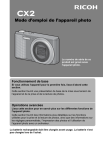
Lien public mis à jour
Le lien public vers votre chat a été mis à jour.